Page 1
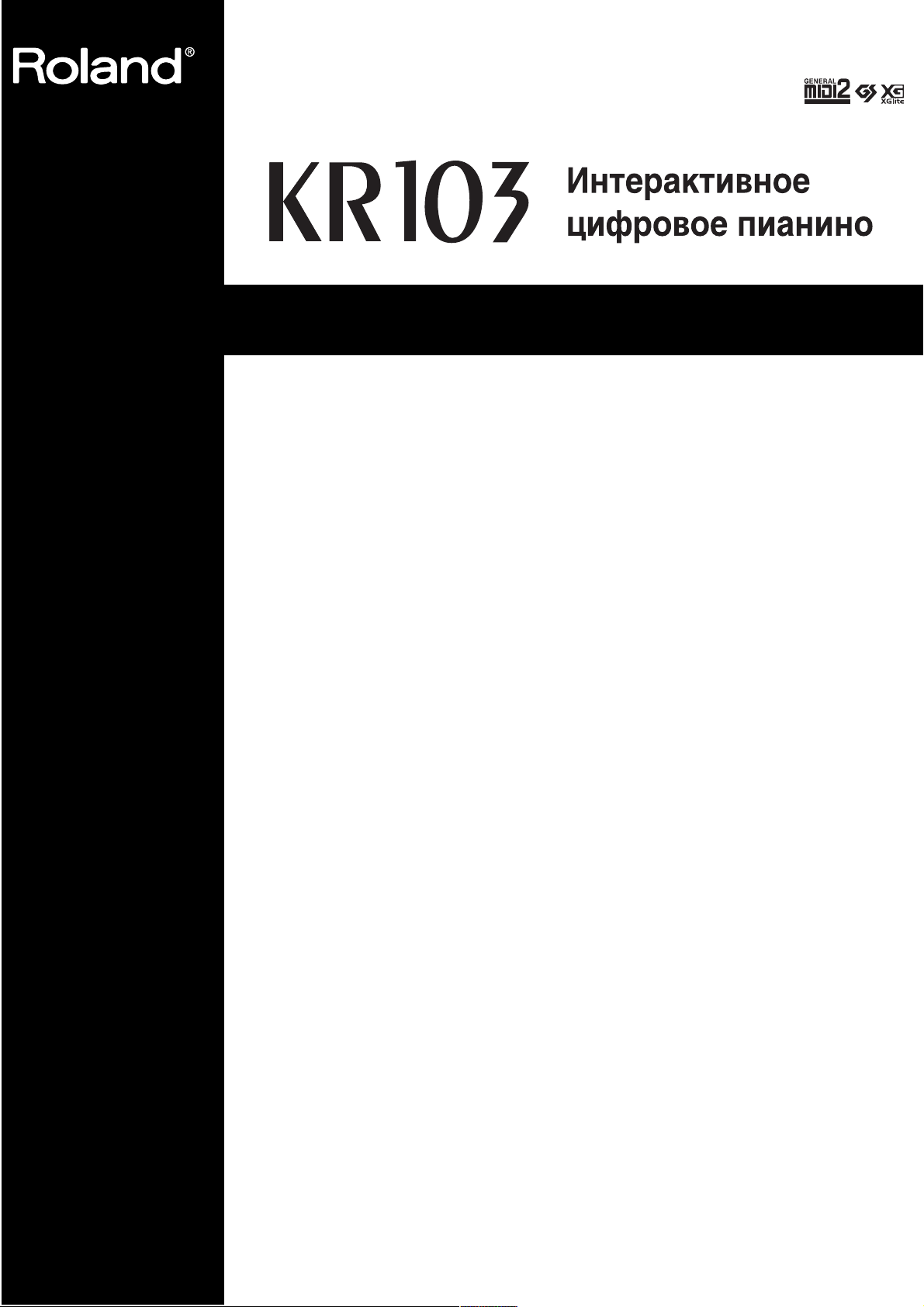
p3äCëüƒë
202
Copyright © 2005 ROLAND CORPORATION
Все права защищены. Никакая часть данной публикации не может быть
воспроизведена в любой форме без письменного разрешения
ROLAND CORPORATION.
Page 2
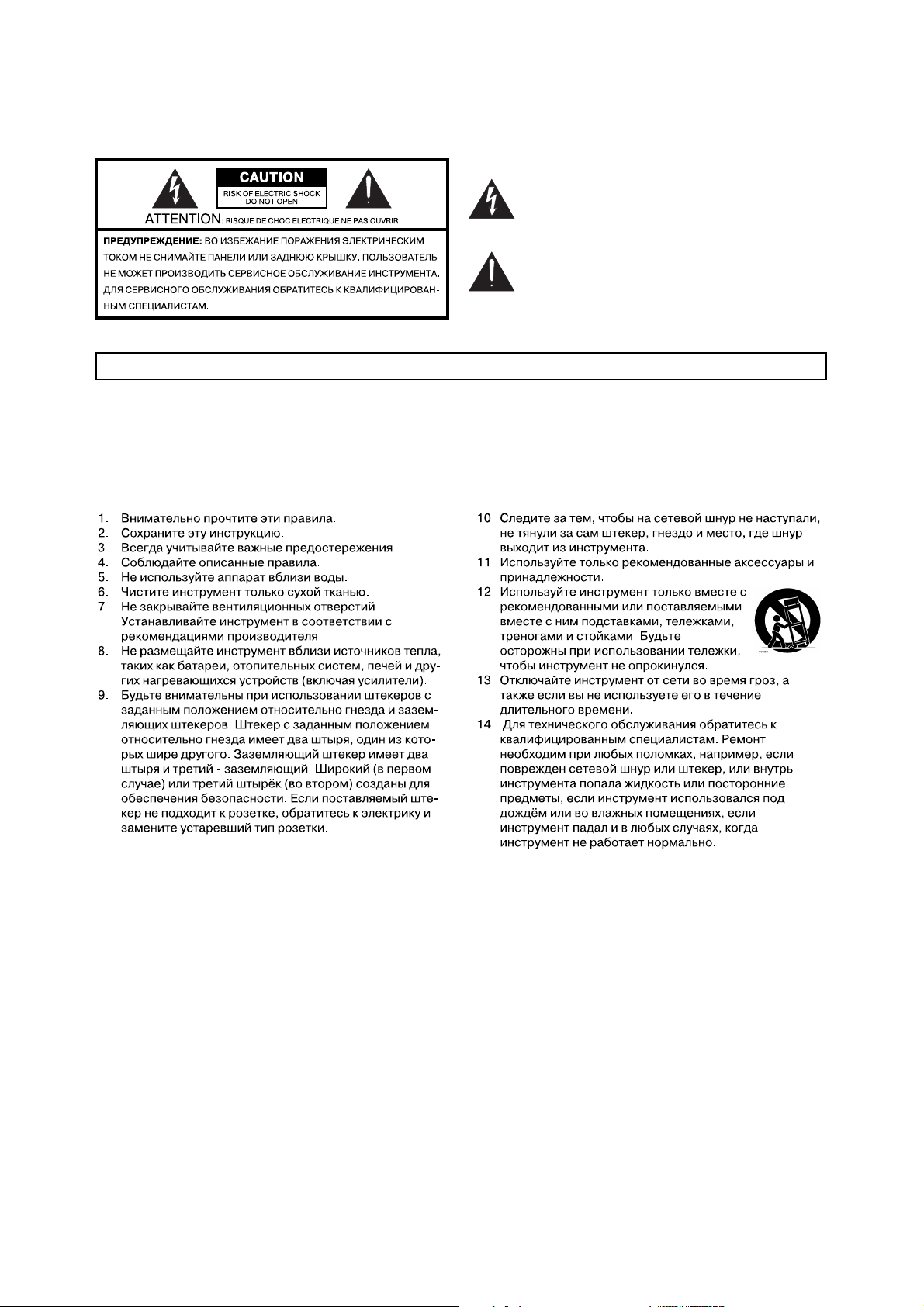
ВНИМАНИЕ!!! Во избежание пожара или поражения электрическим током не используйте инструмент под дожд¸м или во влажных помещениях.
Символ молнии со стрелкой, указывающей вниз, внутри
закрашенного равностороннего треугольника
предупреждает пользователя о высоком напряжении
внутри устройства. Его может быть достаточно для
поражения электрическим током.
Восклицательный знак внутри закрашенного
равностороннего треугольника предупреждает
пользователя о наличии важных инструкций о сервисном
обслуживании или ремонте инструмента в документации,
относящейся к инструменту.
МЕРЫ ПРЕДОСТОРОЖНОСТИ ОТ ПОЖАРА, ПОРАЖЕНИЯ ЭЛЕКТРИЧЕСКИМ ТОКОМ ИЛИ ТЕЛЕСНЫХ ПОВРЕЖДЕНИЙ
ПРАВИЛА ТЕХНИКИ БЕЗОПАСНОСТИ
СОХРАНИТЕ ЭТУ ИНСТРУКЦИЮ
ВНИМАНИЕ - При использовании электрических приборов следует всегда соблюдать основные правила техники безопасности, включая
следующие:
Page 3

r
Руководство пользователя
Благодарим за приобретение интерактивного цифрового пианино Roland KR103. Как и следует из названия
инструмента, он совмещает в себе возможности цифрового пианино и функции интеллектуального
аранжировщика, который имеет более 160 стилей аккомпанемента с различными вариантами аранжировки
для разных частей композиции. Функция "Style Orchestrator" позволяет быстро изменить аранжировку в
выбранном музыкальном стиле. Вы можете также загружать новые стили с диска.
Кроме этого, KR103 содержит более четыр¸хсот различных звуков (включая наборы ударных инструментов),
имеет функцию "музыкального помощника" Music Assistant, которая настраивает инструмент для
исполнения выбранной композиции, программы пользователя User Programs, в которых сохраняются
сделанные вами настройки, порт USB для подключения к компьютеру по MIDI и другие важные функции.
Чтобы использовать инструмент многие годы и не испытывать проблем с ним, обязательно прочтите данное
Руководство пользователя. Для экономии времени мы будем использовать слово "композиция" для
обозначения файлов в формате MIDI (Standard MIDI Files).
Перед использованием инструмента внимательно прочтите раздел "Важные замечания" на стр. 6. В н¸м
содержится важная информация о правильном обращении инструментом. Сохраните данное Руководство и
держите его под рукой, чтобы при необходимости обратиться к нему.
Все права защищены. Никакая часть данной публикации не может быть воспроизведена в любой форме без письменного разрешения Roland Europe S.p.a.
Copyright © 2005 ROLAND EUROPE.
Page 4
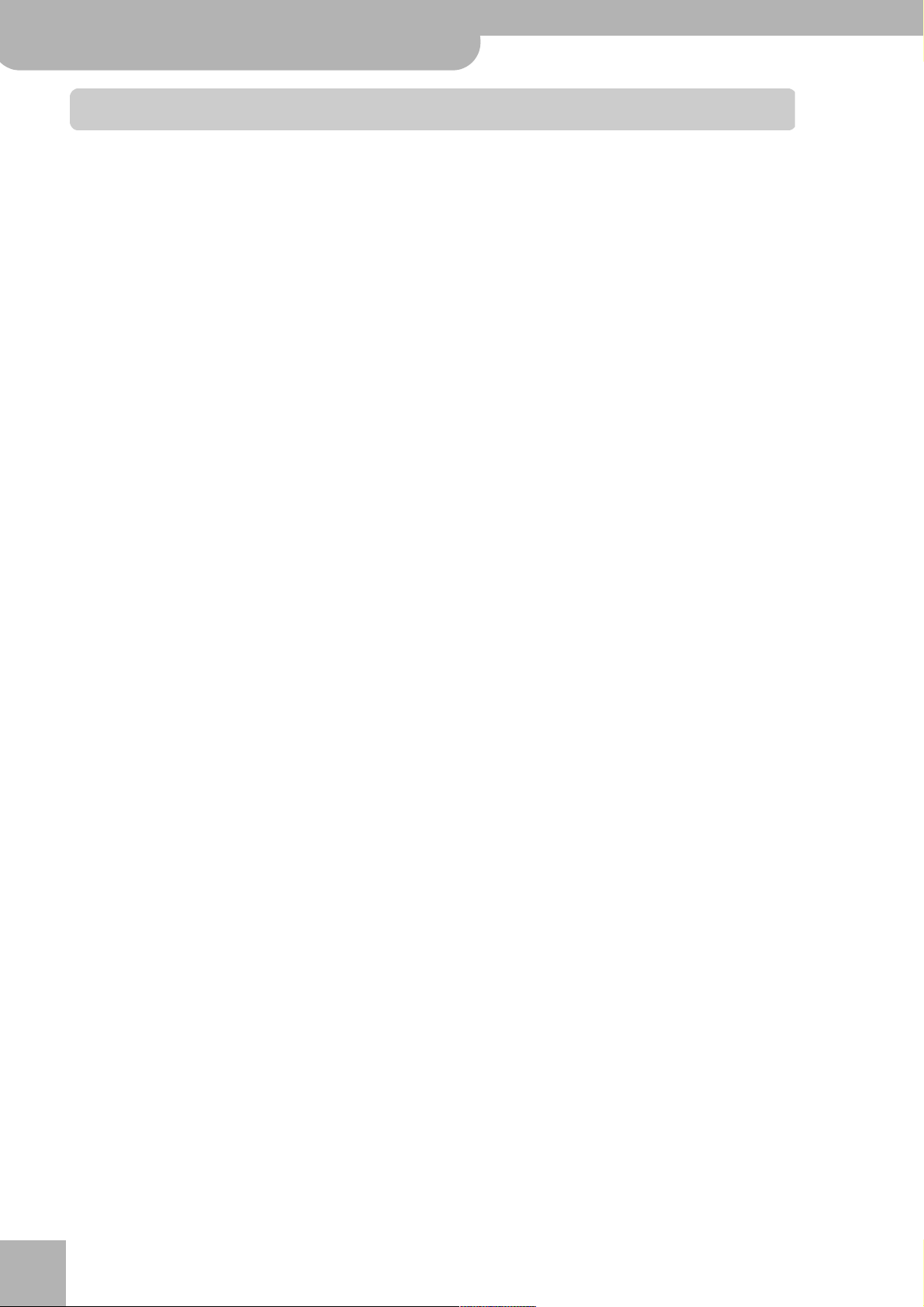
KR103 Интерактивное цифровое пианино
Основные возможности
Основные возможности
Превосходное качество звука
Звучание KR103 основано на волновых формах
полноценных (без компрессии) волновых формах.
Это созда¸т реалистичное, живое, резонирующее
звучание. Тон-генератор KR103 обладает 64голосной полифонией. Многие тембры были
обработаны и изменены, чтобы получить ещ¸
более аутентичный отклик инструмента.
Вместе с новой системой звукоусиления KR103
обеспечивает потрясающий звук, чистый в
высокочастотном диапазоне и с мощными басами.
Два инструмента в одном
KR103 можно использовать и как цифровое
пианино, и как синтезатор с автоаккомпанементом,
либо же как комбинацию обоих инструментов
вс¸ это нажатием одной кнопки.
Фортепианные тоны, основанные на
стереосэмплах
Благодаря технологии Roland KR103 обеспечивает
прекрасное звучание лучших концертных роялей.
Новая концепция
KR103 мультитембральный инструмент,
имеющий 19 партий. Тремя партиями вы можете
управлять с клавиатуры: это "верхняя" партия
Upper, партия "наложения" Layer и "нижняя"
партия Lower. Партия Upper используется для
исполнения партии фортепиано, мелодии или
ударных. Партии Layer и Lower позволяют быстро
добавить второй звук к сольному исполнению.
Кроме того, процедура выбора звуков,
музыкальных стилей, композиций и программ
пользователя осуществляется на KR103 по-новому.
Функция Piano Arranger аранжировщик
фортепиано позволяет брать аккорды в любой
части клавиатуры.
И многое другое ...
Инструмент имеет метроном и некоторые
обучающие функции. Благодаря тр¸м цифровым
процессорам эффектов (реверберации, хоруса и
мультиэффекты), вы можете улучшить качество
звучания на выходе.
KR103 может воспроизводить композиции в
форматах GM, GM2, GS и XG. Таким образом, вы
можете работать практически с любыми MIDIфайлами, которые распространяются в Интернет
или у официальных дилеров Roland.
KR103 имеет привод гибких дисков (2DD/2HD), с
помощью которого вы можете организовать
данные и импортировать музыкальные стили с
более ранних инструментов Roland.
Примечание: KR103 поддерживает формат XG Light и
совместим только с базовыми функциями этого формата.
Наслаждайтесь!
Великолепный автоаранжировщик
KR103 имеет более 160 обновл¸нных музыкальных
стилей из легендарных библиотек стилей Roland.
Как обычно, стиль состоит из нескольких
паттернов (Intro, Original, Variation, Fill-In, Ending)
с дополнительными опциями, доступными с
помощью клавиш Style Orchestrator.
r
2
Microsoft и Windows являются зарегистрированными торговыми
марками Microsoft Corporation USA в США и других странах.
Apple и Macintosh являются зарегистрированными торговыми марками
Apple Computer Corporation USA в США и других странах.
Mac OS является зарегистрированной торговой маркой Apple Computer
Corporation.
Все названия товаров, упомянутые в этом документе, являются
торговыми марками или зарегистрированными торговыми марками их
уважаемых владельцев.
Page 5
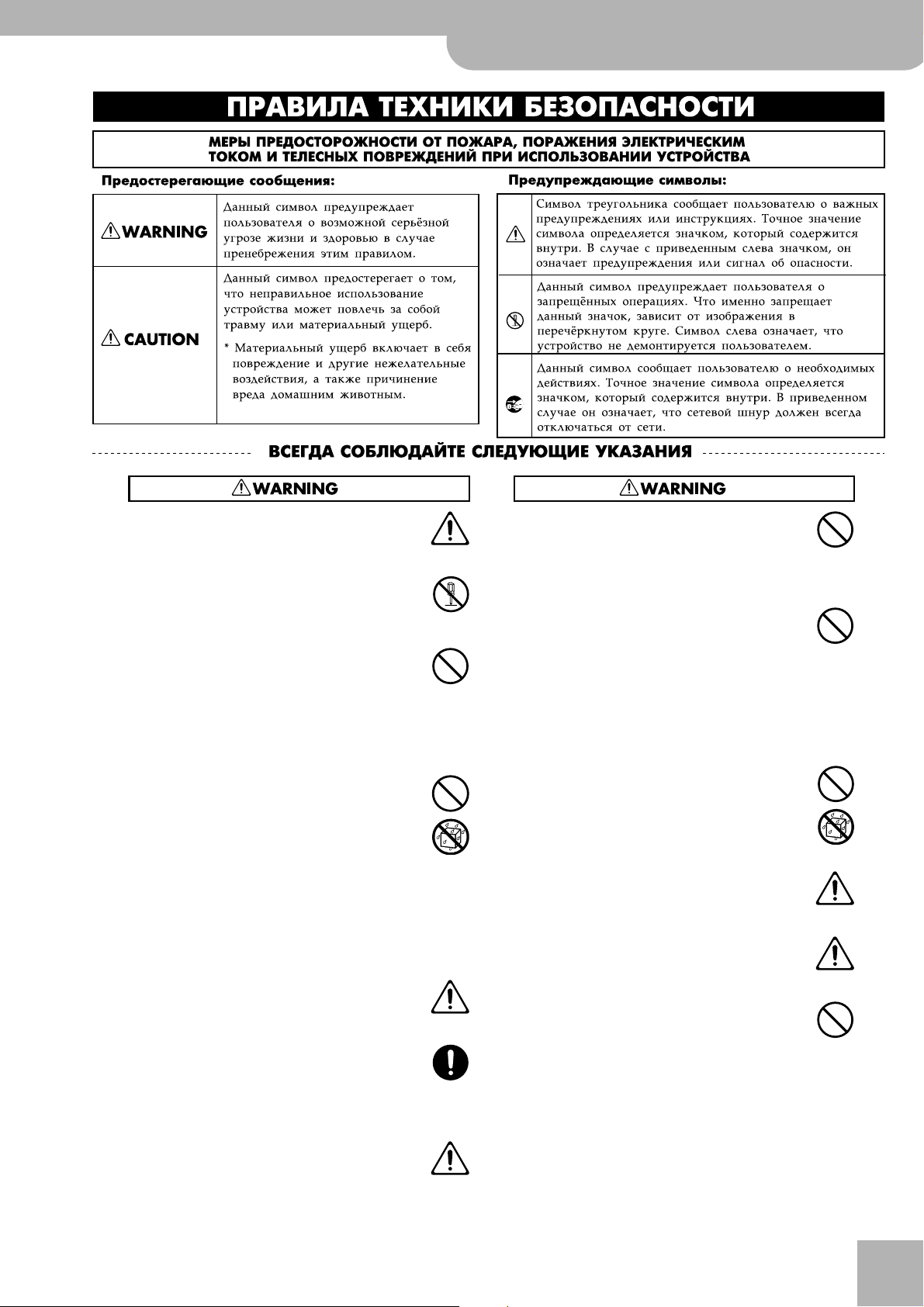
Правила безопасности
KR103 Интерактивное цифровое пианино
Правила безопасности
r
Прежде чем использовать устройство, внимательно
прочтите данные инструкции и руководство.
............................................................................................................ ..
Не открывайте и не разбирайте инструмент.
............................................................................................................ ..
Не пытайтесь самостоятельно ремонтировать
инструмент или заменять какие-либо его части (за
исключением случаев, когда в данном руководстве
содержатся инструкции на этот сч¸т). Предоставьте
ремонт либо фирме, у которой Вы приобрели
инструмент, либо ближайшему сервисному центру Roland,
либо авторизованному дистрибьютору фирмы Roland.
............................................................................................................ ..
Не храните и не используйте инструмент в
следующих местах:
Подверженных высоким температурам (на
прямом солнечном свете, в закрытых
автомобилях, около отопительных батарей; на
нагревающихся электроприборах);
В местах с высокой влажностью (например, в
ванной или на влажном полу);
Не оставляйте устройство под дожд¸м;
В пыльных местах;
В местах с высоким уровнем вибрации.
............................................................................................................ ..
Используйте только стойки и подставки для
инструмента, рекомендованные Roland.
............................................................................................................ ..
При использовании инструмента убедитесь, что он
достаточно устойчив, стоит на горизонтальной
поверхности и хорошо закрепл¸н. Во избежание
колебания инструмента не помещайте его на неустойчивую,
шаткую или наклонную поверхность.
...............................................................................................................
Убедитесь, что источник питания соответствует
требованиям, описаным в данном Руководстве или
на задней панели инструмента.
............................................................................................................ ..
Не перекручивайте сетевой шнур и не тяните его
слишком сильно, а также не кладите на него
тяж¸лые предметы. Это может привести к короткому
замыканию, которое вызовет пожар или удар
электрическим током!
........................................................................................................... ...
Данный инструмент, как используемый сам по себе,
так и подключ¸нный к усилителю и наушникам либо
динамикам, может производить высокий уровень
звука, способный привести к длительной потере
слуха. Не играйте с высоким уровнем громкости в
течение длительного периода. Если вы чувствуете,
что слух стал менее острым, или у вас появился звон
в ушах, немедленно прекратите использование инструмента
и обратитесь к врачу.
........................................................................................................... ...
Не допускайте попадания внутрь инструмента
жидкостей или посторонних предметов.
........................................................................................................... ...
Если в доме есть дети, необходим постоянный
контроль взрослого за соблюдением ими всех
правил техники безопасности.
........................................................................................................... ...
Предохраняйте инструмент от ударов. Не бросайте
åãî!
........................................................................................................... ...
Не используйте инструмент, когда к сети
подключено большое количество других устройств.
Будьте особенно внимательны при использовании
удлинителей. Совокупная мощность всех устройств,
подсоединенных к удлинителю, не должна
превышать возможностей удлинителя
(определ¸нного уровня ватт/ампер). В противном
случае изоляция кабеля нагреется и расплавится.
........................................................................................................... ...
3
Page 6
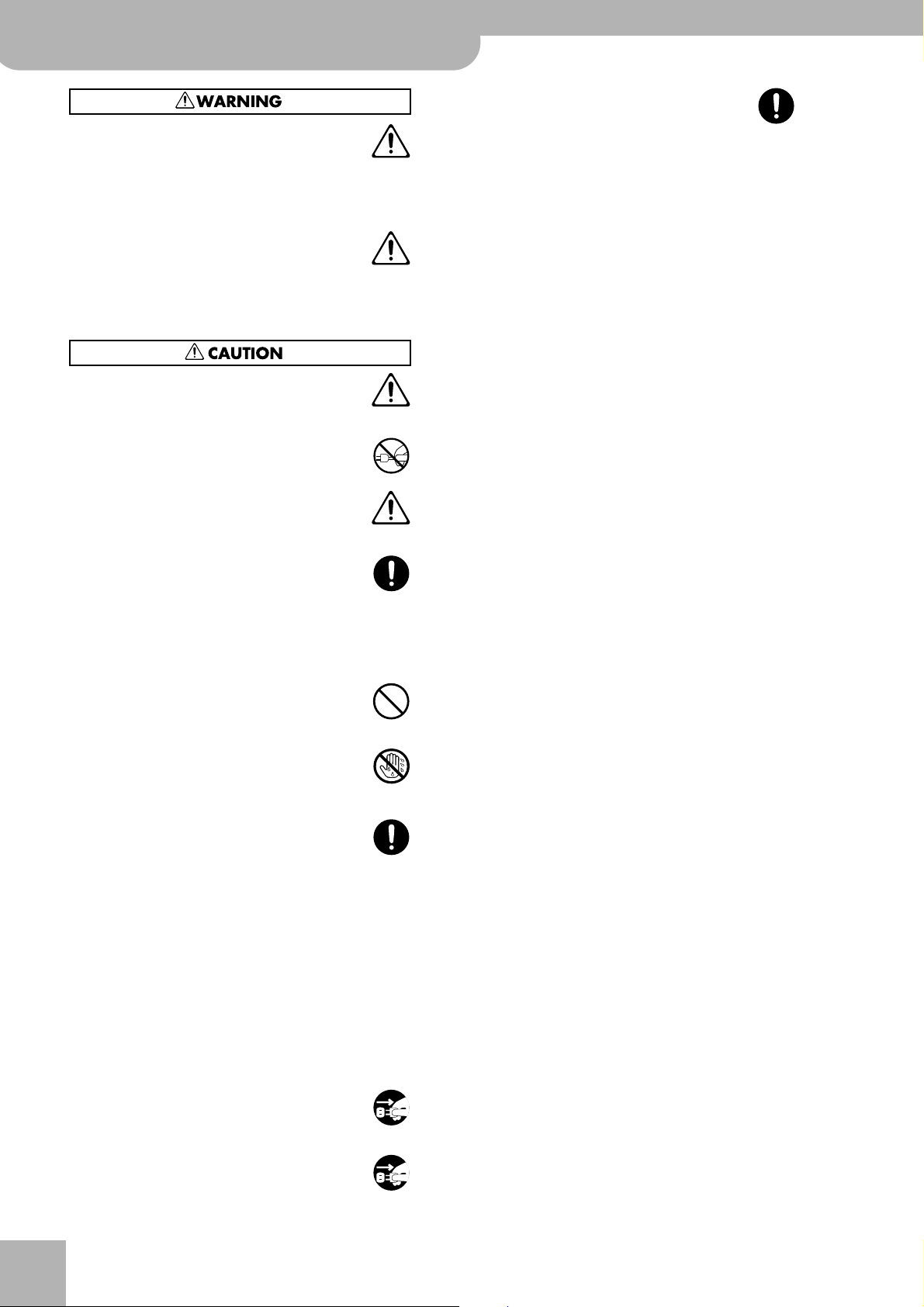
KR103 Интерактивное цифровое пианино
Правила безопасности
Прежде чем использовать инструмент в другой
стране, проконсультируйтесь с фирмой, у которой
Вы приобрели инструмент, либо в ближайшем
сервисном центре Roland, либо у авторизованного
дистрибьютора фирмы Roland.
............................................................................................................ ..
Не помещайте любые ¸мкости с водой (к примеру,
вазы с цветами) на инструмент. Кроме того,
избегайте использования вблизи инструмента
инсектицидов, духов, алкоголя, лака для ногтей,
распылителей и т. п. Если жидкость попала на поверхность
инструмента, протрите е¸ сухой мягкой тканью.
Инструмент должен быть расположен так, чтобы ему
была обеспечена необходимая вентиляция.
............................................................................................................ ..
Беритесь только за корпус штекера, включая
сетевой шнур в розетку или вынимая его.
Если необходимо отвинтить болты, следите за тем,
чтобы не потерять следующие их. Держите их в
местах, не доступных для детей.
........................................................................................................... ..
Следите за тем, чтобы шнуры и кабели не
запутывались и не перегибались. Храните их в
недоступном для детей месте.
............................................................................................................ ..
Регулярно отсоединяйте сетевой штекер и
протирайте его от пыли сухой тряпкой, чтобы убрать
вс¸ лишнее с вилки. Кроме того, всегда
отсоединяйте сетевой шнур от розетки, если вы не
пользуетесь инструментом длительное время.
Скопление пыли на розетке или вилке может
нарушить изоляцию и привести к пожару.
............................................................................................................ ..
Не садитесь и не кладите тяж¸лые предметы на
инструмент.
............................................................................................................ ..
Не вставляйте вилку в розетку и не вынимайте е¸
оттуда мокрыми руками.
............................................................................................................ ..
При перемещении инструмента соблюдайте
описанные ниже меры безопасности. Перемещать
инструмент следует вдво¸м. Необходимо нести его
аккуратно, на одном уровне. Убедитесь, что держите
его прочно, чтобы избежать травмы и повреждения
инструмента.
Следите за тем, чтобы не потерять болты,
которыми инструмент прикрепляется к стойке.
Прикручивайте их заново, если заметите, что
крепление ослабло.
Отключите сетевой шнур.
Отсоедините все шнуры от внешних устройств.
Поднимите крепления стойки (стр. 12).
Закройте крышку.
Опустите пюпитр.
............................................................................................................ ..
Перед тем, как чистить инструмент, выключите его и
отсоедините от сети.
............................................................................................................ ..
Если ожидается гроза, отключите инструмент от
ñåòè.
............................................................................................................ ..
r
4
Page 7
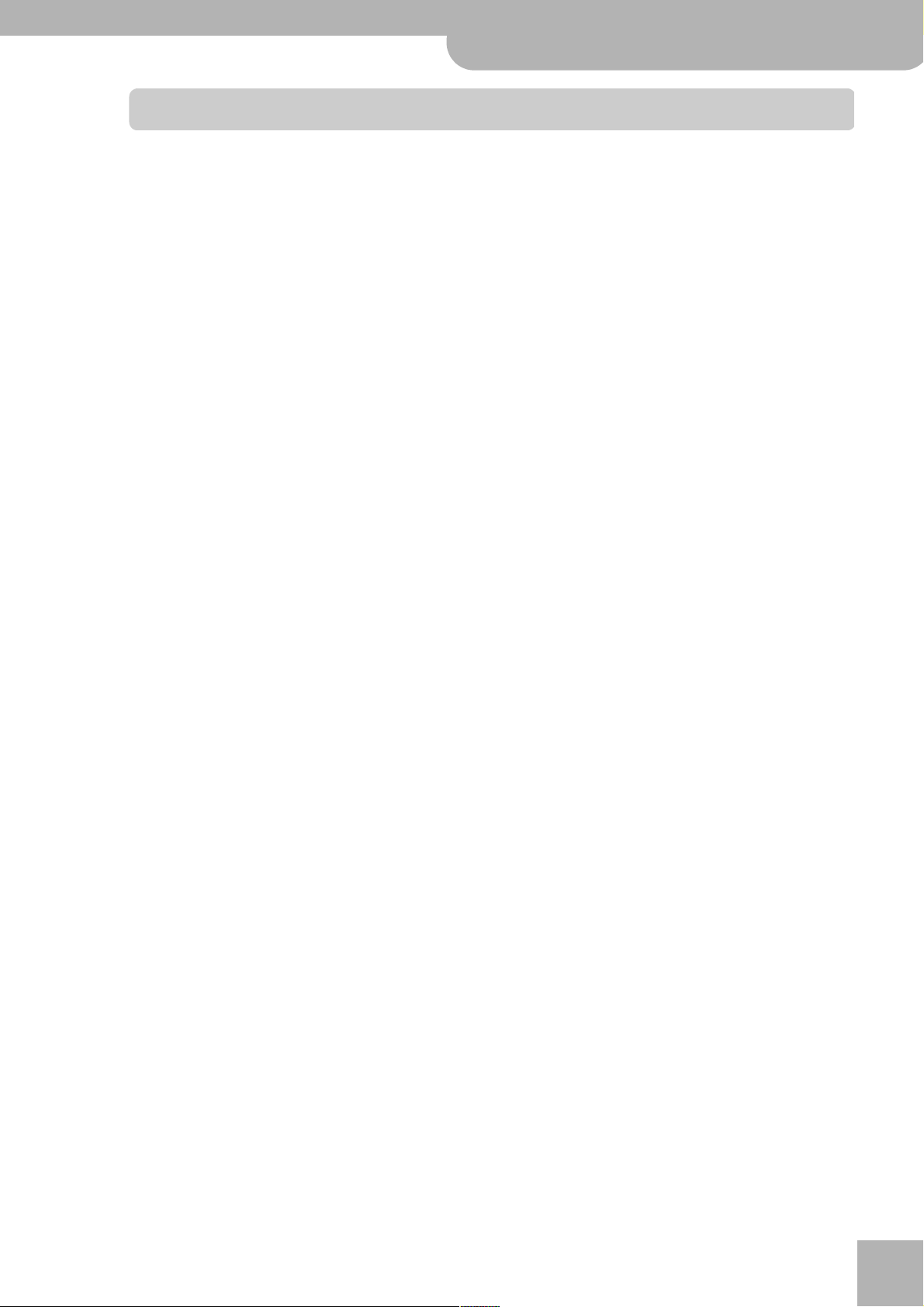
Содержание
KR103 Интерактивное цифровое пианино
r
Содержание
Основные возможности. . . . . . . . . . . . . . . . . . . . . . . . . . .2
1. Важные замечания . . . . . . . . . . . . . . . . . . . . . . . . . . . .6
Обращение с гибким диском. . . . . . . . . . . . . . . . . . . . .6
2. Описание панелей. . . . . . . . . . . . . . . . . . . . . . . . . . . . .8
Передняя панель . . . . . . . . . . . . . . . . . . . . . . . . . . . . .8
Задняя панель . . . . . . . . . . . . . . . . . . . . . . . . . . . . . . 10
3. Перед началом работы с KR103 . . . . . . . . . . . . . . . . . .11
Подключения . . . . . . . . . . . . . . . . . . . . . . . . . . . . . . .11
Подключение кабеля педали. . . . . . . . . . . . . . . . . . . . . . . 11
Подключение сетевого шнура . . . . . . . . . . . . . . . . . . . . . . 11
Установка пюпитра. . . . . . . . . . . . . . . . . . . . . . . . . . .11
Открытие и закрытие крышки. . . . . . . . . . . . . . . . . . . 11
Подключение наушников . . . . . . . . . . . . . . . . . . . . . .11
Включение и выключение питания. . . . . . . . . . . . . . .12
О педалях . . . . . . . . . . . . . . . . . . . . . . . . . . . . . . . . . .12
4. Начало работы . . . . . . . . . . . . . . . . . . . . . . . . . . . . . .13
Настройка громкости и окраски звука . . . . . . . . . . . .13
Прослушивание демонстрации. . . . . . . . . . . . . . . . . .13
Подключение внешнего оборудования. . . . . . . . . . . .14
Автоматическая регистрация: Music Assistant . . . . . .15
Исполнение фортепианной музыки . . . . . . . . . . . . . .15
5. Исполнение с аккомпанементом (Arranger). . . . . . . . . 16
Включение аранжировщика . . . . . . . . . . . . . . . . . . . .16
Изменение темпа. . . . . . . . . . . . . . . . . . . . . . . . . . . . . . . . 17
Автозапуск аккомпанемкента (Sync Start). . . . . . . . . . . . . 17
Остановка аранжировщика . . . . . . . . . . . . . . . . . . . . . . . . 17
Использование различных паттернов Музыкального
стиля . . . . . . . . . . . . . . . . . . . . . . . . . . . . . . . . . . . . . 17
Выбор Музыкального стиля . . . . . . . . . . . . . . . . . . . .18
Использование функции Style Orchestrator . . . . . . . .19
Баланс . . . . . . . . . . . . . . . . . . . . . . . . . . . . . . . . . . . . 20
6. Исполнение без аккомпанемента . . . . . . . . . . . . . . . .21
Использование метронома . . . . . . . . . . . . . . . . . . . . .22
7. Воспроизведение песен . . . . . . . . . . . . . . . . . . . . . . .23
Основы воспроизведения песен. . . . . . . . . . . . . . . . . 23
Дополнительные функции воспроизведения . . . . . . . 24
Прокрутка впер¸д, назад и возврат к началу. . . . . . . . . . . 24
Функция повторения . . . . . . . . . . . . . . . . . . . . . . . . . . . . . 24
Выключение некоторых партий песни (часть 1) . . . . . . . .25
Выключение некоторых партий песни (часть 2) . . . . . . . .26
Изменение громкости каждого трека . . . . . . . . . . . . . . . . 26
8. Запись музыки. . . . . . . . . . . . . . . . . . . . . . . . . . . . . . . 28
Запись под аккомпанемент Автоаранжировщика . . . .28
Запись без аккомпанемента . . . . . . . . . . . . . . . . . . . .29
Другие функции записи . . . . . . . . . . . . . . . . . . . . . . .30
Режимы записи . . . . . . . . . . . . . . . . . . . . . . . . . . . . . . . . . 30
О режиме «New Song» . . . . . . . . . . . . . . . . . . . . . . . . . . . . 30
Режим записи Solo . . . . . . . . . . . . . . . . . . . . . . . . . . . . . . 30
Режим Punch I/O . . . . . . . . . . . . . . . . . . . . . . . . . . . . . . . . 31
9. Дополнительные функции Музыкальных стилей . . . . .33
Использование Аранжировщика без разделения клавиатуры
(режим Piano Arranger) . . . . . . . . . . . . . . . . . . . . . . . . . . . . .33
Параметры функции One Touch . . . . . . . . . . . . . . . . .33
Функция Melody Intelligence . . . . . . . . . . . . . . . . . . .34
Инверсия баса (BassInv) . . . . . . . . . . . . . . . . . . . . . . 34
Другие функции для работы со стилями. . . . . . . . . . . 34
10. Функции клавиатуры. . . . . . . . . . . . . . . . . . . . . . . . . 35
Выбор тонов для партий Upper, Lower, Layer . . . . . . . 35
Наборы ударных и звуковых эффектов (SFX) . . . . . . . 35
Транспонирование . . . . . . . . . . . . . . . . . . . . . . . . . . . 36
Другие функции клавиатуры . . . . . . . . . . . . . . . . . . . 36
11. Исполнительские функции и эффекты . . . . . . . . . . . 37
Чувствительность клавиатуры (velocity) . . . . . . . . . .37
Использование педалей. . . . . . . . . . . . . . . . . . . . . . . 37
Использование эффектов . . . . . . . . . . . . . . . . . . . . . 39
Реверберация . . . . . . . . . . . . . . . . . . . . . . . . . . . . . . . . . . 39
Использование мультиэффектов (MFX) . . . . . . . . . . . . . . .39
Хорус. . . . . . . . . . . . . . . . . . . . . . . . . . . . . . . . . . . . . . . . . 41
Настройка громкости отдельных партий или секций . 42
Функция V-LINK . . . . . . . . . . . . . . . . . . . . . . . . . . . . . 42
12. Ìåíþ FUNCTION. . . . . . . . . . . . . . . . . . . . . . . . . . . . . 44
Операции при изменении параметров . . . . . . . . . . . . 44
Доступные параметры . . . . . . . . . . . . . . . . . . . . . . . . 44
13. Работа с программами пользователя. . . . . . . . . . . . . 47
Сохранение настроек в программу пользователя . . . . 47
Загрузка программы пользователя. . . . . . . . . . . . . . . 48
Выбор программ пользователя педалью . . . . . . . . . . 48
Управление программами пользователя . . . . . . . . . . 49
14. Функции MIDI . . . . . . . . . . . . . . . . . . . . . . . . . . . . . . 51
Редактирование параметров MIDI . . . . . . . . . . . . . . . 51
15. Функции работы с дисками . . . . . . . . . . . . . . . . . . . . 53
Сохранение песни на диск . . . . . . . . . . . . . . . . . . . . . 53
Удаление файлов с дискеты . . . . . . . . . . . . . . . . . . . . 54
Форматирование дискеты . . . . . . . . . . . . . . . . . . . . . 54
16. Использование выходов педали экспрессии. . . . . . . 55
17. Обучающие функции. . . . . . . . . . . . . . . . . . . . . . . . . 56
18. Технические характеристики . . . . . . . . . . . . . . . . . . 57
Приложения . . . . . . . . . . . . . . . . . . . . . . . . . . . . . . . . . . 58
Список тонов . . . . . . . . . . . . . . . . . . . . . . . . . . . . . . . 58
Chord Intelligence (установка Md1). . . . . . . . . . . . . 62
Таблица MIDI-данных. . . . . . . . . . . . . . . . . . . . . . . . . 64
5
Page 8
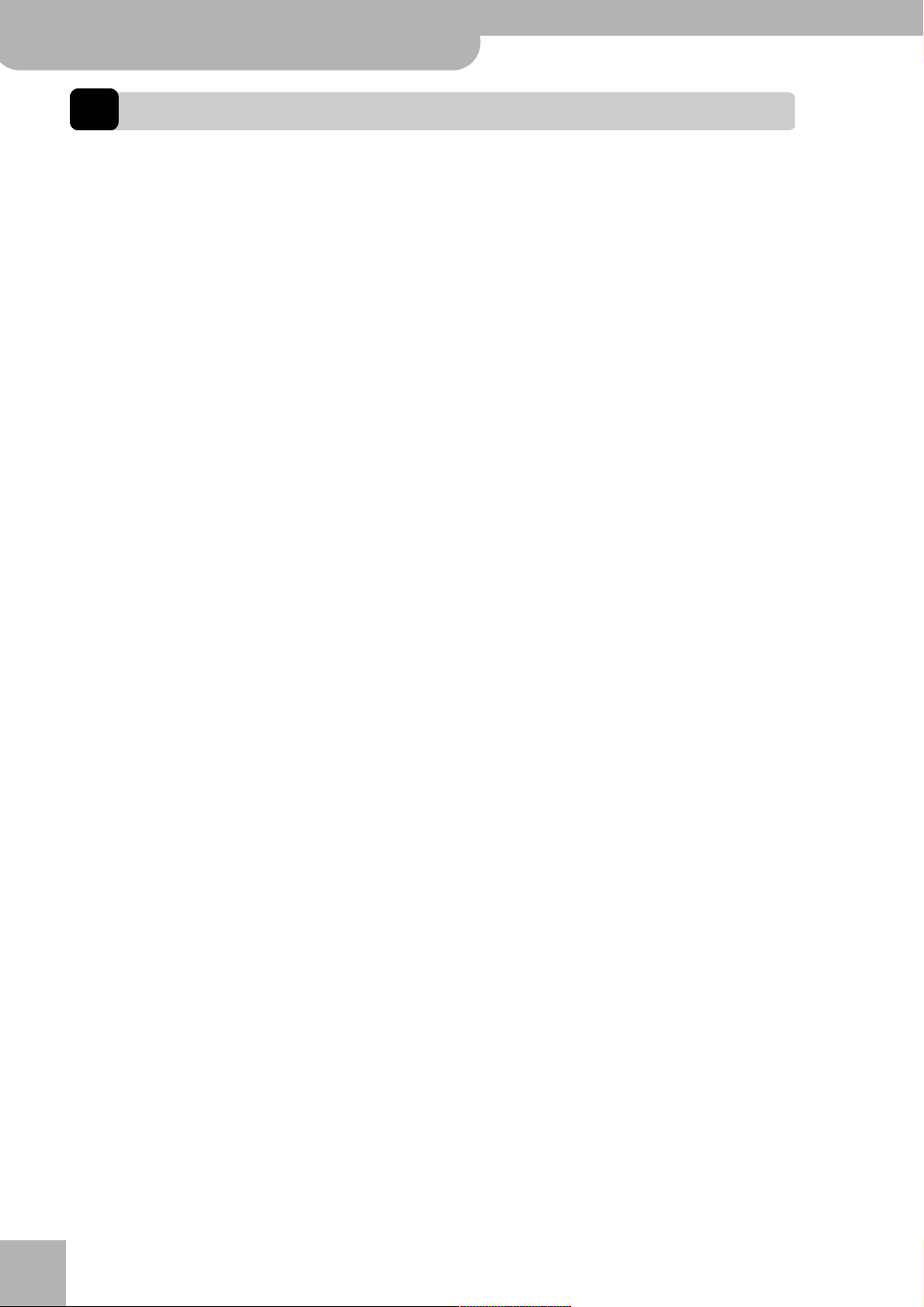
KR103 Интерактивное цифровое пианино
Важные замечания
1. Важные замечания
Кроме пунктов "Правила техники безопасности" и "Меры предосторожности при использовании
инструмента" на стр. 3, пожалуйста, прочтите этот пункт и соблюдайте следующие правила:
Источник питания
Не подключайте инструмент к той же цепи, в которую входят
приборы, способные создавать сетевую наводку (такие, как
электрический мотор).
Перед подключением инструмента к другим устройствам,
выключите питание всех устройств для предотвращения
сбоев в работе, повреждения динамиков и других устройств.
Несмотря на то, что дисплей LCD и подсветка клавиш гаснут
при выключении питания (нажатии переключателя POWER),
это не означает, что инструмент отсоедин¸н от источников
питания. Если требуется полностью отключить инструмент,
необходимо сначала выключить его переключателем POWER
и затем отключить из сетевой розетки. Поэтому не рекомендуется подключать инструмент к труднодоступным розеткам.
Месторасположение
Использование инструмента рядом с усилителем (и другим
оборудованием, в котором используются мощные
трансформаторы) может вызвать помехи. Во избежание
этого попробуйте повернуть инструмент, или расположите
его подальше от источника помех.
Данный инструмент может создавать помехи для радио- и
телевизионного сигнала. Не используйте его вблизи таких
аппаратов.
Беспроводные устройства связи, такие как сотовые
телефоны, могут стать источником шумов при использовании
их вблизи инструмента. Этот шум может появиться при
при¸ме звонка или во время разговора. Если вы столкнулись
с такой проблемой, поместите беспроводное устройство на
большем расстоянии от инструмента или выключите его.
Не помещайте инструмент на прямой солнечный свет, рядом
с нагревательными приборами, не оставляйте его внутри
закрытых автомобилей и в других местах, подверженных
воздействию высоких температур. При повышенной
температуре инструмент может деформироваться или
изменить цвет.
Не используйте инструмент во влажных местах, под дожд¸м и
ò. ï.
Не оставляйте резину, винил и другие аналогичные
материалы на инструменте в течение длительного периода
времени. Это может привести к потере цвета или повредить
отделку.
Не помещайте любые ¸мкости с водой (к примеру, вазы с
цветами) на инструмент. Кроме того, избегайте
использования вблизи инструмента инсектицидов, духов,
алкоголя, лака для ногтей, распылителей и т. п. Если
жидкость попала на поверхность инструмента, протрите е¸
сухой мягкой тканью.
Не ставьте ничего на клавиатуру. Это может привести к
неисправностям (например, к "западанию" клавиш).
Не помещайте на инструмент наклейки, переводные рисунки
или аналогичные изображения. Это может повредить
отделку.
Уход за инструментом
Протирайте инструмент мягкой сухой или слегка влажной
тканью. Старайтесь не применять силу. Не прикладывайте к
каким-либо частям больше силы, чем к другим, это может
повредить отделку инструмента.
Никогда не используйте для чистки инструмента бензин,
спирт или растворители. Они могут вызвать деформацию или
изменение цвета инструмента.
Педали инструмента медные. Со временем в результате
естественного процесса окисления медь темнеет. Если
педали потемнели, почистите их с помощью специальных
чистящих средств для металла.
Дополнительные меры предосторожности
Обращайтесь аккуратно с клавишами, кнопками, ползунками
и другими контроллерами инструмента, а также с
соединительными разъ¸мами и проводами. Грубое
обращение может привести к нестабильной работе и порче
инструмента.
При подсоединении и отсоединении кабелей держитесь за
штекер. Не тяните за кабель, чтобы избежать замыканий и не
повредить части кабеля.
Во время работы инструмент нмного нагревается. Это
нормально.
Чтобы не вызвать недовольства ваших соседей,
поддерживайте уровень громкости в разумных пределах.
Возможно, вы предпочтете использовать наушники, чтобы не
волноваться о том, что происходит вокруг, особенно ночью.
Если вам необходимо перевезти инструмент в другое место,
упакуйте его в прокладочный материал для смягчения
ударов. Перевозя инструмент без такой упаковки, вы можете
поцарапать или повредить его.
Используйте кабели производства Roland. Используя кабели
других производителей, соблюдайте следующие меры
предосторожности.
Некоторые кабели содержат резисторы. Не используйте
такие кабели, так как уровень звука будет крайне низким.
За информацией о свойствах какого-либо кабеля
обратитесь к его производителю.
Обращение с гибким диском
Не используйте инструмент сразу после того, как он был
перенес¸н в помещение с более высоким или более низким
уровнем влажности. Быстро изменение уровня влажности
может вызвать появление конденсата внутри инструмента и
привода гибких дисков. Конденсат может повредить
дисковод или сам гибкий диск. После изменения влажности
среды включите инструмент и подождите около часа, прежде
чем пользоваться дисководом.
Чтобы поместить дискету в дисковод, подтолкните его
аккуратно, но точно. Когда дискета встанет на место, вы
услышите щелчок. Нажмите кнопку EJECT, чтобы извлечь
гибкий диск.
Не пытайтесь извлечь дискету во время чтения или записи
данных (в это время горит световой индикатор дисковода).
Таким образом вы можете повредить как саму дискету, так и
дисковод.
Удаляйте дискету из привода перед включением и
отключением питания.
Во избежание повреждения головок дисковода, всегда
вставляйте дискету ровно (не изгибая под каким-либо
углом).
r
6
Page 9
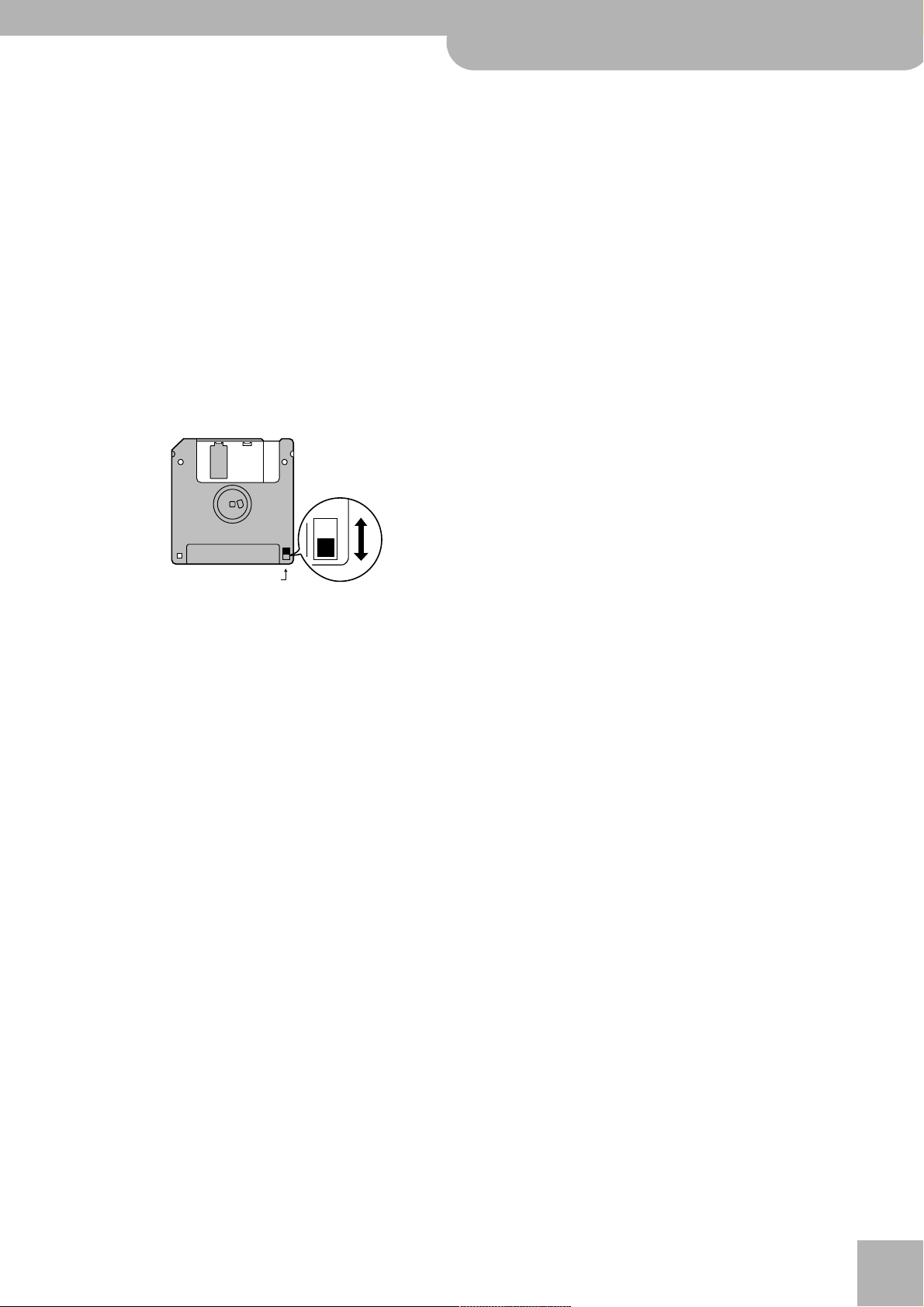
KR103 Интерактивное цифровое пианино
r
Содержание
Дискета содержит гибкий пластиковый диск, являющийся
магнитным накопителем. Для сохранения данных на этом
носителе требуется микроскопическая точность. Чтобы
сохранить целостность носителя, соблюдайте следующие
меры предосторожности:
Не прикасайтесь к магнитной пластине внутри диска.
Не используйте и не храните диски в грязных и пыльных
местах.
Не подвергайте гибкие диски воздействию высоких
температур (например, под прямыми солнечными лучами или
в закрытом двигателе). Рекомендуется придерживаться
следующего температурного режима: от 10 до 50°C (от 50 до
122°F).
Не помещайте гибкие диски в область сильного магнитного
поля, какое созда¸тся, например, громкоговорителями.
Гибкие диски имеют переключатель "защиты от записи", с
помощью которого вы можете избежать случайного
удаления данных. При хранении дискеты рекомендуется,
чтобы переключатель был в положение PROTECT (защита от
записи). Переведите его в положение WRITE
непосредственно перед сохранением данных.
Обратная сторона дискеты
WRITE
(данные можно записать)
Дискеты с данными композиций для данного инструмента
следует всегда защищать от записи (переводить
переключатель в положение "Protect") перед помещением в
дисковод других устройств. Исключение составляют PR-300
и инструменты серий HP-G, HPi, MT, KR или Atelier.
Точно так же следует поступать, если вы помещаете его в
дисковод компьютера. В случае, если на диск будет
произведена запись или содержимое диска будет так или
иначе изменено, дисковод HPi-6 скорее всего не прочитает
этот диск.
На диск следует аккуратно прикрепить наклейку с подписью
данных. Если наклейка отделится, когда диск находится в
дисководе, его будет сложно вынуть оттуда.
Храните диски в боксах.
Защитный механизм
PROTECT
(защита от записи)
7
Page 10
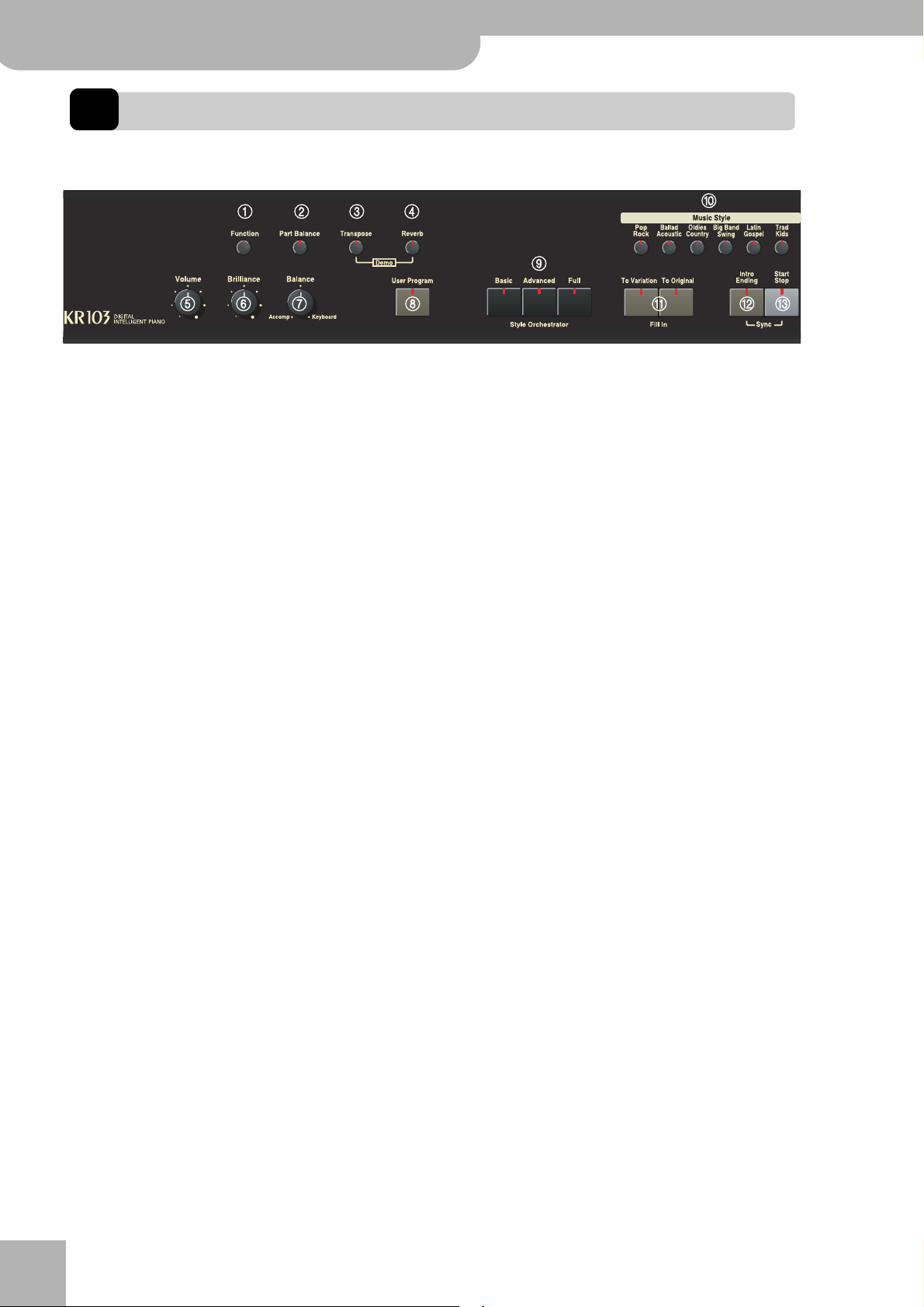
KR103 Интерактивное цифровое пианино
Описание панелей
2. Описание панелей
Передняя панель
Кнопка [Power] (не отображена на рисунке)
Кнопка расположена в левой части панели
KR103. Она служит для включения и отключения
питания инструмента.
A
Клавиша [Function]
Нажав эту клавишу, вы переходите в меню
функций FUNCTION. Выберите нужную функцию
клавишами
B
Клавиша [Part Balance]
Нажмите, чтобы изменить уровень громкости
выбранной партии по отношению к остальным
партиям композиции. С помощью данной
клавиши вы можете отрегулировать громкости
следующих партий: Upper, Layer, Split, ADrums,
Abass, Accomp (группа из шести партий).
Примечание:
которая позволяет отрегулировать баланс громкостей
каждой секции. См. стр. 20.
C
Клавиша [Transpose]
Данная кнопка позволяет задать интервал
транспонирования. Вы также можете выбрать,
какие из секций будут транспонироваться (стр.
20).
Совместное нажатие с кнопкой
переводит KR103 в режим демо (стр. 13).
D
Клавиша [Reverb]
Нажмите эту клавишу, чтобы настроить
цифровой эффект реверберации (стр. 39).
Нажмите эту клавишу, удерживая клавишу
[Tr a ns p o s e ] для перевода KR103 в режим демо
(ñòð. 13).
E
Ручка [Volume]
Регулирует общий уровень громкости KR103.
F
Ручка [Brilliance]
Регулирует яркость звука KR103
G
Ручка [Balance]
Регулирует баланс громкостей между
аккомпанементом или партиями композиции
(Accomp) и клавиатуры (Keyboard).
[][].
Существует также ручка [Balance],
[Reverb]
r
H
Клавиша [User Program]
Нажмите эту клавишу, чтобы вызвать "программу
пользователя" (набор настроек) или сохранить
текущее состояние панелей и параметров в
качестве такой программы.
В памяти инструмента можно сохранить до 34
программ пользователя. См. стр. 46.
I
Клавиши [Style Orchestrator]
Нажмите одну из этих клавиш, чтобы выбрать
тип оркестровки для выбранного музыкального
стиля. См. стр. 19.
J
Клавиши [Music Style]
Выбор группы музыкальных стилей. Нажмите
одну из этих клавиш, чтобы выбрать первый из
стилей данной группы. Клавиша,
соответствующая выбранной группе, будет
подсвечена. KR103 запоминает, какой стиль был
выбран в данной группе, и при следующем
нажатии вызывает последний выбранный стиль.
Нажмите
временной области памяти KR103 (пользовательским) или стилям на гибком диске.
K
Клавиши [Fill In]
Эти клавиши имеют две функции. Во-первых, с
их помощью вы можете выбрать паттерн
аккомпанемента для выбранного музыкального
стиля (когда аранжировщик отключен). Вовторых, во время исполнения с их помощью вы
можете добавить сбивку (филл) (стр. 17).
L
Клавиша [Intro/Ending]
Нажмите эту клавишу, чтобы начать исполнение
под аккомпанемент со вступления (Intro) или
остановить исполнение, завершив его кодой
(Ending). Чтобы автоматически выбрать паттерн
вступления, нажмите клавишу
Во время исполнения под аккомпанемент в
выбранном стиле данная клавиша выбирает
паттерн коды.
M
Клавиша [Start/Stop]
Нажмите эту клавишу, чтобы запустить или
остановить исполнение под аккомпанемент в
выбранном музыкальном стиле. Нажмите эту
клавишу одновременно с
включения/отключения функции Sync Start.
[User] чтобы перейти к стилям во
[Arranger].
[Intro/Ending] äëÿ
8
Page 11
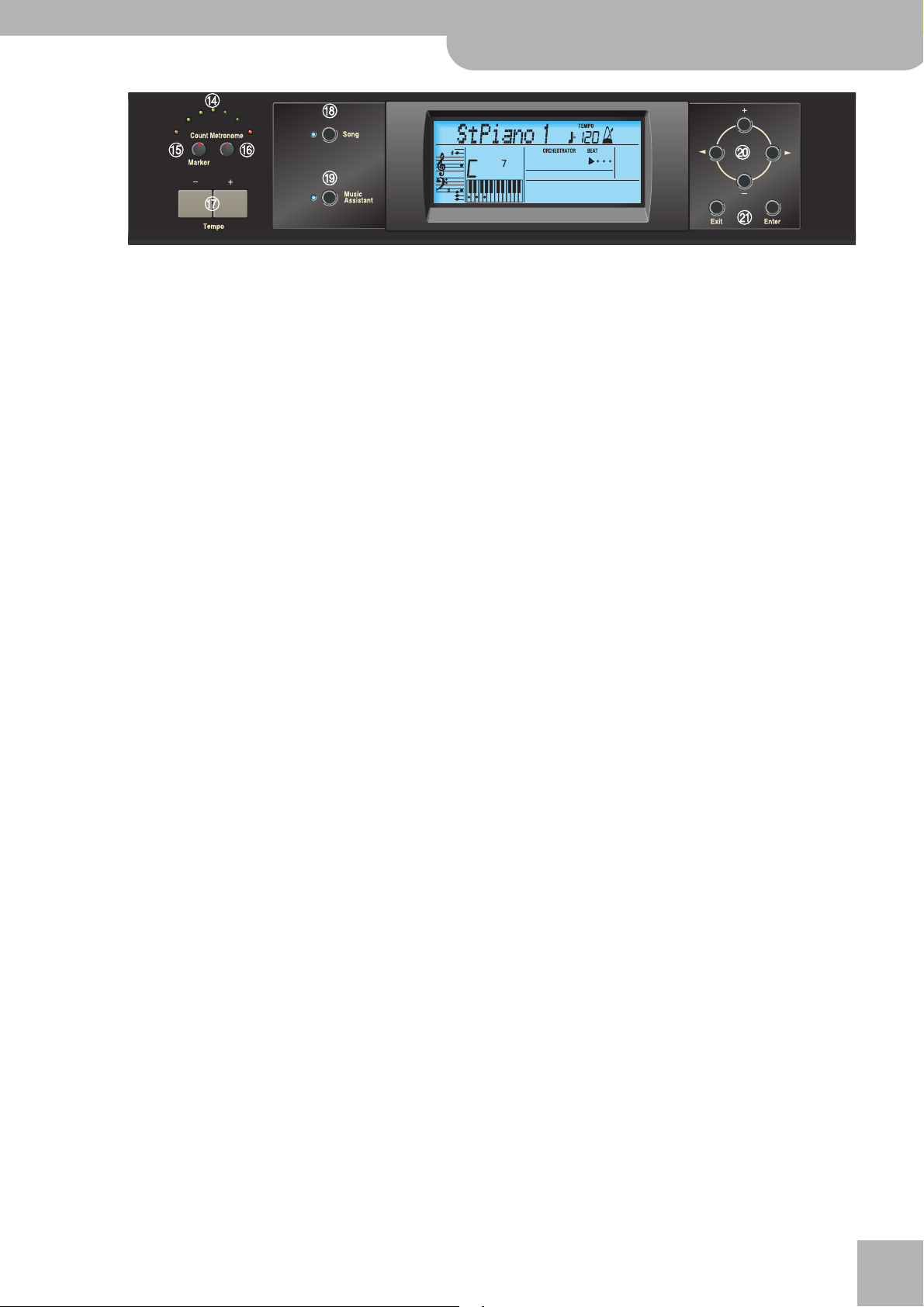
KR103 Интерактивное цифровое пианино
Передняя панель
r
N Индикаторы темпа
Индикаторы мерцают в соответствии с ритмом
композиции или выбранного стиля.
O Клавиша [Count/Marker]
Нажмите эту клавишу, чтобы включить функцию
сч¸та перед композицией (Count-In). После
этого KR103 отсчитывает один такт и запускает
воспроизведение аккомпанемента или
композицию. Кроме того, эта клавиша включает
функцию повторения REPEAT.
P Клавиша [Metronome]
Данная клавиша включает/выключает метроном,
а также изменяет его громкость. Темп метронома
можно изменить клавишами Tempo [+][-].
Q
Клавиши Tempo
С помощью клавиш вы можете замедлить ([])
или ускорить ([+]) темп композиции или аккомпанемента. Каждая композиция и музыкальный стиль имеют предустановленное значение темпа. Нажмите клавиши Tempo [+][-]
одновременно, чтобы восстановить исходный
темп.
R
Клавиша [Song]
Нажатие этой клавиши переводит KR103 в режим
работы с композициями Song mode. В этом
режиме вы можете выбрать музыкальные файлы
в формате Standard MIDI Files, проигрывать
выбранные композиции и управлять ими с
помощью клавиш воспроизведения и записи
Record/Playback.
S
Клавиша [Music Assistant]
Данная клавиша позволяет работать с
предустановленными наборами настроек
(дополнительными программами пользователя).
См. стр. 15.
T Кнопки [+][],
Клавиши
параметров. Для изменения скорости прокрутки
вы можете удерживать клавишу или нажать одну
из клавиш, удерживая другую.
Группу музыкальных стилей вы можете выбрать
нажатием соответствующей клавиши слева от
дисплея.
Клавишами [+][] вы можете изменить значение
выбранного параметра, а также выбрать тоны,
стили, программы "музыкального помощника"
(Music Assistant), композиции и функции.
U
Клавиши [Exit] и [Enter]
Нажав [Exit], вы верн¸тесь на один уровень
меню вверх или в основной экран KR103.
Клавишей [Enter] вы подтверждаете выбор
функции. В некоторых случаях ее нажатие
переводит вас на следующий уровень
параметров.
[][]
[][] служат для выбора группы
9
Page 12
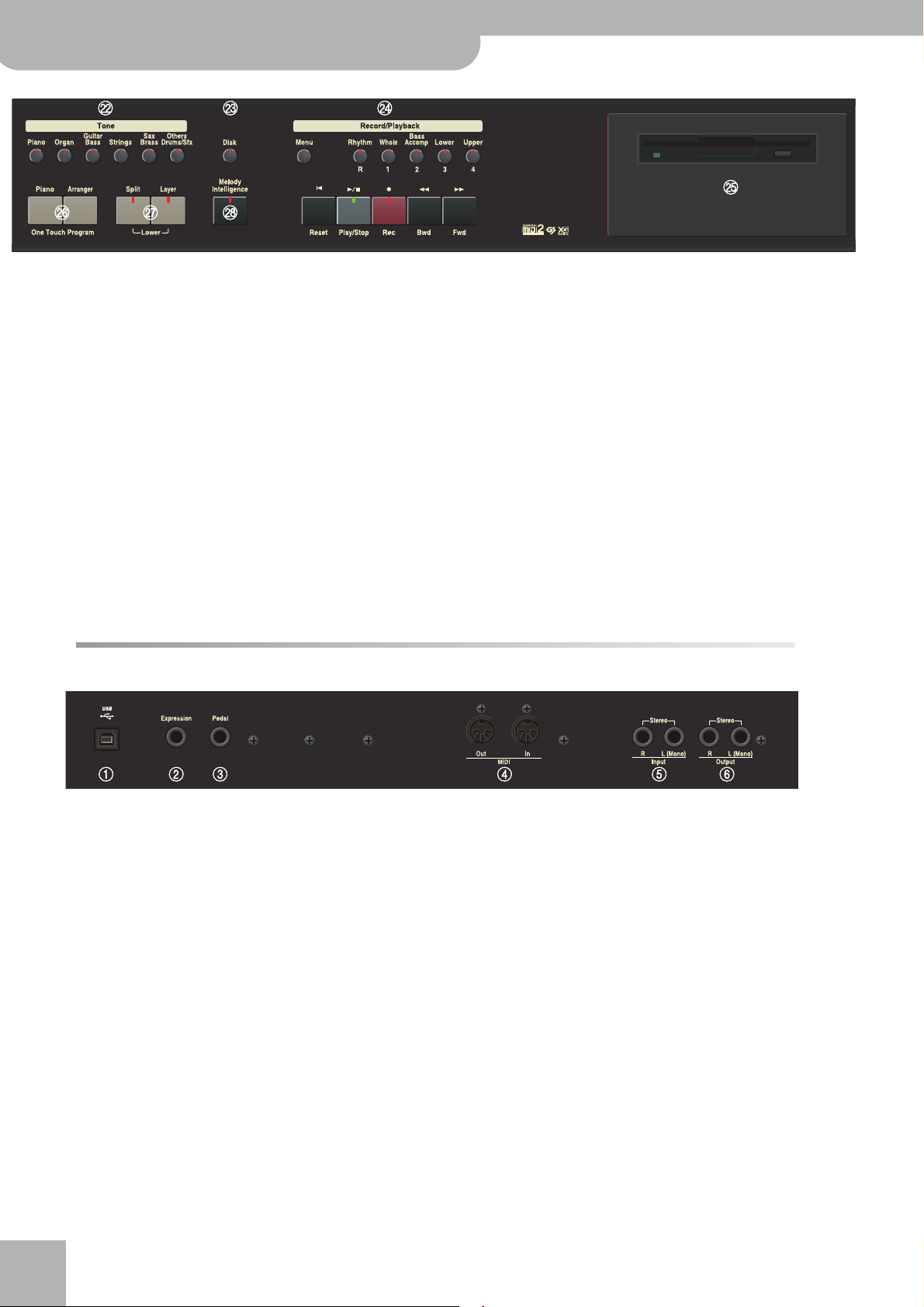
KR103 Интерактивное цифровое пианино
Описание панелей
V Клавиши [Tones]
Нажимая клавиши [+][] или
нужный тон или набор ударных, чтобы назначить
его партии наложения, верхней или нижней
партии клавиатуры. См. стр. 35.
W Клавиша [Disk]
Нажмите клавишу, чтобы перейти к меню работы
с диском. В нем можно выполнять сохранение
данных на дискету или управлять файлами.
X Секция Record/Playback
Клавиши этой секции позволяют управлять воспроизведением и записью материала на диск, а
также выбирать треки, которые вы собираетесь
воспроизвести или записать. См. стр. 23 и 28.
Y
Дисковод
Используется для воспроизведения материала с
гибкого диска или сохранения на него
композиций или параметров.
[][], выберите
Задняя панель
Z Клавиши One Touch Program [Piano]/[Arranger]
Данные клавиши вызывают оптимальные
настройки для исполнения на фортепиано или с
автоаранжировщиком.
a Клавиши [Split] и [Layer]
Данные клавиши имеют несколько функций.
Нажмите [Split], чтобы назначить верхнюю
партию верхнему регистру клавиатуры, а
нижнему регистру функции аранжировщика.
Нажав обе эти клавиши одновременно, вы
назначите нижнюю (вторую) партию нижнему
регистру клавиатуры. См. стр. 21.
b Клавиша [Melody Intelligence]
Включает и выключает функцию Melody Intelligence, которая добавляет гармонии к мелодии,
исполняемой на клавиатуре. См. стр. 34.
A
Ïîðò USB
Через этот порт вы можете подключить
инструмент к компьютеру USB-кабелем. Таким
образом вы сможете получать и передавать
MIDI-данные с компьютера и на компьютер. Этот
порт не может использоваться одновременно с
разъ¸мами MIDI In и MIDI Out.
B
Разъ¸м для педали экспрессии
К этому разъ¸му подключается дополнительная
педаль экспрессии EV-5 или EV-7, которая также
может использоваться как педаль громкости.
C
Разъ¸м для педали
К этому разъ¸му необходимо подключить кабель
от педали, идущий от поставляемой с инструментом стойки. В стойке имеется три педали.
r
10
D
Ðàçú¸ìû MIDI (In, Out)
Данные разъ¸мы используются для обмена MIDIданными с внешними MIDI-устройствами. Их
нельзя использовать одновременно с портом
USB.
E
Входные разъ¸мы INPUT R/L (MONO)
Эти разъ¸мы служат для подключения аудиовыходов внешнего MIDI-инструмента, кассетного или CD-проигрывателя и т. п. Звуковой
сигнал с внешних устройств, поступающий на эти
разъ¸мы, будет микшироваться со звуком KR103
и подаваться на усилитель.
F
Выходные разъ¸мы OUTPUT R/L (MONO)
Через эти разъ¸мы вы можете подключить KR103
к внешнему усилителю, микшеру, кассетной деке,
клавишному усилителю и т. п. Если усилитель
является монофоническим, используйте разъ¸м
OUTPUT L (MONO).
Page 13
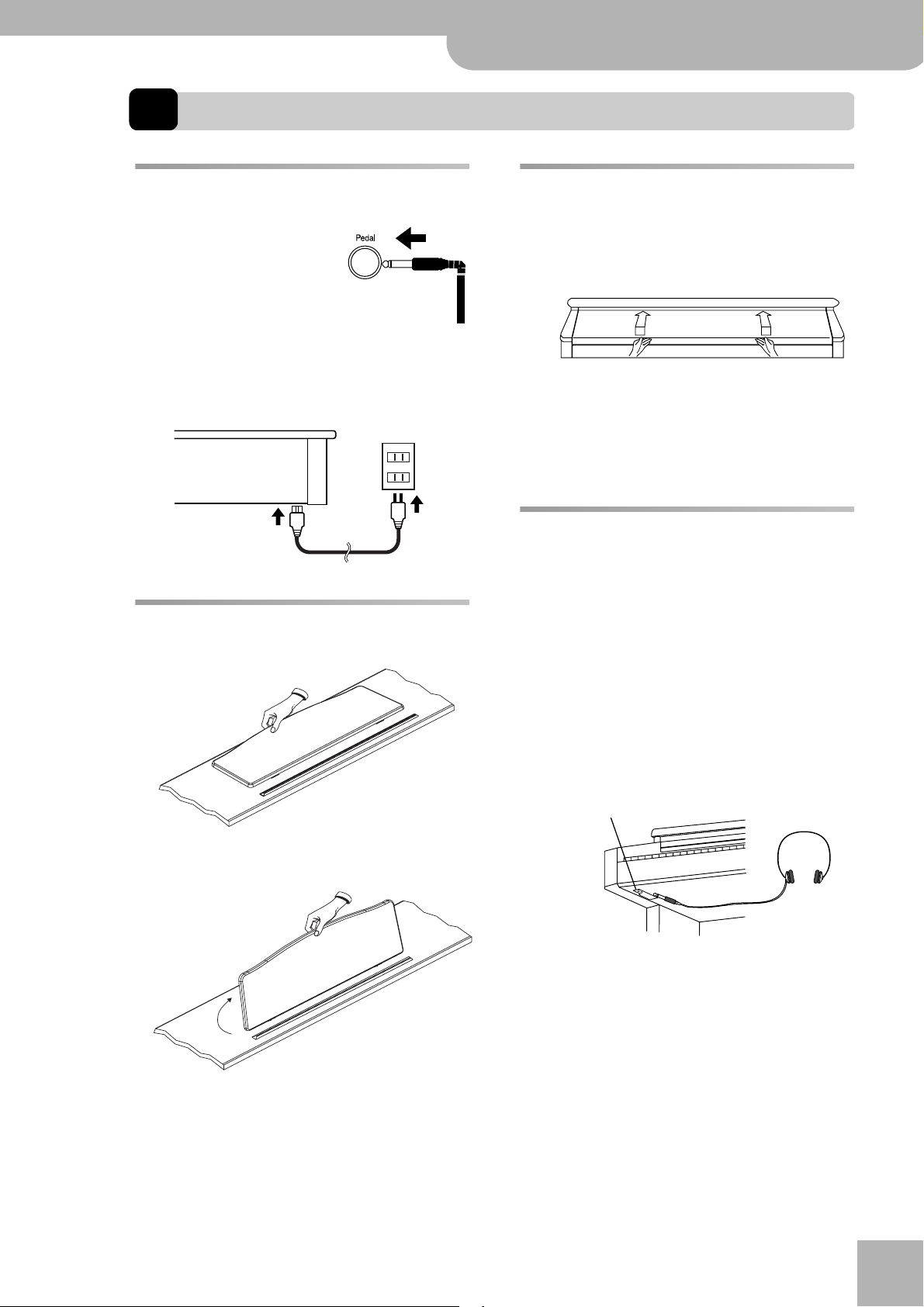
KR103 Интерактивное цифровое пианино
3. Перед началом работы с KR103
r
Установка пюпитра
Подключения
Подключение кабеля педали
Подсоедините кабель педали
к разъ¸му [Pedal] на задней
панели KR103.
Подключение сетевого шнура
Подсоедините сетевой шнур к гнезду AC на KR103
и затем вставьте вилку в электрическую розетку.
Используйте только прилагаемый сетевой шнур.
Установка пюпитра
Поднимите пюпитр, как показано на рисунке.
Открытие и закрытие крышки
(1) Чтобы открыть крышку, возьмите е¸ руками,
легко приподнимите и отодвиньте от себя.
(2) Чтобы закрыть крышку, аккуратно потяните е¸
на себя и мягко опустите, когда она выдвинута.
При открытии и закрытии крышки следите за
тем, чтобы не прищемить пальцы. Если
инструментом пользуются дети, необходим
постоянный присмотр взрослых за ними.
Если необходимо переместить фортепиано,
обязательно закройте крышку.
Подключение наушников
KR103 имеет два разъ¸ма для наушников. Это
позволяет двум слушателям одновременно
слышать выходной сигнал. Например, это
необходимо при занятиях с преподавателем или
при игре в четыре руки. Кроме того, вы можете
играть, не причиняя беспокойства никому из
окружающих, даже ночью.
Подключите наушники к разъ¸мам [Phone],
расположенным в нижней левой части
фортепиано. После подключения наушников звук
автоматически перестанет поступать на
встроенные динамики. Уровень громкости в
наушниках также регулируется ручкой [Volume].
Два разъема для наушников
Phones plug x 2
Разложите три опоры для пюпитра. Убедитесь,
что пюпитр прочно зафиксирован.
Перед перемещением KR103 верните пюпитр в
исходное положение.
P
h
o
n
e
s
Используйте стереонаушники, такие как Roland
RH-25, RH-50 или RH-200.
Советы по использованию наушников
Чтобы не повредить провод, беритесь либо за
сами наушники, либо за штекер.
Подключайте наушники при нулевом уровне
громкости. В противном случае вы можете
повредить наушники.
Высокие уровень громкости в наушниках не
только повредит им, но может также негативно
сказаться на вашем слухе или привести к его
потере. Уровень громкости в наушниках должен
быть умеренным.
11
Page 14
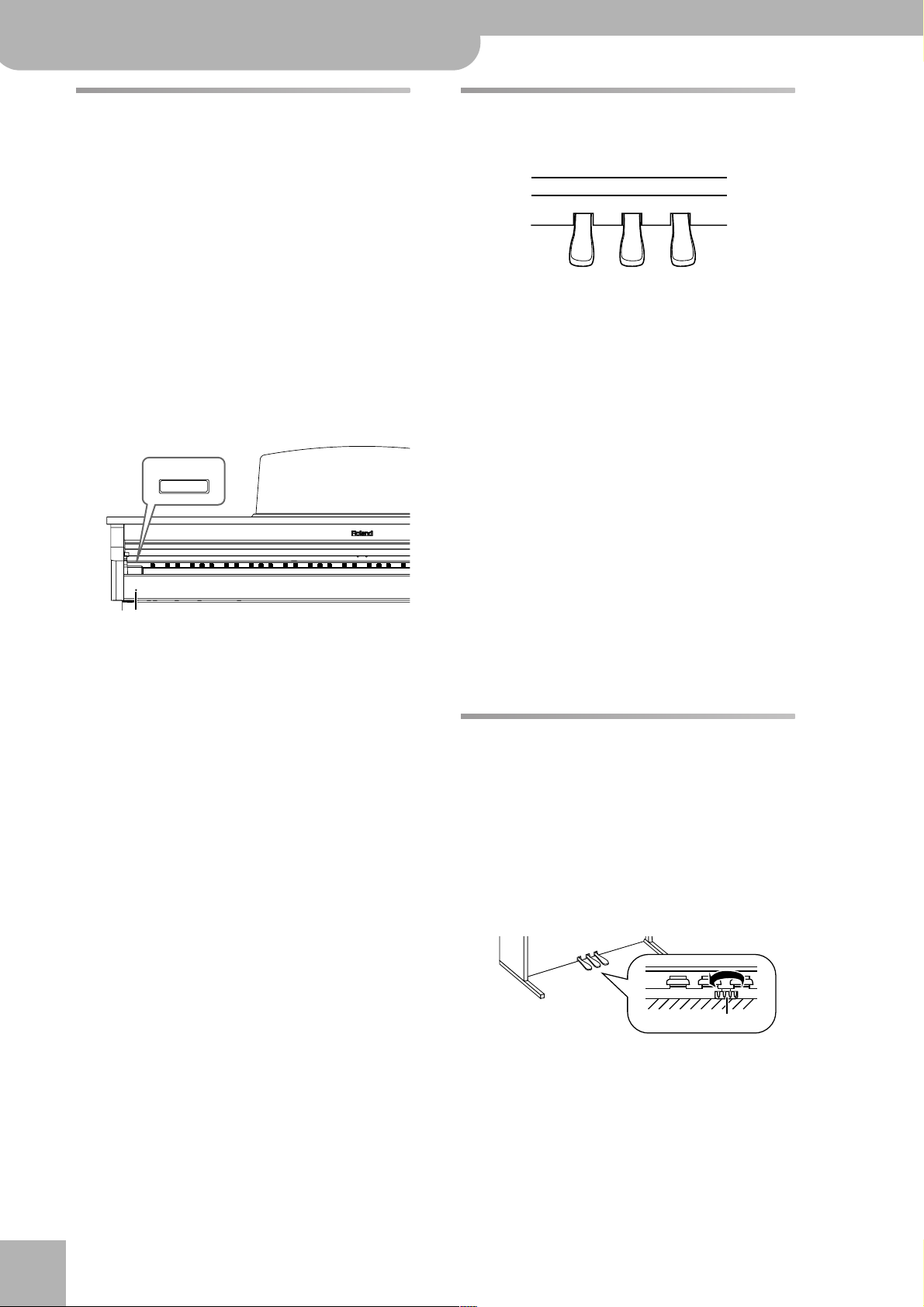
KR103 Интерактивное цифровое пианино
Перед началом работы с KR103
Включение/выключение питания
Включайте питание подключ¸нных друг к другу
устройств в определ¸нном порядке. Включая
питание в неверном порядке, вы рискуете
повредить устройства и динамики.
(1) Перед тем, как включить питание, выкрутите
ручку громкости [Volume] на минимум. Затем
нажмите кнопку [Power On].
Питание будет включено, и индикатор питания в
левой части KR103 загорится. Через несколько
секунд можно будет играть на клавиатуре.
Ручкой [Volume] отрегулируйте уровень
громкости.
Инструмент оборудован предохранительной
цепью. После включения питания необходим
небольшой интервал в несколько секунд, чтобы
инструмент начал работать нормально.
Power
Индикатор питания
(2) Перед тем, как выключить питание, выкрутите
ручку громкости [Volume] на минимум. Затем
нажмите кнопку [Power].
Индикатор Power в левой передней части KR103
погаснет. Питание инструмента выключено.
О педалях
KR103 имеет три педали, встроенные в
поставляемую с ним стойку:
Педаль приглушения
Педаль состенуто
Педали используются обычно при игре тоном
фортепиано и имеют следующие функции.
Педаль демпфера (правая педаль)
Когда эта педаль нажата, нота продолжает
звучать даже после снятия клавиши. На
акустическом фортепиано при нажатой правой
педали в ответ на вибрацию струн нажатой
клавиши все струны инструмента начинают
вибрировать, становясь вторичным источником
звука, что добавляет богатые обертоны.
KR103 имитирует такой резонанс.
Педаль состенуто (центральная педаль)
При нажатии данной педали продолжают
звучать только струны, относящиеся к уже
нажатым клавишам.
Педаль приглушения (левая педаль)
Если вы играете на клавиатуре, удерживая левую
педаль, звук будет более мягким.
Педаль демпфера
О регуляторе педалей
При транспортировке KR107, а также если вы
чувствуете, что педали нестабильны, зафиксируйте
их положение с помощью регулятора, расположенного под педалями, следующим образом.
Поворачивая регулятор, опустите его так, чтобы он
доходил до пола. Если между педалями и полом
есть зазор, педали могут быть повреждены. В
особенности это важно, если инструмент стоит на
ковре.
r
12
Регулятор
Если регулятор поворачивается тяжело, попросите
кого-либо приподнять фортепианную стойку.
Тогда будет легче отрегулировать высоту педалей.
Примечание: Изменив высоту педалей, нажмите на них.
Если при этом передняя часть стойки двигается,
необходимо снова отрегулировать высоту до достижения
полного контакта регулятора с полом.
Примечание: После перемещения инструмента
необходимо заново отрегулировать положение педалей.
Page 15
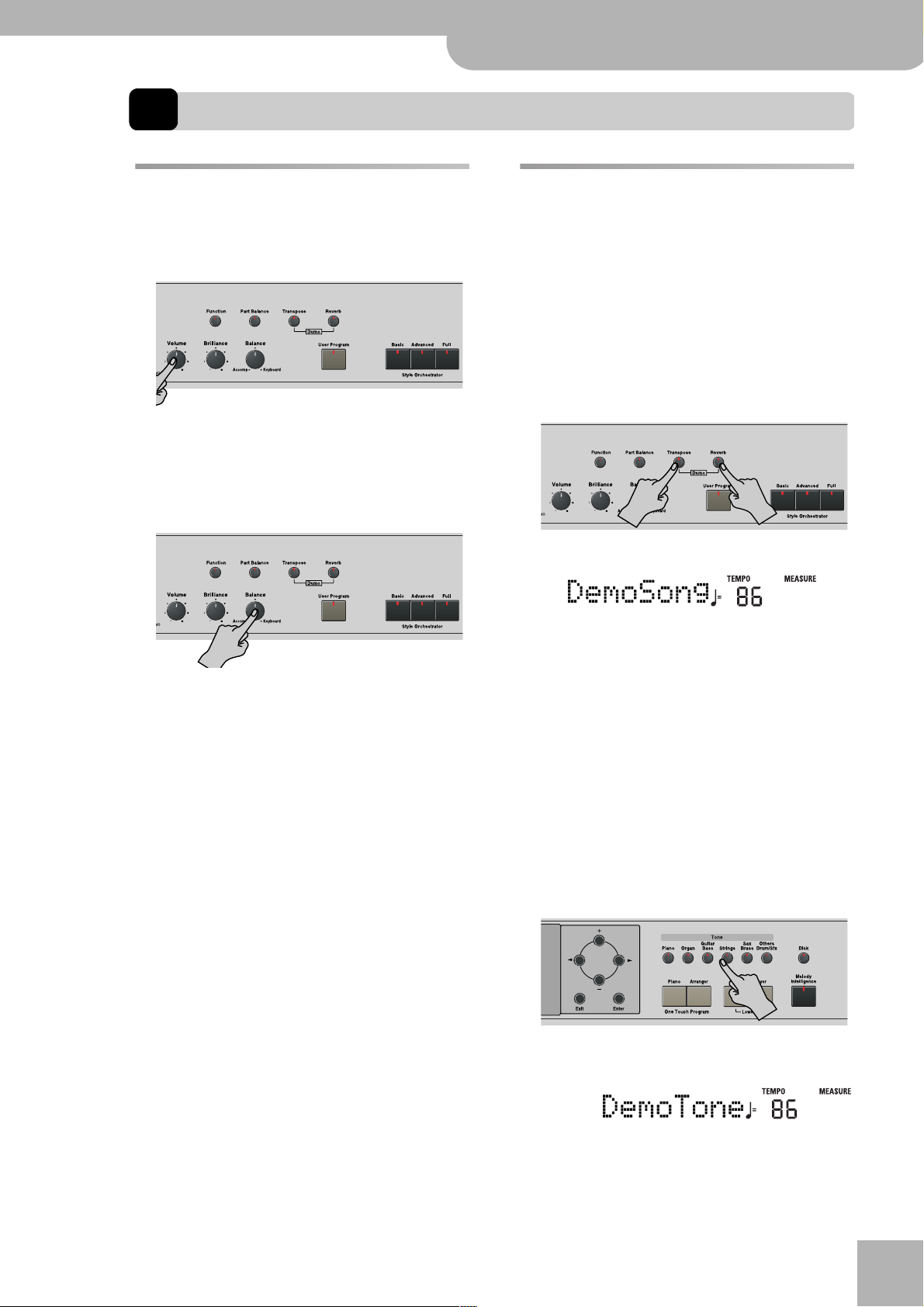
4. Начало работы
KR103 Интерактивное цифровое пианино
Прослушивание демонстрации
r
Настройка громкости и окраски
звука
(1) Поворачивая ручку [Volume], настройте
необходимый уровень громкости инструмента.
(2) Поворачивая ручку [Brilliance], отрегулируйте
яркость звука.
(3) Ручкой [Balance] настройте баланс громкостей
между аккомпанементом и исполняемой вами
партией.
Прослушивание демонстрации
KR103 содержит демонстрации песен, тонов и
стилей.
Демо-песни показывают возможности KR103 в
целом.
Демонстрация тонов показывает удивительное
качество звучания KR103.
Демонстрация стилей да¸т представление о
качестве встроенных музыкальных стилей.
(1) Нажмите клавиши [Transpose] и [Reverb] одно-
временно. KR103 переключится в режим демо.
Дисплей отображает следующее сообщение:
Поверните ручку в сторону клавиатуры [Keyboard], если вы играете довольно тихо. Если
громкость аккомпанемента недостаточна,
поверните ручку баланса в сторону [Accomp].
Примечание:
клавиатуры см. на стр. 42.
О настройка баланса между партиями
KR103 начинает воспроизведение всех демопесен подряд.
(2) Чтобы остановить воспроизведение, нажмите
[Start/Stop].
(3) Снова нажмите клавиши [Transpose] и [Reverb],
чтобы выйти из режима демонстрации.
Вы можете также прослушать специальные
демонстрации тонов или стилей:
Воспроизведение демонстрации тонов
(1) Нажмите клавиши [Transpose] и [Reverb] одно-
временно, чтобы перейти в режим демо.
(2) Нажмите клавишу [Tone], чтобы запустить
демонстрацию данной группы тонов:
Будет автоматически запущена демонстрация
данной группы тонов. Дисплей отобразит:
Чтобы остановить демонстрацию, нажмите
[Start/Stop]. Повторно нажмите эту клавишу,
чтобы воспроизвести демо-песню следующего
тона.
13
Page 16
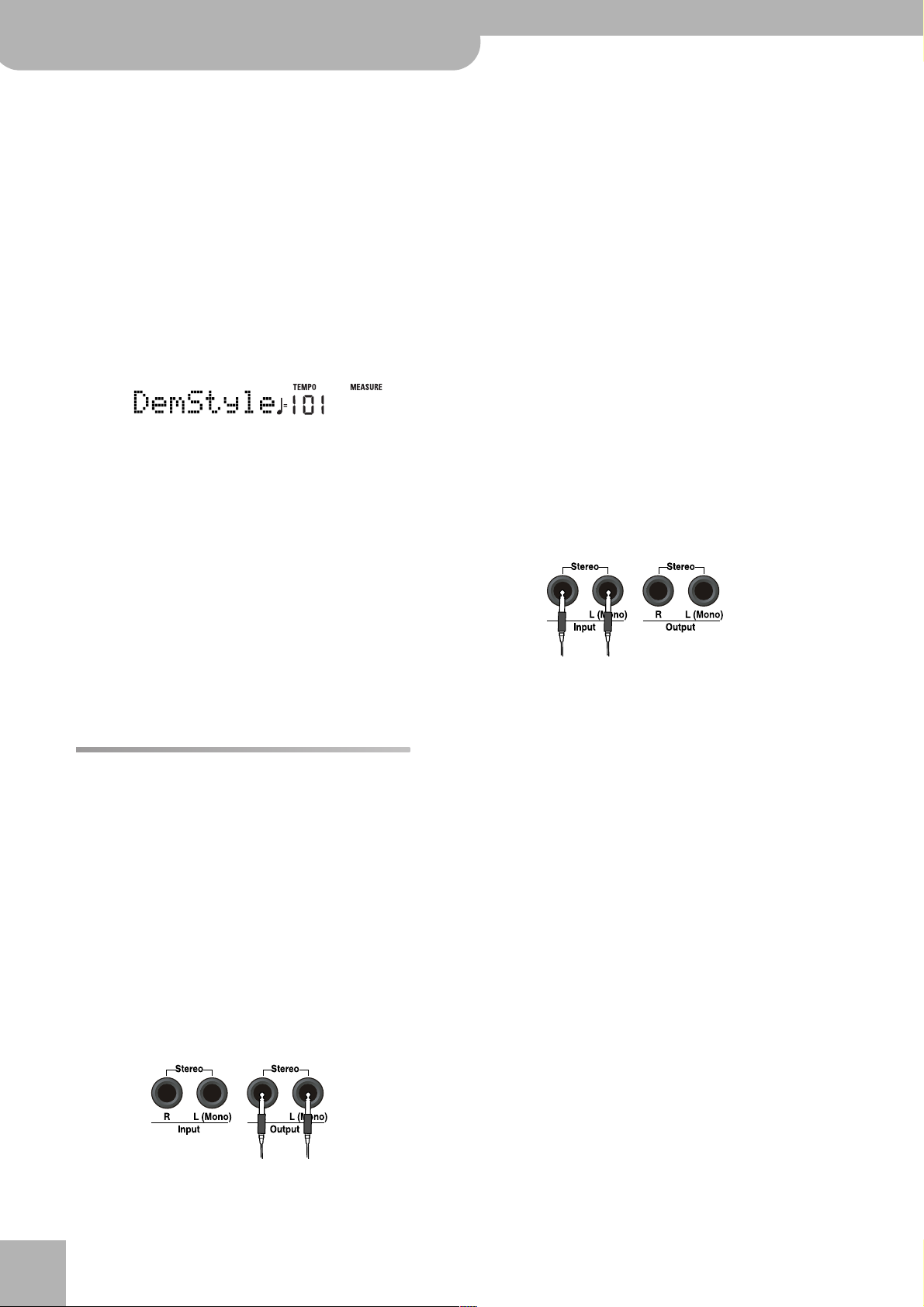
KR103 Интерактивное цифровое пианино
Начало работы
(3) Чтобы выбрать другую группу тонов, нажмите
нужную клавишу тонов [Tone].
Вы также можете нажать [Song] и запустить
общую демонстрационную песню.
(4) Нажмите [Start/Stop], чтобы остановить
демонстрацию тонов.
Воспроизведение демонстрации стилей
(1) Перейдите в режим демо (см. п. 1 выше).
(2) Нажмите одну из клавиш [Music Style], чтобы
запустить демонстрацию стилей из
соответствующей группы.
Будет автоматически запущена демонстрация
данной группы стилей. Дисплей отобразит:
Чтобы остановить демонстрацию, нажмите
[Start/Stop]. Повторно нажмите эту клавишу,
чтобы воспроизвести демонстрационную песню
следующего стиля.
(3) Чтобы выбрать другую группу стилей, нажмите
нужную клавишу стилей [Style].
Вы также можете нажать [Song] и запустить
общую демонстрационную песню.
(4) Нажмите [Start/Stop], чтобы остановить
демонстрацию стилей.
Примечание:При подключение к монофоническому
устройству используйте разъ¸м L/Mono.
Примечание:
усилителями вам потребуются соединительные
провода, имеющие штекер-"джек" (1/4, моно) с
одной стороны и разъ¸м RCA с другой стороны.
Подключив KR103 к внешнему усилителю или
аналогичным устройствам, включите их в
следующем порядке:
Сначала включите питание KR103.
Затем включите питание микшера, усилителя и т.
п. (в этом порядке).
При работе с кассетными деками и HiFi-
Прием аудиосигнала с внешнего
оборудования
Вы можете соединить аудиовыходы внешних MIDIинструментов, кассетного или CD-проигрывателя и
т. п. с входными разъ¸мами KR103. Таким образом,
сигнал с этих инструментов будет усиливаться
звуковой системой KR103 или передаваться на
наушники.
Чтобы подключить внешний инструмент,
выполните описанные в предыдущем пункте
действия, однако соедините разъ¸мы LINE OUT
внешнего инструмента с входами INPUT на KR103.
Выход из режима демонстрации
Одновременно нажмите клавиши [Transpose] и
[Reverb], чтобы выйти из режима демонстрации.
Подключение внешних
усилителей и других устройств
Если звуковая система KR103 недостаточно
мощная для ваших целей, вы можете
воспользоваться выходными разъ¸мами OUTPUT.
Передача аудиосигнала на внешнее
оборудование
Перед подключением KR103 к внешнему оборудованию выключите питание обоих устройств.
Чтобы подключить KR103 к системе звукоусиления
или записать музыку на кассетный рекордер,
соедините разъ¸мы OUTPUT R/L на KR103 с
входами AUX IN, LINE IN или CH IN на внешнем
усилителе, микшере или кассетной деке.
С разъемов LINE OUT, и т.д. внешнего устройства
r
14
К разъемам AUX IN/LINE IN внешнего устройства
Page 17
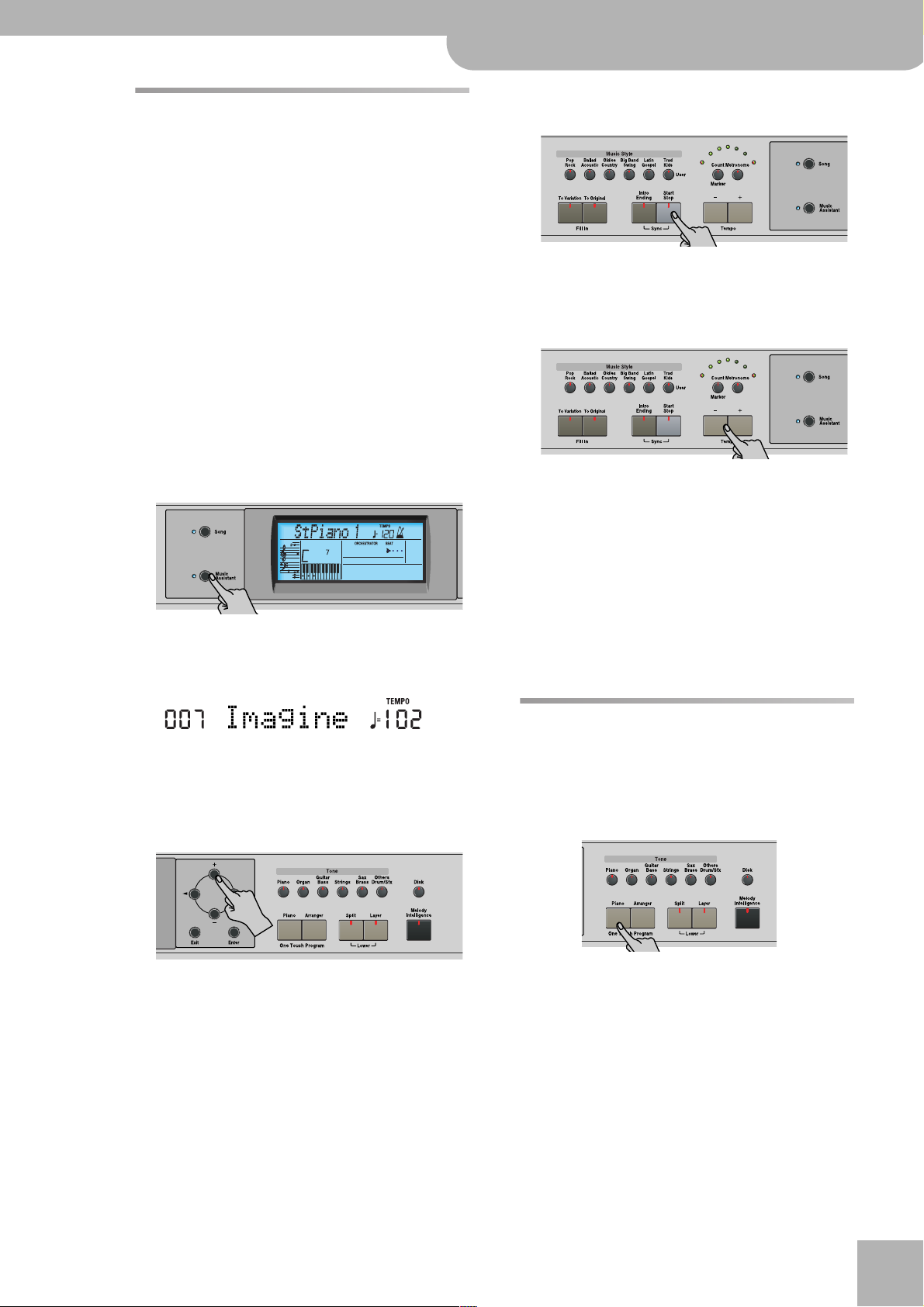
Автоматическая регистрация:
Music Assistant музыкальный
помощник
KR103 имеет практичную функцию Music Assistant,
которая позволяет быстро настроить инструмент для исполнения нужной вам музыки. Данная
функция подготавливает все нужные параметры
для исполнения с автоаккомпанементом (стиль,
тоны, эффекты и др.) Данная функция не
предназначена для воспроизведения песен.
При включении функции Music Assistant будут
автоматически настроены следующие параметры:
• Музыкальный стиль
•Òåìï
• Тоны партии наложения,
верхней и нижней партии
• Настройки эффектов
• Настройки Style Orchestrator
• Функции [Arranger] и [Split]
включены
• Чувствительность клавиатуры
• Функция Sync Start включена
KR103 Интерактивное цифровое пианино
Автоматическая регистрация: Music Assistant — музыкальный помощник
(4) Нажмите клавишу [Start/Stop], чтобы запустить
аранжировщик.
KR103 начинает воспроизводить автоматический
аккомпанемент в выбранном музыкальном
стиле. Вы можете настроить темп
аккомпанемента клавишами Tempo:
r
(1) Нажмите клавишу [Music Assistant].
Индикатор клавиши загорится. Дисплей отобразит первые 8 символов имени набора настроек,
выбранного в последний раз.
Спустя несколько секунд полное название будет
прокручиваться на дисплее.
(2) Клавишами [+][] выберите нужную ячейку
памяти "Музыкального помощника".
Нажмите [], чтобы снизить темп на 1 единицу.
Нажмите [+], чтобы повысить темп на 1 единицу.
(5) Правой рукой играйте мелодию под
аккомпанемент.
Подробнее о различных функциях
аранжировщика см. стр. 16.
(6) Снова нажмите [Start/Stop], чтобы остановить
воспроизведение.
Исполнение фортепианной
музыки
Чтобы исполнять фортепианную музыку без
аккомпанемента, выполните следующие шаги:
(1) Нажмите клавишу [Piano].
Ячейки памяти "Музыкального помощника"
отображаются в алфавитном порядке.
(3) Клавишами
следующей букве (например, от "B" к "A" или
"C".
Примечание:
настройки в каждой ячейке памяти (например,
выбрать другой тон для верхней партии) и затем
сохранить обновл¸нный набор настроек в качестве
программы пользователя (User Program). См. стр. 48.
[][] перейдите к предыдущей или
Теперь вы можете изменить нужные
При нажатии данной клавиши всей клавиатуре
будет назначен тембр рояля (функция [Split]
будет отключена).
Примечание:
педаль будут работать как на акустическом рояле вне
зависимости от того, какие функции были назначены
им до этого.
(2) Начните играть.
Подробнее о функциях, которые вы можете
использовать при работе с тоном рояля, см. на
стр. 21.
В этом режиме левая и центральная
15
Page 18
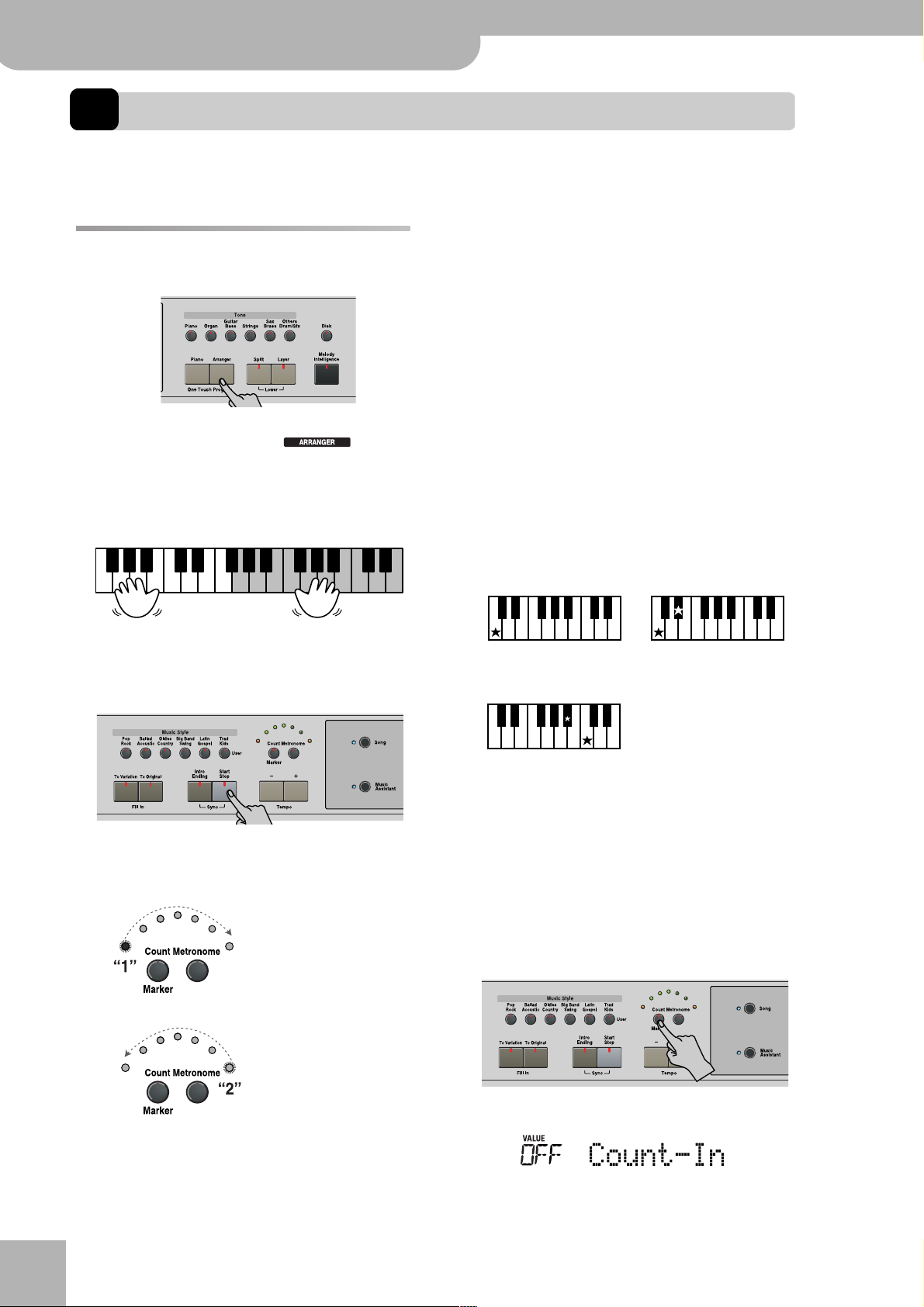
KR103 Интерактивное цифровое пианино
Исполнение с аккомпанементом (Arranger)
5. Исполнение с аккомпанементом (Arranger)
Начн¸м работу с автоматическим аккомпанементом. Эта функция называется "Аранжировщик" (Arranger).
К этой функции относятся такие понятия, как "музыкальный стиль" (Music Style) или просто "стиль".
Когда индикатор клавиши [Arrenger] подсвечен,
Включение аранжировщика
(1) Нажмите клавишу [Arranger].
На дисплее появится значок и
клавиатура будет разделена на две части. Левая
часть клавиатуры используется для взятия
аккордов. В правой части клавиатуры вы можете
играть мелодию.
вы услышите струнные в стерео и бас в моно,
если аранжировщик остановлен. Звук струнных
и баса будет отключен при включении аранжировщика (или включении Sync Start). Если вы
хотите чтобы при игре с аранжировщиком
область левой руки также озвучивалась,
включите нижнюю партию (см. стр. 21).
(3) Сыграйте аккорд или одну ноту в левой части
клавиатуры. Теперь тот же аккомпанемент
воспроизводится в заданной вами тональности.
Нет необходимости даже брать аккорд целиком:
Для мажорных аккордов необходимо взять лишь
одну ноту основание аккорда.
Для минорного аккорда необходимо сыграть
основной тон и терцию аккорда.
Для септаккорда необходимо сыграть основной
тон и септиму (на тон ниже основного тона).
C (до-мажор) Cm (до-минор)
Аранжировщик
(аккомпанемент)
Верхняя партия
(мелодия)
(2) Нажмите клавишу [Start/Stop] для запуска
аккомпанемента.
Индикаторы метронома будут мерцать в
соответствии с темпом и размером следующим
образом:
Относительно большие индикаторы в
левой и правой части дуги указывают
на главные доли метра. Остальные
индикаторы имитируют движение
механического метронома.
Когда большие индикаторы
подсвечены красным, они указывают
на главные доли метра. Когда они
подсвечены зел¸ным, они указывают
на остальные доли. В нашем примере
третья доля метра попад¸т на левый
индикатор, который будет подсвечен
зел¸ным.
Примечание:
отключить. См. "Beat Ind" на стр. 47.
Световые индикаторы ритма можно
На дисплее имеется индикатор размера BEAT,
который помогает сориентироваться в тексте.
r
Только основание аккорда. Основание и терция аккорда.
C7 (септаккорд)
Основание и нота на тон ниже основания аккорда.
(4) Возьмите другой аккорд (или ноту), чтобы
изменить тональность аранжировщика.
Использование функции сч¸та Count-In
Функция Count-In, которая да¸т предварительный
сч¸т перед песней, особенно полезна при
разучивании новой пьесы. После нажатия
клавиши [Start/Stop] эта функция отсчитывает
один такт, после чего запускается аранжировщик.
(1) Нажмите клавишу [Count/Marker].
На дисплее вы увидите следующее сообщение:
16
Page 19
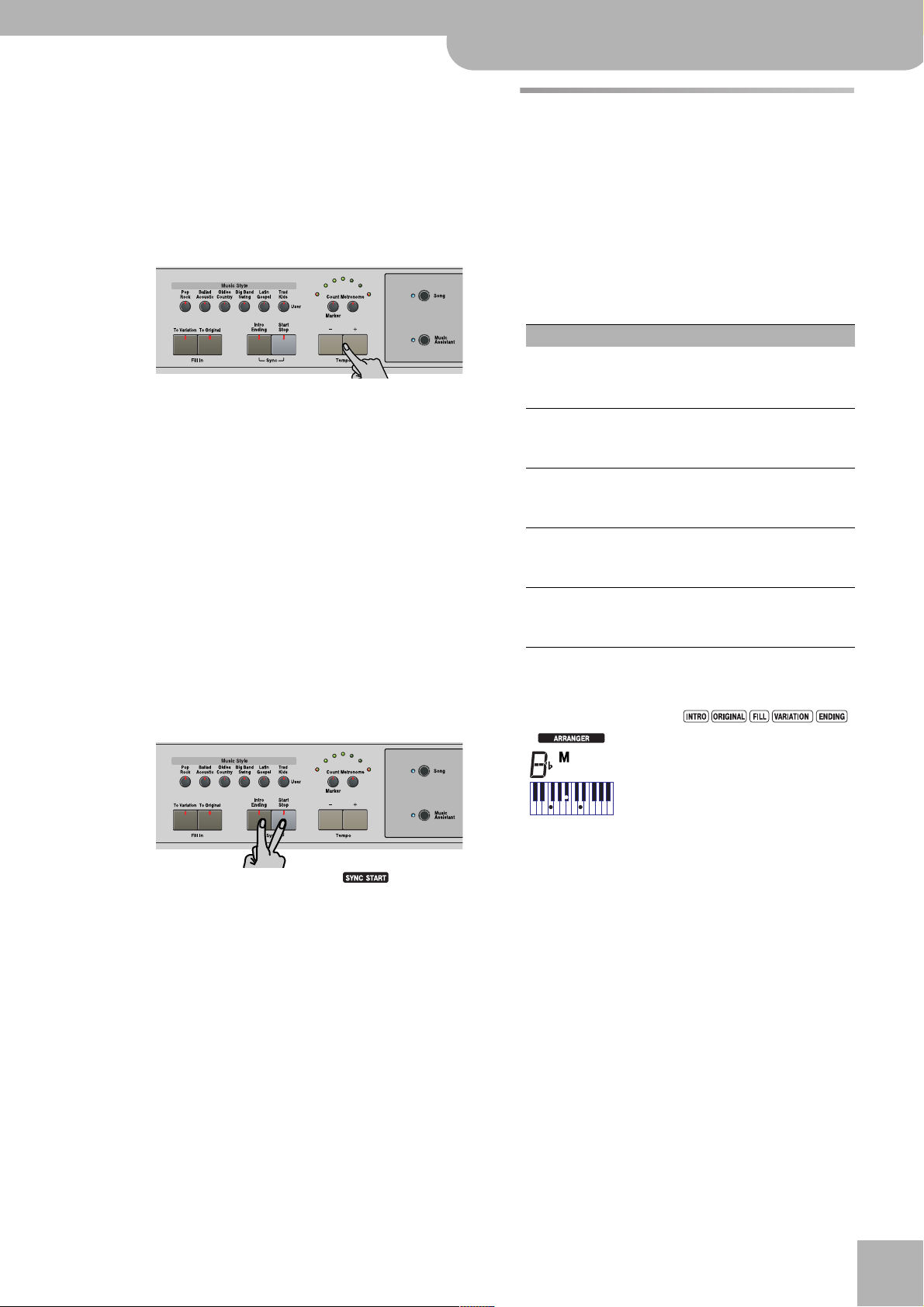
(2) Клавишами [+][] выберите ON. Теперь функция
сч¸та включена и индикатор клавиши
подсвечен. Выберите OFF, чтобы отключить сч¸т.
(3) Чтобы снова включить или выключить сч¸т,
повторите пункты (1) и (2).
Изменение темпа
Клавишами Tempo [+][-] вы можете увеличить
([+]) или уменьшить ([]) темп.
Чтобы восстановить исходный темп музыкального
стиля, нажмите клавиши [+] и [] одновременно.
Примечание:
вательными нажатиями левой или центральной
педали. Это функция "Tap Tempo" (см. стр. 38).
Вы также можете назать темп последо-
Автостарт аккомпанемкента (Sync Start)
Когда включена функция "Sync Start",
аккомпанемент начинает играть автоматически,
как только вы бер¸те ноту или аккорд левой рукой
(в левой части клавиатуры). В режиме фортепиано
PIANO аранжировщик включается автоматически
при взятии любой ноты.
(1) Остановите воспроизведение музыкального
стиля.
(2) Нажмите клавиши [Intro/Ending] и [Start/Stop]
одновременно. Индикаторы этих клавиш будут
мерцать.
На дисплее появится значок .
(3) Возьмите ноту или аккорд в диапазоне левой
руки.
Чтобы запустить аранжировщик, необходимо
сыграть что-либо в нижнем регистре
клавиатуры, когда индикатор [Split] подсвечен.
Остановка аранжировщика
Снова нажмите [Start/Stop] для остановки
аранжировщика.
Вы также можете нажать клавишу [Intro/Ending]. Тогда будет исполнена кода, и после не¸
аранжировщик будет остановлен.
KR103 Интерактивное цифровое пианино
Использование различных паттернов Музыкального стиля
Использование различных
паттернов Музыкального стиля
Каждый музыкальный стиль включает в себя
несколько паттернов. Благодаря им вы можете
разнообразить аккомпанемент, например, начать
песню со вступления, использовать более простой
аккомпанемент для куплетов и более богатый
аккомпанемент для припева и затем закончить
паттерном коды.
Для перехода от одного паттерна аккомпанемента
к другому используются следующие клавиши:
Паттерн Функции
INTRO
[Intro÷Ending]
ORIGINAL Основной простой паттерн аккомпане-
FILL Переход (филл), воспроизводящийся
VARIATION Более сложный стиль аккомпане-
ENDING
[Intro÷Ending]
Данные клавиши задают паттерны Музыкального
стиля. Индикатор нажатой клавиши
подсвечивается и соответствующая ей иконка
появляется на дисплее:
также их версии в Style Orchestrator) повторяют
один и тот же шаблон в одном стиле до тех пор,
пока вы не выберите другой паттерн или до
остановки аранжировщика, в то время как такие
паттерны, как Fill, Intro и Ending,
воспроизводятся только один раз.
Паттерны Original и Variation
Выбрать паттерн Original или Variation можо
двумя способами.
Остановите воспроизведение стиля, затем
нажмите [To Original] или [To Variation].
Выбранный паттерн аккомпанемента начн¸т
звучать после нажатия клавиши [Start/Stop].
Исполняет в начале песни вступление.
(Паттерн выбирается автоматически
при нажатии клавиши [Arranger].)
мента. (Перед воспроизведением
стиля нажмите [To Original].)
перед сменой паттерна на Variation
или на Original. См. ниже.
мента. (Перед воспроизведением
стиля нажмите [To Variation].)
Кода, заключение песни. Вы можете
использовать эту клавишу вместо
[Start/Stop].
Кроме того, поле аккордов на
дисплее отобажает название
последнего взятого аккорда. Он
используется для исполнения
аккомпанемента.
Паттерны Variation и Original (а
r
17
Page 20
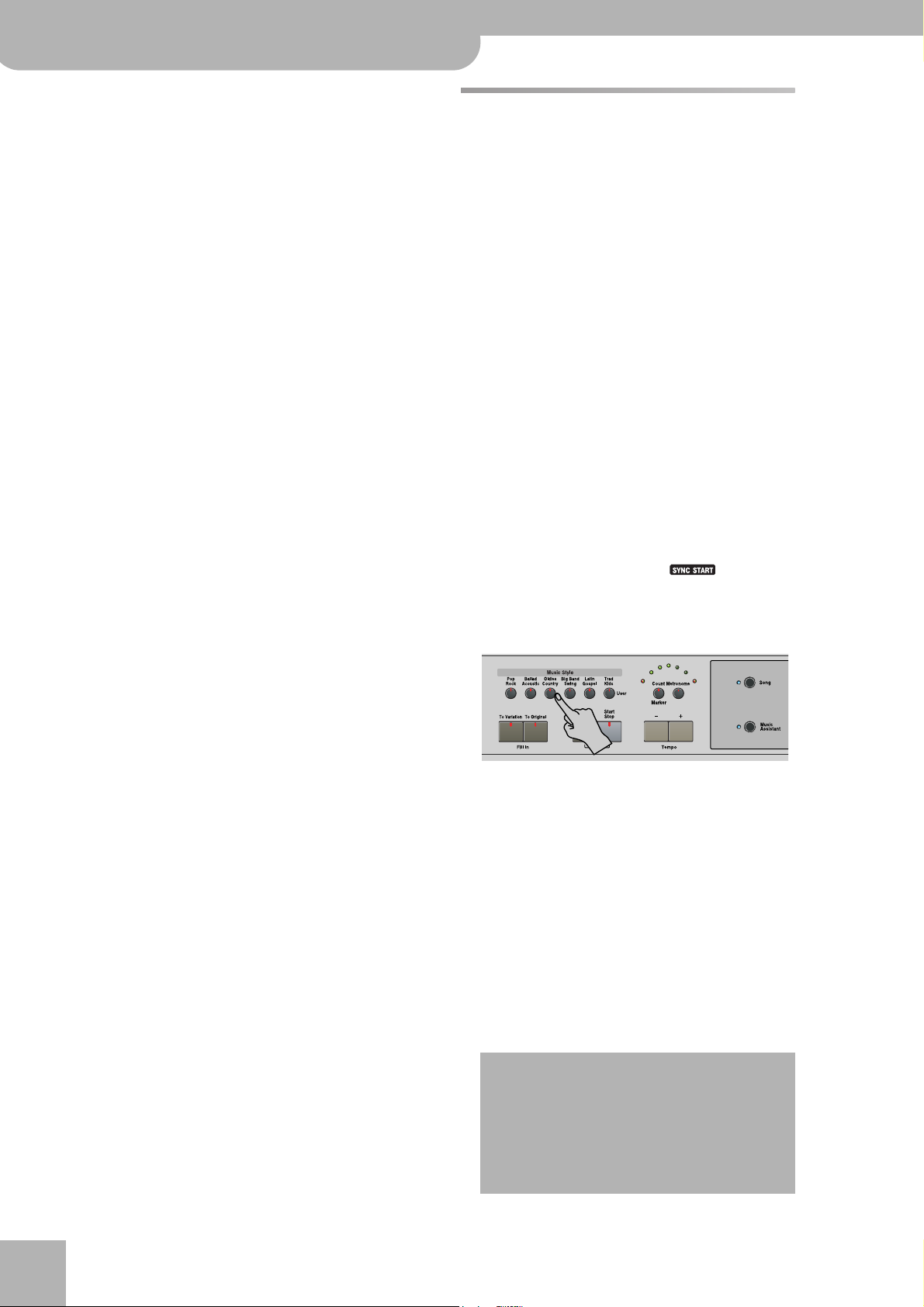
KR103 Интерактивное цифровое пианино
Исполнение с аккомпанементом (Arranger)
Нажмите [To Original] или [To Variation] во время
воспроизведения стиля. Сначала будет
воспроизвед¸н филл, и затем паттерн
аккомпанемента сменится.
Другими словами, если текущий паттерн
аккомпанемента Original, при нажатии
клавиши[To Original] будет воспроизвед¸н
однотактовый филл и аранжировщик верн¸тся к
тому же паттерну.
Если текущий паттерн паттерн аккомпанемента
Original, при нажатии клавиши [To Variation]
будет также воспроизвед¸н однотактовый филл
и аранжировщик перейд¸т к паттерну Variation.
Вступление Intro и кода Ending
Паттерны Variation и Original повторяют один и
тот же шаблон в одном стиле до тех пор, пока вы
не выберите другой паттерн или до остановки
аранжировщика, в то время как такие паттерны,
как Fill, Intro и Ending, воспроизводятся только
один раз.
Паттерн Intro представляет собой вступление в
песню, т. е. короткую фразу, которая зада¸т тон
всей комозиции.
(1) Остановите аранжировщик и нажмите клавишу
[Intro/Ending] (е¸ индикатор теперь мерцает).
Вы услышите вступление в выбранном
музыкальном стиле. После вступления
аранжировщик автоматически перейд¸т к
паттернам Original или Variation (в зависимости
от того, индикатор какой из клавиш сейчас
подсвечивается).
Примечание:
нажатием клавиши [Intro/Ending] вы только
включаете воспроизведение вступления. Воспроизведение самого стиля начн¸тся после того, как вы
возьм¸те аккорд в левой части клавиатуры. Однако
если Sync Start отключен, воспроизведение начн¸тся
сразу после нажатия клавиши [Intro/Ending].
Чтобы добавить заключене к вашей песни,
выполните следующие инструкции:
(2) Нажмите клавишу [Intro/Ending]. Е¸ индикатор
подсвечен.
Теперь KR103 воспроизвед¸т коду. После этого
аранжировщик будет остановлен.
Освоив основные возможности аранжировщика,
попробуйте сыграть в правой руке мелодию, в то
же время играя аккорды левой рукой.
Если включена функция Sync Start,
Выбор Музыкального стиля
KR103 имеет три области памяти, в которых
содержатся музыкальные стили:
POP/ROCK, BALLAD/ACOUSTIC, OLDIES/
COUNTRY
GOSPEL
внутренней постоянной памяти инструмента.
Стили в этих группах нельзя удалить (однако вы
можете модифицировать их в реальном времени,
используя функцию Style Orchestrator; стр. 19).
USR
хранятся музыкальные стили, загруженные с
гибкого диска (серий MSA, MSD и MSE;
опциональны). Эта временная область памяти
будет очищена при выключении питания KR103.
DISK
относится к гибкому диску в дисководе KR103.
Число стилей в этой группе зависит от носителя.
Выбранный стиль будет загружен в область
памяти USR (см. выше), для чего требуется
некоторое время.
Выбор стиля из внутренней памяти
(1) Нажмите клавишу [Arranger].
На дисплее появится иконка .
(2) Чтобы выбрать стиль с гибкого диска, поместите
его в дисковод.
(3) Нажмите одну из клавиш "Music Style".
Примечание:
отображаются на дисплее, но индикатор
соответствующей клавиши подсвечивается.
(4) С помощью клавиш [+][] выберите нужный
стиль из текущей группы.
Первый по списку музыкальный стиль из
текущей группы будет выбран автоматически.
Клавиши [+][] необходимы только при выборе
других стилей. Однако KR103 запоминает выбор
стиля в группе и при повторном нажатии той же
клавиши автоматически загружает последний
выбранный стиль.
Примечание:
одной группы стилей к другой.
,
BIG BAND/SWING, LATIN/
,
TRAD/KIDS
: В данной области памяти временно
: (D01~) Данная область памяти
Названия групп стилей не
Клавишами [+][] нельзя перейти от
. Это группы стилей во
r
18
Работа с клавишами [+][]
Нажатие [+] или [] последовательно
перемещает по списку шагами по 1.
Удержание [+] или [] быстро перемещает по
памяти. Наиболее быстрый способ прокрутки
нажать [], удерживая [+] (сдвиг назад)
или [+], удерживая [] (сдвиг впер¸д).
Page 21

Выбор стиля с гибкого диска
Выполните описанные действия, чтобы загрузить
стиль с гибкого диска:
(1) Поместите гибкий диск с нужным стилем в
дисковод KR103.
(2) Нажмите клавишу Music Style [Trad/Kids].
(3) Нажимайте клавишу
дисплее название первого стиля на дискете:
Перед названием стиля помещается символ "D" и
номер.
Примечание:
попытке перейти к диску вы увидите на дисплее
сообщение "No Disk". При этом будет загружен ранее
выбранный стиль.
Если в дисководе нет диска, при
(4) Клавишами [+][] выберите нужный стиль.
(5) Подтвердите выбор стиля нажатием клавиши
[Enter].
[], пока не увидите на
KR103 Интерактивное цифровое пианино
Использование функции Style Orchestrator
Использование функции Style
Orchestrator
Функция Style Orchestrator позволяет изменить
паттерн аккомпанемента, используемый
аранжировщиком. Например, вы можете
выключать партии, упростить партию ударных
и т. д. в реальном времени (т. е. во время
исполнения).
(1) Нажмите клавишу [Arranger], чтобы выбрать
режим аранжировщика.
(2) Выберите нужный музыкальный стиль или
продолжайте работать с текущим стилем. См.
стр. 18.
(3) Нажмите одну из следующих клавиш, чтобы
выбрать один из уровней "насыщенности"
инструментовки (будет отображена
соответствующая иконка):
r
На дисплее появится сообщение "Loading" (ид¸т
загрузка) и мерцающая иконка .
Выбранный стиль будет загружен в группу USR,
которая будет автоматически выбрана.
(6) Нажмите клавишу [Start/Stop], чтобы запустить
аранжировщик.
Примечание: Чтобы выбрать один из стилей,
загруженных с дискеты, нет необходимости снова
несколько раз, пока
загружать его. Нажмите клавишу [
на дисплее не будет отображено название этого стиля.
Примечание:
выключении питания KR103.
Область памяти USR будет очищена при
]
Данные клавиши могут быть использованы во
время работы аранжировщика, чтобы улучшить
звучание автоматического аккомпанемента.
Basic
Наиболее простой аккомпанемент.
Содержит только партию баса и
ударных.
Advanced
Аккомпанемент с использованием
только нескольких инстументов (как в
небольшом ансамбле).
Full
Наиболее богатая аранжировка (с
несколькими инструментальными
мелодическими линиями).
Соответствующая иконка появляется на дисплее
(одновременно может быть выбран только один
из вариантов инструментовки).
Примечание:
аранжировки зависит от того, какой из паттернов
аккомпанемента Variation или Original выбран в
данный момент. Таким образом, комбинация двух
паттернов аккомпанемента и тр¸х типов аранжировки
да¸т шесть вариантов звучания каждого музыкального
стиля.
Примечание: При включении KR103 автоматически
будет выбран тип аранжировки Full.
Примечание:
сохранены в качестве программы пользователя User
Program. См. стр. 46.
Звучание каждого из типов
Настройки аранжировщика могут быть
19
Page 22

KR103 Интерактивное цифровое пианино
Исполнение с аккомпанементом (Arranger)
Баланс
Ручка Balance позволяет изменить баланс
громкости между звучанием аккомпанемента
(или песни) и мелодической партией (тем, что вы
играете на клавиатуре).
(1) Поверните ручку [Balance] в сторону подписи
"Accomp", если громкость аранжировщика или
песни недостаточна.
(2) Поверните ручку [Balance] в сторону подписи
"Keyboard", если аккомпанемент громкость
вашей сольной партии недостаточна.
Примечание:
баланса между партиями, см. на стр. 43.
О том, как сделать детальные настройки
r
20
Page 23

KR103 Интерактивное цифровое пианино
6. Исполнение без аккомпанемента
При включении питания KR103 он автоматически выбирает режим Piano. Это означает, что вы можете
использовать KR103 как обычное цифровое фортепиано или синтезатор.
В режиме "Piano" недоступны функции мелодически оформленного аккомпанемента и функции
"в одно касание" One Touch (тем не менее вы можете включить партию ритма выбранного стиля).
В живом исполнении вы можете использовать три
партии KR103 (при работе в сопровождении
аранжировщика и при воспроизведении песен их
значительно больше):
Upper Это наиболее важная верхняя партия.
Если нижняя партия отключена, звук данной
партии будет назначен всей клавиатуре.
Lower Когда эта нижняя партия включена, е¸ тон
назначается левой части клавиатуры, в то
время как верхняя партия назначается
правой части клавиатуры. Клавиша [Split]
при этом подсвечивается. В таком режиме
партии аранжировщика недоступны.
Layer Данная партия наложения звучит
одновременно с верхней партией и также
может быть назначена либо всей клавиатуре
(если партия Lower отключена), либо е¸
правой части (если партия Lower включена).
При этом вы будете использовать
одновременно два тона.
Использование партии Upper
(1) Чтобы активировать верхнюю партию (Upper) и
назначить е¸ всей клавиатуре целиком, нажмите
клавишу [Piano] (иконка ïðè ýòîì
исчезнет).
Использование партий Upper и Lower
(1) Чтобы назначить различные тоны секциям
правой и левой руки, одновременно нажмите
клавиши [Split] и [Layer].
Индикатор клавиши [Split] будет мерцать. На
дисплее появится иконка .
(2) Теперь вы можете играть на клавиатуре.
По умолчанию точкой разделения клавиатуры
является клавиша G3 (соль малой октавы, номер
ноты "55"). Вы можете изменить точку
разделения клавиатуры. См. "SplitPnt (точка
разделения" на стр. 43.
(3) Чтобы изменить звук нижней партии, нажмите
клавиши [Split] и [Layer] (чтобы включить
нижнюю партию) и выполните те же действия,
что и для верхней партии (стр. 35).
Примечание: Нижней партии нельзя назначить набор
ударных инструментов.
Использование партий Upper и Layer
(1) Чтобы играть одновременно двумя тонами, наж-
мите клавишу [Layer] (ее индикатор загорится).
r
Баланс
Индикатор [Split] погаснет и аранжировщик
будет остановлен. KR103 автоматически
загрузит тембр фортепиано.
(2) Теперь вы можете играть на клавиатуре.
(3) При необходимости выберите другой звук,
нажав одну из клавиш тонов. Подробнее см. на
ñòð. 35.
Примечание: Вы также можете назначить верхней
партии набор ударных инструментов.
Примечание: Чтобы добавить к вашему исполнению
сопровождение на ударных инструментах, нажмите
клавишу [Start/Stop]. Партия ударных основана на
последнем выбранном музыкальном стиле. О том, как
выбрать другой стиль, см. стр. 18.
(2) Теперь вы можете играть на клавиатуре.
О том, как настроить громкость верхней партии и
партии наложения, см. стр. 43.
(3) Чтобы назначить другой звук партии наложения,
включите е¸ ивыполните те же действия, что и
для верхней партии (стр. 36).
Примечание:
назначить набор ударных инструментов.
Партии наложения Layer нельзя
21
Page 24

KR103 Интерактивное цифровое пианино
Исполнение без аккомпанемента
Использование метронома
Разучивая новую песню, вы можете включить
метроном.
(1) Нажмите клавишу [Metronome] (е¸ индикатор
загорится). На дисплее появится иконка , и вы
услышите звук метронома.
(2) Клавишами [+][] вы можете изменить тактовый
размер метронома.
Возможны следующие варианты: 1/4, 2/4, 3/4,
4/4, 5/4, 6/4, 6/8, 9/8.
(3) Нажмите
следующего параметра :
[], чтобы перейти к настройке
(4) Клавишами [+][] настройте громкость
метронома (от 0 до 127).
Примечание:
будет слышен.
(5) Чтобы выйти из меню настроек, нажмите [Exit].
(6) При необходимости измените темп метронома
клавишами Tempo[+][].
(7) Дважды нажмите клавишу [Metronome], чтобы
отключить метроном.
При значении громкости 0 метроном не
r
22
Page 25

KR103 Интерактивное цифровое пианино
Основы воспроизведения песен
r
7. Воспроизведение песен
KR103 позволяет воспроизводить имеющиеся в продаже музыкальные файлы (стандартные MIDI-файлы) или
созданные вами песни, сохран¸нные на дискете. Песни, созданные с помощью KR103, сохраняются в формате
SMF 0. Их можно воспроизводить на других секвенсорах, поддерживающих формат SMF.
Песни на гибком диске (D01~...): Эта область
Основы воспроизведения песен
В памяти KR103 содержится более 50 песен. Вы
можете прослушать их следующим образом.
(1) Нажмите клавишу [Song], чтобы перейти в
режим песен. Индикатор клавиши загорится.
памяти относится к гибкому диску в дисководе
KR103. Число песен в этой группе зависит от
содержимого диска.
На дисплее будет отображено название первой
по списку песни из внутренней памяти KR103.
Чтобы воспроизвести песню с дискеты,
поместите е¸ в дисковод.
(2) Клавишами
которая содержит нужную песню.
KR103 имеет три области памяти для песен:
USR
временная область памяти, в которой хранится
записанная вами композиция или песни,
загруженные с гибкого диска. Данная область
памяти будет очищена при выключении питания
инструмента.
Внутренняя память: Это память инструмента, в
которой хранится более 50 предустановленных
песен.
[][] выберите область памяти,
: Пользовательская память это
Примечание:
формата Roland i-format.
(3) Клавишами [+][] выберите нужную песню в
данной группе.
Область памяти USR содержит только одну
песню, поэтому нет необходимости выбирать из
списка.
Если выбрана память 1 (первая песня внутренней памяти) или D01 (первая песня на дискете)
на дисплее появится мерцающее сообщение
"Ent". Его можно проигнорировать и перейти к
следущему пункту. Чтобы загрузить песню в
пользовательскую память, нажмите [Enter].
Примечание:
попытке перейти к диску вы увидите на дисплее
сообщение "No Disk".
(4) Выбрав нужную песню, нажмите клавишу [Play/
Stop] для загрузки и воспроизведения песни.
KR103 поддерживает чтение файлов
Если в дисководе нет диска, при
Через несколько секунд полное название песни
начн¸т прокручиваться на дисплее.
Примечание:
содержит данных о названии пьесы, на дисплее будет
отображено название файла.
Если выбранная композиция не
Индикатор клавиши [Play/Stop] загорится, а
индикаторы Count/Metronome будут мерцать в
соответствии с темпом и размером.
Пока звучит композиция, вы уже можете выбрать
другую песню из списка. Чтобы завершить
воспроизведение текущей песни, снова нажмите
[Play/Stop].
Примечание: Пожалуйста, учитывайте, что при
воспроизведении песни с диска композиция, ранее
записанная в пользовательской памяти, будет удалена.
Чтобы не потерять е¸, сохраните е¸ на диск (см. стр. 52).
23
Page 26

KR103 Интерактивное цифровое пианино
Воспроизведение песен
(5) При необходимости измените темп песни
клавишами Tempo [+][].
Если песня содержит изменения темпа, они
будут воспроизведены так, как темп записан в
треке темпа.
Примечание: В режиме песен KR103 автоматически
загружает тембр фортепиано. Вы можете играть под
аккомпанемент звучащей песни и даже использовать
разделение клавиатуры и наложение тонов.
Примечание:
название тона, а сообщение XG Light или GM2. Это
означает, что KR103 использует тоны, которые нельзя
выбрать клавишами панели. Такие скрытые тоны
созданы для совместимости с форматами XG/GM2.
Иногда на дисплее отображается не
Дополнительные функции
воспроизведения
Прокрутка впер¸д, назад и возврат к началу
Для прокрутки песни впер¸д шагами по одному
такту, нажмите клавишу [Fwd].
(3) Выполните одно из следующих действий:
Начните воспроизведение песни, нажав [Play/
Stop]; èëè
Клавишами [Bwd] или [Fwd] перейдите к такту, в
который вы хотите поместить маркер "A".
(4) Нажмите клавишу [Enter]. В правом нижнем углу
дисплея появится значок .
Слева от надписи "Marker" появится номер
выбранного такта.
(5) При необходимости клавишами [+][] измените
номер такта, если выбор сделан неверно.
(6) Нажмите
(7) Выполните одно из следующих действий:
Подождите, пока секвенсор достигнет такта, в
котором вы хотите установить второй маркер;
Клавишами [Bwd] или [Fwd] перейдите к такту, в
который вы хотите поместить маркер "B".
(8) Теперь нажмите [Enter]. На дисплее появится
значок .
[] для перехода далее:
Для прокрутки песни назад шагами по одному
такту, нажмите клавишу [Bwd].
Номер текущего такта отображаетсяправом
верхнем углу дисплея.
Нажмите клавишу [Reset], чтобы перейти к
первому такту песни.
Примечание: В некоторых случаях клавиши [Fwd] и
[Bwd] могут быть недоступны. Такое возможно только
при работе с очень объ¸мными композициями.
Функция повторения Repeat
Другой удобной функцией секвенсора KR103
является функция создания "петель" (циклов).
Создать такую "петлю" вы можете при воспроизведении, или во время остановки секвенсора.
(1) Нажмите клавишу [Count/Marker].
На дисплее появится следующее сообщение:
(2) Нажмите
[] для перехода далее:
r
(9) При необходимости клавишами [+][]измените
номер такта, если выбор сделан неверно.
Если вы устанавливаете маркер по ходу
воспроизведения, он будет размещ¸н в начале
следующего такта.
Теперь необходимо настроить KR103 на
повторение отрезка между маркерами "A" и "B":
(10)Нажмите
(11)Нажмите [+], чтобы значение параметра
"Repeat" стало "On").
Запрограммированная вами "петля" будет
повторяться многократно. На дисплее появится
значок REPEAT. (Нажмите [], чтобы отключить
функцию Repeat).
Нажмите [Play/Stop]. Секвенсор перейд¸т к
такту с маркером "A", и воспроизведение
начн¸тся. В конце такта с маркером "B"
секвенсор перейд¸т к началу такта "A" и
продолжит с этого такта.
Если такты выбраны неверно, нажмите
возврата к настройкам параметров "MARKER A" и
"MARKER B", и измените их значения.
(12)Нажмите клавишу [Play/Stop], чтобы остановить
воспроизведение.
[] для перехода далее:
[] äëÿ
24
Page 27

KR103 Интерактивное цифровое пианино
Дополнительные функции воспроизведения
r
Примечание: Каждый раз при возврате к маркеру "A"
исходный темп воспроизведения восстанавливается.
Примечание:
может быть недоступна. Такое возможно только при
работе с очень объ¸мными композициями.
В некоторых случаях функция Repeat
Выключение ряда партий песни (часть 1)
Описанные ниже клавиши вы можете использовать
для выключения тех партий песни, которые вы
хотите сыграть сами (например, партию мелодии
или партию правой или левой руки на
фортепиано). Исполнение под аккомпанемент
MIDI-файла или песни, записанной с помощью
рекордера KR103, называется "минус один".
(1) Выберите песню для исполнения партии (см.
"Основы воспроизведения песен" на стр. 23).
Примечание:
подсвечена на этом этапе, значит данный трек не
содержит данных. Такие треки нельзя отключить.
(2) Нажмите клавишу отключаемого трека. Е¸
индикатор погаснет.
Теперь данный трек не будет воспроизводиться.
При необходимости вы можете отключить
несколько треков. Когда индикаторы клавиш
горят, соответствующие ющие треки включены.
Примечание:
настраивает автоматически тон и другие настройки,
которые имела отключ¸нная мелодическая партия.
Если какая-либо из клавиш треков не
Партия клавиатуры Upper не
Что представляют собой треки?
Термин "трек" используется для удобства
описания. Это слово относится к рекордерам,
которые позволяют записывать несколько
музыкальных партий на разные треки.
При работе с KR103 термин "трек" означает,
что мы имеем дело с различными
музыкальными партиями. По сути, как и при
работе с программными секвенсорами, речь
ид¸т о MIDI-каналах.
Песни, записанные на KR103, и файлы в формате
SMF (Standard MIDI Files), состоят максимум из
16 треков (т. е. из 16 MIDI-каналов).
Клавиши треков соответствуют следующим партиям:
Upper Соответствует треку "4" MIDI-файла (или
мелодической партии, если вы играете с Автоаражировщиком). В обучающих музыкальных
файлах (особенно в фортепианной музыке)
этому треку соответствует партия правой руки.
Отключите этот трек, если хотите сыграть партию
правой руки сами под аккомпанемент партии
левой руки, исполняемой секвенсором. Для
этого в KR103 имеется фортепианный тембр.
Lower Соответствует треку "3" MIDI-файла. В
обучающих музыкальных файлах (особенно в
фортепианной музыке) этому треку
соответствует партия левой руки (см. выше).
25
Page 28

KR103 Интерактивное цифровое пианино
Воспроизведение песен
Bass/
Accomp
Whole Соответствует треку, в который вы сделали
Rhythm Соответствует треку 10, на которые
Примечание:
клавиш одновременно.
(3) Нажмите клавишу [Reset] и [Play/Stop], чтобы
начать воспроизведение.
(4) Снова нажмите [Play/Stop], чтобы остановить
воспроизведение.
(5) Чтобы снова включить треки, нажмите
соответствующие им клавиши.
Отключает все треки, которые не входят в
другие клавиши треков: 2, 5-9, 11-16. Таким
образом, одной клавише соответствует
несколько треков.
запись в режиме Piano (стр. 15) или Piano
Arranger (стр. 33). Эта же клавиша
соответствует MIDI-каналу номер 1.
записывается партия ударных в MIDI-файлах.
Вы можете отключить несколько
Выключение ряда партий песни (часть 2)
Чтобы отключить нужный трек или изменить его
статус, выполните описанные ниже действия.
Таким образом вы можете отключить лишь один
трек (функция "Mute"). Как вы помните, клавиша
трека [Bass/Accomp] соответствует нескольким
трекам.
Вы также можете отключить все треки, кроме
выбранного (функция "Solo").
(1) Выберите песню (см. "Основы воспроизведения
песен" на стр. 23).
(2) Нажмите клавишу [Menu].
Дисплей выглядит следующим образом:
(3) Клавишами
которого вы хотите изменить.
Несмотря на то, что стандарт MIDI позволяет
записывать 16 треков (на 16 каналов), не все
треки используются одновременно. Поэтому,
чтобы найти нужный трек, может потребоваться
время.
[][] выберите трек, статус
Следующие треки присутствуют практически в
каждом MIDI-файле:
Tr a ck 2 : ба с
Track 4: мелодия
Track 10: ударные
Чтобы быстрее найти нужный трек, вы можете
воспользоваться функцией повторения Repeat
(стр. 24).
(4) Клавишами [+][] выберите один из следующих
параметров:
Mut Выключить выбранный трек.
Sol Выключить все треки, кроме выбранного.
Выберите эту опцию, если хотите прослушать
только один трек.
On Снова включает выбранный и все остальные
треки.
Примечание:
только один трек. Если вы выберите опцию Solo для
одного трека, в то время как другой уже находится в
состоянии Solo, второй трек будет отключен (Mute).
(5) Нажмите [Exit], чтобы выйти из настроек треков.
Статус каждого трека сохраняется до того
момента, как он будет снова измен¸н, либо до
выбора другой песни или выключения KR103.
Вы можете прослушать "сольно" (Solo)
Изменение громкости каждого трека
Вы можете изменить громкость каждого трека по
отдельности, если громкость каких-либо треков
недостаточна или, наоборот, превышает нужный
уровень. Громкость трека можно настроить в
диапазоне от 64 до 63.
Данные параметры громкости относятся к трекам
текущей песни. В большинстве случаев требуется
изменить громкость треков 4 (мелодия), 2 (бас)
или 10 (ударные). Поиск других треков (1, 5-9, 11-
16) может занять некоторое время, поскольку они
используются не во всех композициях. Не каждый
файл в формате Standard MIDI File использует все
16 доступных треков. Поэтому вы можете не
почувствовать разницы от изменения громкости,
например, трека 16.
Параметры громкости треков являются
относительными параметрами. Это означает, что
установленное вами значение вычитается (при
отрицательных значениях) или складывается (при
положительных) с громкостью партии. Верхняя
граница громкости в стандарте MIDI составляет
127. Поэтому в некоторых случаях нельзя
увеличить громкость партии, даже если вы
установите значение 63. Так может происходить,
если громкость партии уже составляет 127. Чтобы
оставить громкость партии на текущем уровне,
выберите значение этого параметра 0.
Значения громкости треков не сохраняются в
программе пользователя User Program.
r
26
Page 29

(1) Выберите песню (см. "Основы воспроизведения
песен" на стр. 23).
(2) Нажмите клавишу [Menu].
Дисплей теперь выглядит следующим образом:
KR103 Интерактивное цифровое пианино
Дополнительные функции воспроизведения
r
(3) Клавишами
(VolTrk) которого изменяется.
(4) Клавишами [+][] настройте громкость
выбранного трека.
Нажимая [+] или [] несколько раз подряд, вы
будете перемещаться по списку шагами по 1
единице. Когда вы удерживаете клавишу [+] или
[], значение параметра изменяется
значительно быстрее. Наиболее быстрый способ
изменения параметра нажать [], удерживая
[+] (чтобы снизить громкость трека) или нажать
[+], удерживая [] (чтобы увеличить громкость).
(5) Чтобы выйти из меню настроек, нажмите [Exit].
Настройки громкости трека сохраняются до того
момента, как он будет снова измен¸н, либо до
выбора другой песни или выключения KR103.
Чтобы сохранить эти настройки, необходимо
сохранить всю песню (стр. 54).
[][] выберите трек, громкость
27
Page 30

KR103 Интерактивное цифровое пианино
Запись музыки
8. Запись музыки
16-трековый рекордер KR103 позволяет записывать вашу музыку или новые версии существующих песен.
(6) Нажмите клавишу [Rec ] (е¸ индикатор
Запись под автоаранжировщик
Наиболее просто записать ваше исполнение под
аккомпанемент аранжировщика.
(1) Нажмите клавишу [Arranger].
На дисплее появится иконка . Теперь
левой рукой вы в реальном времени зада¸те
тональность аккомпанемента.
Примечание:
ровщиком в режиме Piano. Для этого отключите
клавишу [Split]. Подробнее см. на стр. 33.
(2) Нажмите клавишу [Music Style] для выбора стиля
(либо ячейку Музыкального помощника).
Ñì. ñòð. 18 è ñòð. 15.
Чтобы начать запись без вступления, нажмите
сейчас клавишу [Intro/Ending].
Выберите паттерн аккомпанемента, нажав [To
Original] èëè [To Variation].
Чтобы при взятии аккорда в левой части
клавиатуры запись не начиналась, отключите
функцию Sync Start. Для этого нажмите
одновременно клавиши [Intro/Ending] и [Start/
Stop]. Индикатор клавиши [Start/Stop] погаснет.
(3) Нажмите одну из клавиш Style Orchestrator и
выберите тип аранжировки ([Basic], [Advenced]
или [Full]).
(4) Клавишами Tempo [+][] настройте темп.
(5) Выберите тон для правой части клавиатуры.
Нажмите клавишу Tone и затем, нажимая
и [+][], выберите группу тонов и нужый тон в
группе. См. также стр. 35.
Также можно сделать запись с аранжи-
[][]
мерцает).
Дисплей теперь выглядит следующим образом:
(Иконки [Record] и [1] [16] мерцают.) Вы
находитесь в режиме создания новой песни
"New Song". Это означает, что ваше исполнение
под аккомпанемент Автоаранжировщика будет
записано.
Примечание:
памяти USR будет очищено. Если вы не хотите, чтобы
композиция в этой области памяти была удалена,
сначала сохраните е¸ и затем приступайте к созданию
новой (см. стр. 52).
(7) Начните запись одним из следующих способов
(во время записи индикатор клавиши [Rec]
загорится):
Нажмите клавишу [Start/Stop], и Аранжировщик
начн¸т играть с заданного паттерна.
Если вы хотите начать запись без
Аранжировщика и включить его в процессе
исполнения, вам будет удобно включить
метроном (для этого нажмите клавишу [Metronome]).
Если функция Sync Start включена, вы можете
просто взять ноту или аккорд слева от точки
разделения клавиатуры (если функция Split
отключена, то вы можете взять ноту или аккорд в
любой части клавиатуры).
(8) Остановите запись одним из следующих
способов:
Нажмите клавишу [Start/Stop].
Нажмите клавишу [Intro/Ending].
Аранжировщик сыграет коду и остановится,
после чего запись будет закончена.
Нажмите клавишу [Play/Stop].
При создании новой песни содержимое
r
28
Page 31

KR103 Интерактивное цифровое пианино
Запись без аккомпанемента
r
Прослушивание сделанной записи
(1) Нажмите [Reset], чтобы вернуться к началу
песни.
(2) Запустите воспроизведение, нажав [Play/Stop].
(3) Снова нажмите [Play/Stop] для останова.
(4) Чтобы перейти к началу песни, нажмите [Reset].
Примечание:
(см. стр. 52).
Не забудьте сохранить песню на диск
(5) Нажмите клавишу [Rec ] (е¸ индикатор
мерцает).
Дисплей теперь выглядит следующим образом:
(Иконки [Record] и [1] [16] мерцают.)
Примечание:
памяти USR будет очищено. Если вы не хотите, чтобы
композиция в этой области памяти была удалена,
сначала сохраните е¸ и затем приступайте к созданию
новой (см. стр. 54).
(6) Чтобы начать запись, нажмите [Play/Stop]
(индикатор клавиши [Rec] при этом загорится).
Ваше исполнение будет записано в трек 1,
который соответствует клавише трека [Whole].
Этой же клавише соответствует запись с
аранжировщиком, если функция Split
отключена.
(7) Чтобы закончить запись, нажмите [Play/Stop].
При создании новой песни содержимое
Запись без аккомпанемента
Вы можете сделать запись исполнения на
фортепиано или с любым другим тоном без
сопровождения аранжировщика:
(1) Нажмите клавишу [Piano].
Иконка на дисплее исчезнет.
(2) При необходимости вы можете включить
метроном, нажав [Metronome].
На дисплее появится иконка , и вы услышите
метроном.
(3) Клавишами Tempo [+][-] настройте темп.
(4) Выберите тон для правой части клавиатуры.
Нажмите клавишу Tone и затем, нажимая
и [+][], выберите группу тонов и нужый тон в
группе. См. также стр. 36.
[][]
Прослушивание сделанной записи
(1) Нажмите [Reset], чтобы вернуться к началу
песни.
(2) Запустите воспроизведение, нажав [Play/Stop].
(3) Снова нажмите [Play/Stop], чтобы остановить
воспроизведение.
(4) Чтобы перейти к началу песни, нажмите [Reset].
Примечание:
(см. стр. 54).
Не забудьте сохранить песню на диск
29
Page 32

KR103 Интерактивное цифровое пианино
Запись музыки
Другие функции записи
16-трековый рекордер KR103 можно использовать
по-разному. Существует ещ¸ несколько режимов
записи.
Режимы записи
Режимы
KR103 имеет один режим для записи новых
песен и два режима для добавления партий или
редактирования сделанной записи:
Запись новой песни
New Song В этом режиме вы можете записывать
собственное исполнение под аккомпанемент:
Аранжировщика (автоаккомпанемент);
Партий клавиатуры (Layer или Lower);
Вашего исполнения в режиме Piano.
Добавление партий в существующую песню
Solo В этом режиме вы каждый раз записываете на
один трек. Можно выбирать любой трек.
Punch I/O Этот режим позволяет сделать перезапись
небольшого отрывка партии.
Примечание:
песня будет удалена из памяти. KR103 переходит в
режим "New Song" автоматически при нажатии
клавиши [Rec]. Для добавления партии в имеющуюся
песню, смените режим, чтобы не потерять ранее
сделанную запись.
Память рекордера
KR103 имеет область временной памяти, в
которой может храниться только одна песня.
Завершив запись песни, сохраните е¸ (стр. 52).
При воспроизведении MIDI-файлов композиция
в памяти USR удаляется. Вы можете загрузить
песню, заменить е¸ части или добавить новые
треки.
О режиме "New Song"
Помимо того, что уже сказано на стр. 28,
необходимо учитывать следующие факты:
После нажатия клавиши [Rec ] иконки 16 треков и
RECORD на дисплее мерцают. Это означает, что все
16 треков доступны для записи.
При переходе в режим "New Song"
После записи с аранжировщиком каждый трек
соответствует следующей партии:
Whole
Бас Аранжировщика
Accomp 2
Upper
k
Accomp 3
Layer
k
Accomp 4
Accomp 5
(*) Используется, если верхней партии назначен набор ударных. В
таком случае трек 4 не используется.
Accomp 6
Ударные Аранжировщика
Lower
k
Accomp 1
Melody Intell. (ñì. ñòð. 34)
(
Upper*)
k
Для удобства, партии клавиатуры отмечены
символом k.
Партии, которые вы не слышите при записи, не
записываются. Иконки треков [1]-[16]
показывают не то, что будет записано, а то, что
может быть записано.
Примечание:Если партии Upper назначен набор
ударных, эта партия будет записана в трек 16.
Режим записи Solo
В этом режиме вы можете добавлять новые партии
в существующую песню. Песню при этом
необходимо воспроизвести хотя бы один раз,
чтобы загрузить е¸ данные в память USR. В этом
режиме вы также можете заменить существующие
партии (например, линию баса) вашими версиями.
(1) Нажмите клавишу [Rec]. Е¸ индикатор мерцает.
(2) Кнопками
Иконка и иконка первого пустого трека
мерцают. Индикатор клавиши, соответствующей
пустому треку, также мерцает. Теперь вы можете
записать новую партию. Если все треки уже
содержат данные, будет автоматически выбран
трек 1.
(3) Клавишами [+][] выберите трек, в который
будет сделана запись.
В режиме Solo за один раз вы можете записать
только один трек. Если вы выберите трек,
которые уже содержит данные, он будет
переписан заново.
(4) При необходимости, выберите тон для партии,
которую собираетесь записать (см. стр. 35).
Если выбран трек 10, вы можете выбрать набор
ударных инструментов, а не тон. В трек 10 можно
записать только партию ударных.
[][] переключите дисплей.
r
30
Page 33

KR103 Интерактивное цифровое пианино
Другие функции записи
r
Примечание: Некоторые файлы MIDI, записанные на
других инструментах, используют трек 16 (или другие
треки, которые называются "второй трек ударных") для
записи партии ударных. При этом вы можете изменить
набор ударных инструментов, на котором записан трек.
(5) Нажмите [Play/Stop], чтобы начать запись.
Будет дан сч¸т, и все записанные ранее партии
начнут звучать. Теперь вы можете записывать
вашу партию.
Примечание:
на выбранном треке будут заменены новым
материалом. (Если вы не играете ничего, трек
останется пустым.)
При записи в режиме Solo все данные
(6) Нажмите [Play/Stop], чтобы завершить запись.
(7) Вернитесь к п. 2 для записи новых партий.
Примечание:
(ñì. ñòð. 52).
Не забудьте сохранить песню на диск
Режим Punch I/O
В этом режиме вы можете переписать часть трека.
Важная особенность этого режима состоит в том,
что при перезаписи части трека вс¸ то, что записано до и после переписанного отрывка, не удаляется. Для сравнения, в режиме Solo вы можете
переписать только весь трек целиком. (Если вы не
играете ничего, трек останется пустым.)
Вы можете выбрать режим "Punch I/O", только
если в памяти KR103 уже имеется песня.
(1) Нажмите клавишу [Rec]. Е¸ индикатор мерцает.
(3) Клавишами [+][] выберите трек, в который
хотите сделать запись.
Вы можете выбрать только один трек.
(4) Нажмите [Play/Stop], чтобы начать
воспроизведение песни.
Иконка , клавиша [Rec] и иконка
выбранного трека мерцают.
(5) Дойдя до такта, в который хотите сделать новую
запись, нажмите [Rec].
Теперь иконка видна постоянно и
клавиша [Rec] подсвечена.
Исходный трек
Переписываемый отрезок
(6) Сыграйте нужный отрезок.
При записи можно выбрать другой звук. Теперь
весь трек будет иметь новый тон.
(7) Чтобы завершить запись, снова нажмите [Rec].
Воспроизведение песни продолжится.
(8) Нажмите [Play/Stop], чтобы остановить
воспроизведение.
(9) Нажмите [Reset], чтобы вернуться к началу
песни. Чтобы прослушать измен¸нную песню,
нажмите [Play/Stop].
Если запись снова сделана неудачно, перейдите
к п. 4.
Чтобы выбрать другой трек, перейдите к п. 3.
Примечание:
(см. стр. 54).
Не забудьте сохранить песню на диск
(2) Нажмите
[][] для перехода к следующему
экрану:
Мерцающая иконка трека показывает первый
трек, содержащий данные. В привед¸нном
примере трек 1 содержит данные. Индикатор
клавиши, которая соответствует данному треку,
также мерцает.
31
Page 34

KR103 Интерактивное цифровое пианино
Запись музыки
Использование педали при перезаписи
Для включения и выкючения записи можно
использовать педаль. Таким образом, вы сможете
играть двумя руками.
Нажмите клавишу [Function]. Е¸ индикатор
теперь подсвечен.
Клавишами
педаль) или "Center" (центральная педаль),
которая будет использоваться для включения и
выключения записи.
Клавишами [+][] выберите "Punch I/O".
Чтобы выйти из меню настроек, нажмите [Exit].
Выполните операции, описанные в разделе
"Режим Punch I/O" на стр. 31.
В пп. 5 и 7 вместо клавиши [Rec] для включения
и выключения записи нажимайте выбранную
педаль.
Примечание:
(ñì. ñòð. 54).
[][] выберите "Left" (левая
Не забудьте сохранить песню на диск
r
32
Page 35

KR103 Интерактивное цифровое пианино
Использование Аранжировщика без разделения клавиатуры (режим Piano Arranger)
9. Дополнительные функции Музыкальных стилей
Помимо функций, описанных на стр. 16 и далее, KR103 имеет дополнительные возможности Музыкальных
стилей. Большинство из них доступны, только когда на дисплее отображ¸н значок .
(6) Нажмите [Start/Stop], чтобы запустить
Использование Аранжировщика
без разделения клавиатуры
(режим Piano Arranger)
Вы можете использовать мелодически
оформленный аккомпанемент, даже если всей
клавиатуре назначен один тон. Клавиатура не
имеет секции для распознавания аккордов. В этом
режиме Аранжировщик распозна¸т аккорд в
любой части клавиатуры. Для того, чтобы изменить
тональность Аранжировщика, необходимо взять
хотя бы трезвучие (аккорд из тр¸х нот). Вы можете
свободно использовать аккорды с большим числом
звуков, однако помните, что две ноты не являются
аккордом и не распознаются Аранжировщиком.
При удержании правой педали все взятые ноты
будут распознаваться как один аккорд.
(1) Нажмите клавишу [Arranger].
Аранжировщик.
Вы также можете просто начать играть на
клавиатуре (функция Sync Start включена по
умолчанию). Чтобы отключить функцию Sync
Start, нажмите клавиши [Intro/Ending] и [Start/
Stop] одновременно (при этом мерцавший
индикатор клавиши [Start/Stop] погаснет).
Примечание:
включенon.
(7) Играйте с Аражировщиком, как обычно. См. стр.
17.
Параметр BassInv по умолчанию
r
На дисплее появится иконка .
Клавиатура будет автоматически разделена на
две секции.
(2) Нажмите клавишу [Split], чтобы отключить
разделение клавиатуры.
(3) Нажмите одну из клавиш Music Style.
(4) Клавишами [+][] выберите стиль в группе.
(5) Можно выбрать тон, нажав одну из клавиш Tone
и выбрав тон из группы клавишами [+][].
KR103 автоматически загружает тембр
фортепиано. Однако вы можете выбрать другой
тембр и сохранить новые настройки в программе
пользователя (User Program).
Вы также можете использовать наложение тонов
(Layer) (стр. 21). Даже партия Lower может
использоваться, но тем не менее распознавание
аккордов будет происходить на всей клавиатуре.
Параметры функции One Touch
Функции "одной кнопкой" позволяют
автоматизировать несколько операций, которые
благодаря этому нет необходимости выполнять
каждый раз. Так, при нажатии клавиши [Arranger]
KR103 настраивает инструмент автоматически.
Если вы считаете, что KR103 загружает при
нажатии этой клавиши ненужные настройки,
измените параметры функции "одной кнопкой".
(1) Нажмите клавишу [Arranger].
(2) Нажмите [Function] и клавишей
следующему параметру:
(3) Клавишами [+][] выберите нужное состояние
параметра:
AUT При нажатии клавиши [Arranger] или
выборе нового стиля KR103 загружает его
запрограммированный темп и тон верхней партии
(наиболее подходящий к характеру стиля).
[] перейдите к
33
Page 36

KR103 Интерактивное цифровое пианино
Дополнительные функции Музыкальных стилей
TONE При нажатии клавиши [Arranger] или
выборе нового стиля KR103 загружает
запрограммированный тон верхней партии
(наиболее подходящий к характеру стиля).
TEM При нажатии клавиши [Arranger] или
выборе нового стиля KR103 загружает его
запрограммированный темп. Тон верхней партии
при этом не изменяется.
OFF Функция "одной кнопкой" отключена. При
нажатии клавиши [Arranger] или выборе нового
стиля аккомпанемента ни темп, ни тон верхней
партии не будут изменяться.
(4) Чтобы выйти из меню настроек, нажмите [Exit].
Функция Melody Intelligence
Функция Melody Intelligence позволяет
гармонизировать "вторым голосом" мелодию в
правой руке. По сути, для гармонизации мелодии
Melody Intelligence использует данные в обеих
частях клавиатуры:
Данные о мелодии в правой руке;
Данные об аккордах и гармонии в левой руке.
(1) Нажмите клавишу [Arranger].
(2) Нажмите клавишу [Melody Intelligence].
(5) Клавишами [+][] выберите тип гармонизации:
1 Duet
2 Organ
3 Combo
4 Strings
5 Choir
6 Block
Примечание:
можно сохранить в программе пользователя.
(6) Чтобы выйти из меню настроек, нажмите [Exit].
7 BigBand
8 Country
9 Traditnl
10 Broadway
11 Gospel
12 Romance
Настройки функции Melody Intelligence
13 Latin
14 CntrGuit
15 CntrBald
16 WltzOrg
17 OctvTpe1
18 OctvTpe2
Инверсия баса (BassInv)
Используя эту функцию, вы можете изменить
способ распознавания аккордов Аранжировщика.
По умолчанию данная функция отключена, и
Аранжировщик созда¸т партию баса,
руководствуясь основанием аккорда. Если вы
бер¸те ноту до (или аккорд C), в басу также будет
звучать C; если вы бер¸те аккорд Am (или терцию
ля до), в басу также прозвучит ля, и т. д.
Если вы включите функцию Bass Inversion, в басу
будет звучать нижняя нота исполняемого вами
аккорда. Включите эту функцию, если бас важнее
для звучания песни, чем просто последовательность аккордов (например, C C/B C/Bb и т. д.)
(1) Нажмите клавишу [Function]. Е¸ индикатор
загорится.
Индикатор этой клавиши загорится, и на дисплее
появится иконка .
(3) Начните играть с автоаккомпанементом.
Теперь мелодии в правой руке будет
гармонизоваться вторым голосом в интервал или
даже полноценным аккордом.
Изменение типа гармонизации
Melody Intelligence
KR103 имеет 18 типов гармонизации мелодии. Они
отличаются числом голосов и тем, каким образом
они соотносятся с мелодией.
Чтобы изменить тип гармонизации мелодии,
выполните следующие операции:
(4) Нажмите [Melody Intelligence].
В левом верхнем углу дисплея появится значок
"MI".
r
(2) Клавишами
(3) Клавишей [+] выберите значение параметра ON.
(4) Нажмите [Exit], чтобы выйти из меню настроек.
Примечание:В режиме Piano Arranger (стр. 33) данная
функция включается автоматически.
Примечание:
сохранить в программе пользователя.
[][] перейдите к "BassInv".
Настройки функции BassInv можно
Другие функции работы со стилями
Есть ещ¸ несколько функций, относящихся к
музыкальным стилям. Их можно настроить в
меню FUNCTION или другими способами:
Баланс между мелодической партией и
аккомпанементом (см. стр. 20)
Громкость некоторых партий стиля (см. стр. 43)
Точка разделения клавиатуры (см. стр. 45)
34
Page 37

10. Функции клавиатуры
KR103 Интерактивное цифровое пианино
Наборы ударных инструментов и звуковых эффектов (SFX)
r
Выбор тонов для партий Upper,
Lower, Layer
KR103 содержит 400 тонов, которые вы можете
использовать для исполнения мелодий (в
частности, звуковые эффекты). Вы можете
назначить клавиатуре одновременно три тона:
для верхней партии (Upper), нижней (Lower) и
партии наложения (Layer) (см. также стр. 21).
Все тоны KR103, включая наборы ударных, можно
назначить клавиатуре одним и тем же образом.
(1) Выберите партию, которой хотите назначить
новый тон:
Upper: Перейдите к п. 2.
Lower: Выполняя следующую операцию, нажмите
клавиши [Layer] и [Split].
Layer: Выполняя следующую операцию, нажмите
клавишу [Layer].
Выбрав партию, вы можете переходить от одной
партии к другой нажатием [Enter] (Upper -> Layer
-> Lower).
(2) Выберите группу тонов и нажмите
соответствующую ей клавишу.
Наборы ударных инструментов и
звуковых эффектов (SFX)
Наборы ударных инструментов
При загрузке набора ударных инструментов
каждой клавише соответствует определ¸нный
звук. Второй по порядку клавише до соответствует
звук басового барабана ("бочки"). Следующей
белой клавише соответствует звук малого
барабана, и т. д.
Клавиши, которые не описаны на привед¸нной
иллюстрации, также соответствуют звукам
ударных инструментов или перкуссии. Каждый
набор ударных содержит более 90 звуков,
назначенных разным клавишам.
Примечание: Набор ударных инструментов можно
назначить только партии Upper.
Примечание: Данные настройки можно сохранить в
программе пользователя User Program (см. стр. 48).
Теперь вы можете переключаться между
группами тонов, нажимая
[Sax Brass], [Others Drums/Sfx] соответствуют
двум группам).
Выбрав другую группу, вы перейд¸те либо к
первому тону по списку, либо к последнему
выбранному тону из этой группы.
Примечание:
данного руководства.
(3) Клавишами [+][] выберите нужный тон в
группе.
Первое нажатие [+] (или []) отображает имя
первого тона в выбранной группе. Оно
выбирается автоматически, и если вас этот тон
устраивает, не требуется дальнейшего нажатия
[+]. Однако, кнопками [+] или [] можно
выбрать любой другой тон в той же группе.
Примечание:
программе пользователя User Program (см. стр. 48).
Список доступных тонов см. в конце
Данные настройки можно сохранить в
[][] ([Guitar Bass],
Звуковые эффекты (SFX)
KR103 также содержит наборы различных
звуковых эффектов, таких как "Поезд", "Кот¸нок",
"Галоп лошади" и др., и перкуссивных звуков,
назначенных всему диапазону партии (верхней,
нижней или партии наложения).
35
Page 38

KR103 Интерактивное цифровое пианино
Функции клавиатуры
Транспонирование (Transpose)
Функция Transpose изменяет высоту нот и
аккордов. Чтобы аккомпанировать вокалисту
или инструменту в удобной для них тональности,
не нужно переписывать ноты всей песни. Вы
можете транспонировать высоту инструмента.
Таким образом, вы будете играть в привычной
тональности, но инструмент при этом будет
звучать на другой высоте. См. пример.
Без транспонирования (до-мажор)
Транспонирование на 4 полутона
(в ми-мажор)
(1) Нажмите клавишу [Transpose].
(4) Чтобы снова отключить функцию Transpose,
повторите пункты (1) и (2). На этот раз значение
транспонирования должно быть равно 0.
(5) Нажмите [Exit], чтобы выйти из меню настроек.
Примечание:Данные настройки можно сохранить в
программе пользователя User Program (см. стр. 48).
Другие функции клавиатуры
Есть ещ¸ несколько функций, которые имеют
отношение к партиям клавиатуры. Их можно
настроить через меню FUNCTION или другими
способами:
Чувствительность клавиш к скорости нажатия
(velocity) (см. стр. 38)
Основная высота инструмента (см. стр. 45)
Громкость партий клавиатуры (см. стр. 43)
Транспонирование клавиатуры по октавам (см.
ñòð. 45)
Дисплей выглядит следующим образом.
(2) Клавишами [+][] задайте интервал
транспонирования.
Диапазон значений этого параметра от -6 до +6
полутонов (интервалов между соседними
клавишами). Нажимайте [+] или [], чтобы
транспонировать инструмент вверх или вниз.
Например, чтобы при нажатии на клавишу до
услышать ми, необходимо установить интервал
транспонирования в четыре полутона. Таким
образом, вы будете играть в до-мажоре, но при
этом пьеса будет звучать в ми-мажоре.
На дисплее будут отображено значение
транспонирования и иконка .
Вы также можете выбрать, к каким секциям
будет применяться транспонирование:
(3) Нажмите
TransKey Будет транспонироваться клавиатура и
TransDat Будут транспонироваться только
TransAll Будут транспонироваться все партии.
[][] для выбора параметра:
аккомпанемент. Сообщения нот,
полученные по MIDI, будут
воспроизводиться без изменений.
партии песни. Это удобно при
воспроизведении MIDI-файлов или
песен, записанных на KR103.
r
36
Page 39

KR103 Интерактивное цифровое пианино
11. Исполнительские функции и эффекты
Использование педалей
r
Чувствительность клавиатуры к
скорости нажатия (velocity)
KR103 имеет активную клавиатуру. Это означает,
что громкость и яркость верхней и нижней партии
и партии наложения зависит от силы и скорости
нажатия на клавишу.
Все акустические инструменты (фортепиано,
скрипка, флейта, ударные и др.) реагируют на силу
и скорость нажатия (удара и др.). Чем большее
усилие вы употребляете, играя на клавиатуре, тем
громче и ярче будет звучать инструмент. Это
созда¸т ощущение естественности при игре. Чтобы
достичь нужного отклика инструмента, вы можете
настроить кривую чувствительности к скорости
нажатия.
(1) Нажмите клавишу [Function]. Е¸ индикатор
загорится.
Использование педалей
Левую и центральную педаль можно использовать
для включения различных функций или
переключения параметров. Поскольку их
стандартные функции (левая педаль Soft,
правая педаль состенуто) действуют только для
фортепианных тонов, назначение других функций
этим педалям может быть очень удобным.
Примечание: При нажатии клавиши [Piano] педалям
временно возвращаются их стандартные функции.
“LFT”
(1) Нажмите клавишу [Function]. Е¸ индикатор
загорится.
“CNT”
(2) Клавишами
параметр:
(3) Клавишами [+][] выберите нужную кривую:
LOW (л¸гкая) Легкая клавиатура. Для получения
MEd
(средняя)
HIG (тяж¸лая) Тяжелая клавиатура. Для получе-
(4) Нажмите клавишу [Exit], чтобы выйти из меню
настроек.
Примечание: Некоторые звуки имеют зависимость от
силы нажатия. Это означает, что при сильном и слабом
нажатии вы переключаетесь между разными звуками.
Примечание: Данные настройки можно сохранить в
программе пользователя User Program (см. стр. 48).
Примечание:
одновременно ко всем партиям клавиатуры: верхней,
нижней и партии наложения.
[][] выберите следующий
сильного звука необходимо приложить меньшее, чем обычно, усилие.
Эта настройка идеально подходит
детям или неопытным музыкантам.
Отражает обычную
чувствительность клавиатуры.
ния сильного звука необходимо
приложить большее, чем обычно,
усилие. Эта настройка предоставляет больший динамический диапазон. (Установка по умолчанию).
Параметр Keyboard Touch применяется
(2) Клавишами
параметров:
(3) Клавишами [+][] выберите функцию педали:
No Chord При нажатии педали, которой
BreakMute Эта функция очень удобна при
[][] выберите один из следующих
назначена эта функция, во время
работы с Аранжировщиком,
мелодические партии
аккомпанемента будут отключены.
Останется только партия ритма.
Чтобы вернуть обычный
аккомпанемент, возьмите аккорд или
ноту в левой секции клавиатуры
(или в любой части клавиатуры, если
функция Split отключена).
исполнении песен и рок-баллад. При
нажатии педали аккомпанемент
отключается на остаток такта или на
целый такт. С помощью этой
функции вы можете получить такие
же паузы, как, например, в песне
"Great Balls of Fire".
37
Page 40

KR103 Интерактивное цифровое пианино
Исполнительские функции и эффекты
FilToVar Педаль исполняет функцию клавиши
[To Variation].
FilToVOr Педаль исполняет функцию клавиши
[To Original].
Fill Добавляет филл, но не изменяет
паттерн аккомпанемента.
Orig-Var Переключает паттерн аккомпане-
мента без добавления филла.
Intro/End Если педали назначена данная
функция, она может использоваться
двумя путями. Когда Аранжировщик
остановлен, е¸ нажатие
подготавливает исполнение
паттерна Intro (он будет исполнен
при нажатии клавиши [Start/Stop]).
Во время исполнения с
Аранжировщиком нажатие педали
запускает паттерн коды (Ending),
после чего аккомпанемент
останавливается.
Start/Stop Педаль выполняет функции клавиши
[Start/Stop].
OrchestrUp При нажатии педали Аранжировщик
переходит к следующему типу
инструментовки аккомпанемента
(например, от Basic к Advanced). При
этом после типа инструментовки Full
вы верн¸тесь к Basic.
OrcheDown При нажатии педали Аранжировщик
переходит к предыдущему, менее
сложному типу инструментовки
аккомпанемента (например, от
Advanced к Basic). При этом после
типа инструментовки Basic вы
верн¸тесь к Full.
MelInt On/Off Педаль выполняет те же функции,
что и клавиша [Melody Intelligence].
Fade Данная функция включает
постепенное нарастание звука (Fade
In) при запуске Аранжировщика или
постепенное угасание звука (Fade
Out) перед его остановкой.
RotSlow/Fast Настройка скорости эффекта
вращающегося динамика. Данный
параметр доступен, только если на
процессоре мультиэффектов MFX
выбран эффект "Rotary" ( стр. 40).
Play/Stop Педаль выполняет функцию клавиши
[Play/Stop].
PunchI/O Педаль включает и выключает
режим перезаписи (см. стр. 32).
TapTempo Педаль позволяет задать темп
музыкального стиля или песни. Для
этого нужно несколько раз ритмично
нажать на педаль.
Soft Педаль работает как левая педаль
акустического фортепиано (педаль,
которая приглушает звук).
Примечание:
только на фортепианные тоны.
Sostenut Педаль работает как педаль
состенуто центральная педаль
акустического фортепиано (педаль,
которая удерживает и заставляет
резонировать только струны взятых
клавиш).
Примечание:
только на фортепианные тоны.
Lwr Damper Выполняет функции педали
демпфера для нижней партии.
Glide При нажатии этой педали высоты
ноты резко ид¸т вниз и затем
постепенно раст¸т до нужного
уровня. Этот эффект особенно
удобен при исполнении на таких
инструментах, как гавайская гитара.
Примечание:
работают до нажатия клавиши [Piano]. Кроме того,
они перестают действовать, если значение параметра
"PDLSHIFT" (стр. 47) равно OFF.
(4) Нажмите [Exit], чтобы выйти из меню настроек.
Примечание:Данные настройки можно сохранить в
программе пользователя User Program (см. стр. 48).
Назначенные функции педалей
Данная функция влияет
Данная функция влияет
r
38
Page 41

Использование эффектов
KR103 имеет цифровые процессоры эффектов
хоруса и реверберации, а также профессоры
мультиэффектов (MFX). Вы можете включить их
и выбрать тип эффекта. Вы также можете
выбрать уровень сигнала, посылаемого на
процессоры эффектов (уровень применения
эффекта). Процессор хоруса нельзя использовать
одновременно с процессором мультиэффектов.
Реверберация (Reverb)
Эффект реверберации созда¸т у слушателя
впечатление игры в концертом зале, комнате или
другом помещении с определ¸нными акустическими особенностями и особым отражением звука.
При включении KR103 реверберация обрабатывает все три партии клавиатуры, Аранжировщика и
песен. Вы можете отключить реверберацию, либо
отключить обработку партий клавиатуры.
Изменить уровень реверберации, применяемого к
партиям Аранжировщика или предустановленных
песен, нельзя.
Включение и выключение реверберации
Чтобы отключитьреверберацию для всех партий
KR103, выполните описанные ниже операции.
(1) Нажмите клавишу [Reverb].
KR103 Интерактивное цифровое пианино
Использование эффектов
(3) Играйте на клавиатуре, чтобы услышать, какой
эффект вы получили.
Примечание: Данные настройки можно сохранить в
программе пользователя User Program (см. стр. 48).
Изменение выходного уровня реверберации
Используя эффект реверберации, вы можете
почувствовать, что звук слишком громкий или
слишком тихий. Вы можете изменить громкость
сигнала на выходе процессора реверберации:
(4) Клавишами [+][] настройте нужное значение
громкости в диапазоне 0-127. Если значение
равно 0, вы не услышите звук.
(5) Нажмите [Exit], чтобы выйти из меню настроек.
Примечание: Данные настройки можно сохранить в
программе пользователя User Program (см. стр. 48).
r
Использование мультиэффектов (MFX)
Процессор мультиэффектов MFX может
обрабатывать верхнюю, нижнюю партию или
партию наложения. Вы можете выбрать из 47
различных эффектов. Некоторые из них
представляют собой комбинацию эффектов, в
отличие от процессоров реверберации и хоруса,
которые генерируют только эффект окружающего
пространства (реверберация) или модуляцию
(хорус). KR103 имеет только один процессор
мультиэффектов, который может обрабатывать
только одну из партий клавиатуры.
(1) Нажмите клавишу [Function].
Дисплей отобразит примерно следующее.
(2) Клавишами
вы можете выбрать из восьми типов эффекта:
Room 1~3
Hall 1, 2 Имитирует акустические отражения в
Plate Имитация звучания металлической пла-
Delay Эффект "задержки" (без
Pan Delay Стереоэффект задержки.
[][] выберите "Off". Кроме того,
Данные типы имитируют акустические
характеристики обычной комнаты. Чем
выше значение параметра (1, 2, 3), тем
больше объем комнаты.
небольшом (1) или большом (2)
концертном зале.
стины, которая использовалась для создания эффекта реверберации. Подходит для перкуссивных звуков.
реверберации). Подобно эффекту эха,
задерживает и повторяет .
Повторяющиеся звуки изменяют сво¸
положение на стереопанораме.
(2) Клавишами
параметру:
(3) Клавишами [+][] выберите партию клавиатуры,
которая будет обрабатываться процессором
мультиэффектов:
UPP Верхняя партия.
LAY Партия наложения.
LOE Нижняя партия.
KR103 имеет только один процессор
мультиэффектов, который может обрабатывать
только одну из партий клавиатуры. Однако вы
можете выбрать тип эффекта для каждой партии
клавиатуры (т. е. заранее подготовить тип
эффекта для каждой из партий).
[][] перейдите к следующему
39
Page 42

KR103 Интерактивное цифровое пианино
Исполнительские функции и эффекты
(4) Клавишами [][] перейдите к одному из
следующих параметров (в зависимости от того,
для какой партии клавиатуры вы хотите
настроить мультиэффект):
(5) Клавишами [+][] выберите тип эффекта для
верхней партии (UPP), партии наложения (LAY)
или нижней партии (LOE).
Помните, что при этом будет обрабатываться
только одна из партий (выбранная в п. 3). Кроме
того, партии должны быть включены, чтобы
можно было настроить мультиэффект для
каждой из них.
Тип мультиэффекта для верхней партии изменяется автоматически, когда вы назначаете этой
партии другой тон (например, для гитары
используется эффект "дисторшн", для органа
эффект ротатора и т. п.).
Off: Процессор мультиэффектов отключен.
Enhancer: Энхансер регулирует структуру диапа-
зона высоких частот, делая звук ярким и плотным.
Overdrv1~4: Эффект овердрайв созда¸т мягкое
искажение звука аналогичное ламповым усилителям. Доступны четыре типа: (1) небольшой комбо;
(2) комбо; (3) большой двойной стек (два
кабинета); (4) большой двойной стек (3 кабинета).
Distort1~4: Созда¸т более интенсивное искажение,
чем эффект овердрайв. Типы эффекта
соответствуют типам овердрайва.
Phaser: К оригинальному звуку добавляет звук со
смещ¸нной фазой, придавая звуку объ¸м и
глубину.
AutoWah: С помощью фильтра созда¸т
циклические изменения тембра.
Rotary: Имитирует звучание вращающихся
динамиков, часто использовавшихся в
электроорганах. Назначив педали переключение
скорости ротатора (RotSlow/Fast), вы можете
переключаться между типами эффекта.
StFlangr: Стереофлэнджер. Созда¸т металлический
резонанс, который поднимается и опускается
(напоминает звук реактивного самол¸та).
SpFlangr: Пошаговый флэнджер, в котором
изменения высоты звука происходят не
непрерывно, а пошагово.
Compress: Компрессор выравнивает высокие
уровни громкости и усиливает низкие, смягчая
колебания уровня.
Limiter: Лимитер ограничивает сигнал,
превышающий заданный уровень, не усиливая
слабый сигнал.
HexaCho: Гексахорус использует шестифазовый
хорус, чтобы звуку придать пространственную
глубину и богатство.
r
Trem Cho: Хорус с добавлением тремоло
(циклических изменений громкости).
StChorus: Стереохорус.
Space-D: Множественный хорус, который не дает
ощущения модуляции звука, создавая незаметный
эффект хоруса (удобен для создания стереозвука).
StDelay: Стереоэффект задержки. Повторяет
сигнал инструмента, создавая эхо.
Mod Dly: Добавляет модуляцию задержанному
звуку. Получаемый эффект напоминает флэнджер.
3Tap Dly: Тройной дилэй созда¸т три задержанных
звука: в центре, слева и справа на стереопанораме.
4Tap Dly: Задержка с четырьмя линиями повторов.
TmCtrDly: Задержка в реальном времени.
Reverb: Эффект реверберации.
GteRevNr: Особый тип реверберации, при которой
обработанный звук заглушается раньше, чем
естественным образом затухает.
GteRevRv: Эффект обратной реверберации,
ограниченный во времени.
GteRevS1: Реверберация, в которой обработанный
звук перемещается из правого канала в левый.
GteRevS2: Реверберация, в которой обработанный
звук перемещается из левого канала в правый.
2PtchShf: Смещение исходного звука по высоте.
Двухголосный эффект созда¸т два смещ¸нных по
высоте звука.
FbPtchShf: Смещение по высоте с "эхом".
OD•Chors: Эффект объединяет овердрайв и хорус
в серию (Это означает, что звук, обработанный
первым эффектом, затем обрабатывается вторым).
OD•Flger: Овердрайв и флэнджер, объедин¸нные
в серию.
OD•Delay: Эффект серии овердрайв и задержку.
DS•Chors: Эффект серии дисторшн и хорус.
DS•Flger: Эффект серии дисторшн и флэнджер.
DS•Delay: Эффект серии дисторшн и задержку.
EH•Chors: Эффект серии энхансер и хорус.
EH•Flger: Эффект серии энхансер и флэнджер.
EH•Delay: Эффект серии энхансер и задержку.
Cho•Dly: Эффект серии хорус и задержку.
FL•Delay: Эффект серии флэнджер и задержку.
Cho•Flgr: Эффект серии хорус и флэнджер.
Cho/Dly: Хорус и задержка, подключенные парал-
лельно. (Это означает, что сигнал обрабатывается
двумя эффектами независимо друг от друга).
FL/Delay: Параллельные флэнджер и задержка.
Cho/Flgr: Параллельные хорус и флэнджер.
Примечание:Данные настройки можно сохранить в
программе пользователя (см. стр. 48).
Примечание:
типам мультиэффектов. Поэтому при смене тона для
верхней партии некоторые типы мультиэффектов
могут переключаться автоматически. Однако так
происходит не со всеми тонами.
(6) Чтобы услышать, какое действие окажет данный
тип эффекта, вы можете играть на клавиатуре.
(7) Нажмите [Exit], чтобы выйти из меню настроек.
Некоторые тоны имеют привязку к
40
Page 43

KR103 Интерактивное цифровое пианино
Использование эффектов
r
Примечание: При включении MFX, эффект хоруса
будет автоматически отключен. Однако процессор MFX
содержит собственный алгоритм хоруса, как отдельно,
так и в комбинации с другими типами эффекта
.
Хорус (Chorus)
Эффект хоруса созда¸т ощущение широты и
объ¸ма звука, оставляет впечатление
стереозвука. Вы можете выбрать из восьми
типов эффекта.
При включении KR103 ни одна из партий
клавиатуры не обрабатывается эффектом. Эффект
хоруса нельзя использовать одновременно с
процессором мультиэффектов.
Изменение глубины эффекта
(1) Нажмите клавишу [Function]. Индикатор этой
клавиши загорится.
Перед тем, как настраивать эффект хоруса для
нижней партии или партии наложения,
активируйте их.
Примечание:
программе пользователя User Program (см. стр. 48).
Данные настройки можно сохранить в
(5) Нажмите [Exit], чтобы выйти из меню настроек.
Включение и выключение эффекта хорус
Чтобы отключить процессор хоруса для всех
партий KR103 или выбрать другой тип эффекта,
выполните описанные ниже операции.
(1) Нажмите клавишу [Function]. Индикатор этой
клавиши загорится.
(2) Клавишами
[][] перейдите к следующему
параметру:
(2) Клавишами
[][] перейдите к одному из
следующих параметров.
Глубина хоруса для верхней партии*.
Глубина хоруса для партии наложения*.
Глубина хоруса для нижней партии*
(*) Эти параметры отображаются, даже если включен процессор
мультиэффектов. Однако в таком случае они не будут иметь никакого
действия.
(3) Чтобы отключить обработку данной партии
эффектом, выберите 0 клавишами [+][], либо
другое значение параметра.
Когда включен процессор мультиэффектов (стр.
40), данные параметры отображаются, но не
имеют никакого действия.
Процессор MFX выключен (Off)
Партия*
MFX
“Off”
Reverb
Chorus
(3) Нажимая [+][], выберите один из семи типов
хоруса или Off (выключить эффект):
Chorus 1~3 Обычный эффект хоруса, который
делает звук объ¸мным и глубоким.
FBChrs Эффект хоруса с более мягким звуком
и эффектом флэнджера.
Flanger Эффект напоминает звук взлетающего
или приземляющегося реактивного
самол¸та.
S-Delay Эффект кратковременной задержки.
SdelayFb Кратковременная задержка со
множественными повторениями.
(4) Чтобы услышать действие эффекта, играйте на
клавиатуре.
(5) Нажмите [Exit], чтобы выйти из меню настроек.
Процессор MFX включен (выбран эффект)
Партия*
MFX
(*) Это может быть верхняя партия (UPP), партия наложения (LAY) или
нижняя партия (LOE).
Reverb
Chorus
(4) Чтобы услышать действие эффекта, играйте на
клавиатуре.
41
Page 44

KR103 Интерактивное цифровое пианино
Исполнительские функции и эффекты
Настройка громкости отдельных
партий или секций
KR103 позволяет детально настраивать
звуковой баланс. Для этого вы можете изменить
громкость каждой партии в отдельности.
Если вам кажется, что одна из партий по
сравнению с другими звучит слишком громко или
слишком тихо.
(1) Нажмите клавишу [Part Balance].
Дисплей будет выглядеть следующим образом.
(2) Клавишами
секцию клавиатуры), громкость которой хотите
изменить:
UpperVol Верхняя партия.
LayerVol Партия наложения.
LowerVol Нижняя партия.
ADrumVol Партия ударных инструментов в
AbassVol Линия баса в автоаккомпанементе.
Accomp Партии мелодически оформленного
[][] выберите партию (или
автоаккомпанементе.
аккомпанемента. В некоторых
музыкальных стилях может быть до
шести таких партий, хотя не все они
звучат одновременно.
Функция V-LINK
Функция V-LINK ( ) позволяет
интегрировать музыку и визуальные образы.
Используя видеооборудование, совместимое с VLINK, вы сделаете визуальные эффекты
неотъемлемой частью вашего выступления.
Вы можете использовать KR103 с такими
устройствами, как Edirol DV-7PR. Верхние клавиши
KR103 при этом будут использоваться для
переключения визуальных образов (клипов).
Нажмите и удерживайте клавишу для более
длительного перехода от образа к образу.
Сигналы V-LINK передаются через MIDI OUT.
(1) С помощью MIDI-кабеля соедините порт MIDI
OUT на KR103 с портом MIDI IN на внешнем
видеопроцессоре (или на интерфейсе UM-1).
MIDI OUT
Edirol UM-1
REMOTE
Edirol DV-7PR
(3) Клавишами [+][] настройте нужные громкости
партий (0~127).
Изменить значения параметров можно быстрее,
удерживая [+] или [] (или даже нажав [+] при
удерживаемой клавише [], и наоборот).
(4) Нажмите [Exit], чтобы выйти из меню настроек.
Примечание: Данные настройки можно сохранить в
программе пользователя User Program (см. стр. 48).
r
42
МониторПроектор
(2) Нажмите [Function]. Индикатор этой клавиши
загорится.
(3) Клавишами
параметру:
(4) Нажимая [+][], выберите On. Теперь функция V-
LINK включена.
[][] перейдите к следующему
Page 45

(Теперь клавиши в верхней октаве работают как
контроллеры. Играя в этом диапазоне, вы не
услышите звука.)
Клавиатура: Клип 1-8 Program Change 00H-
08H
Для переключения клипов используйте клавиши
в верхней октаве.
Скорость нажатия на клавиши: Время
переключения образов CC23
Сила и скорость нажатия на клавиши в верхней
октаве определяет скорость переключения
образов.
Примечание: Все сообщения V-LINK передаются по тому
каналу, который задан в параметре "TX Chnl" (стр. 52).
(5) Нажмите [Exit], чтобы выйти из меню настроек.
Чтобы отключить функцию V-LINK, повторите пп.
2-5 и выберите Off.
KR103 Интерактивное цифровое пианино
Функция V-LINK
r
43
Page 46

KR103 Интерактивное цифровое пианино
Ìåíþ FUNCTION
12. Ìåíþ FUNCTION
Режим Function открывает доступ к расширенным настройкам всех параметров. При будничной работе с
инструментом не всегда есть необходимость изменять их. Однако они позволяют настроить инструмент
под ваши требования и задачи. Поэтому необходимо познакомиться с этими параметрами. Большинство
настроек отмечены символом *. Он означает, что эти параметры можно сохранить в программе
пользователя User Program (см. стр. 48).
Заданная в этом параметре нота входит в секцию
Операции при изменении
параметров
Меню функций Function отображается на дисплее.
Для изменения любых параметров, описанных
ниже, выполните следующие операции:
(1) Нажмите клавишу [Function]. Е¸ индикатор
загорится.
(2) Клавишами
которого собираетесь изменить (см. ниже).
Изменяемое значение параметра отображается
под символом VALUE.
(3) Клавишами [+][] выберите нужное значение
данного параметра.
Примечание: См. раздел "Работа с клавишами [+][]" на
стр. 18.
Примечание:
параметра, нажмите клавиши [+] и [] одновременно.
(4) Клавишами [][] перейдите к настройке
другого параметра.
(5) Нажмите [Exit], чтобы выйти из меню.
[][] выберите параметр, значение
Чтобы восстановить исходное значение
Доступные параметры
● KbdTouch*(LOW, MEd, HIG, по умолчанию: MEd)
Параметр определяет чувствительность клавиатуры
и е¸ отклик динамику. См. стр. 38.
● MstrTune* (основная высота)(427.4~452.6, по
умолчанию: 440.0) Данный параметр определяет
высоту настройки KR103. Когда вы аккомпанируете
вокалисту, акустическому инструменту или записи
на кассете или CD, иногда бывает нужно подстроить
инструмент.
● SplitPnt* (точка разделения клавиатуры)(36~96,
по умолчанию: 55) Данный параметр определяет
точку разделения клавиатуры на секции. Эти
секции используются для исполнения под
автоаккомпанемент или с нижней партией.
правой руки. Номер соответствует ноте. "55"
соответствует ноте G3.
LFT & CNT* (функция левой и центральной
●
педали)(по умолчанию: Soft для LFT/Soste-
nut для CNT) Вы можете назначить педалям одну
из доступных функций. См. раздел "Использование
педалей" на стр. 38.
Примечание:
работают до нажатия клавиши [Piano]. Кроме того,
они перестают действовать, если значение параметра
"PDLSHIFT" (стр. 47) равно OFF.
UpperOct*, LayerOct*, LowerOct*
●
(транспонирование по октавам)(4~0~4, по
умолчанию: 0) Три данных параметра позволяют
поднимать или опускать высоту соответствующей
партии шагами по октавам. Это особенно полезно
для песен в стилях Techno/Dance, когда
необходимо иметь фортепианный тон в двух
различных октавах.
Для получения этого результата необходимо
наложить два фортепианных тона в режиме Layer с
разными значениями этого параметра.
Примечание:
ударных инструментов, транспонирование не будет
выполнено. Вместо этого тем же клавишам будут
назначены звуки других инструментов. К примеру,
если значение транспонирования "-1", тембр бас-
бочки, который был назначен клавише C2, теперь
будет назначен клавише С3.
● ChordInt (Arranger Chord intelligence)(Md1, Md2,
Off, по умолчанию: Md1) Это режим
распознавания аккордов аранжировщиком. Вы
можете выбрать одну из двух систем: систему
Roland ("Md1", которая более полезна для
процесса обучения) или систему "Md2". Она
используется следующим образом:
Мажорное
трезвучие
Минорное
трезвучие
Мажорный
септаккорд
Минорный
септаккорд
В любом случае взятия нескольких клавиш
достаточно для полного аккорда. Если вам
привычнее брать полные аккорды, вы можете
отключить эту функцию (Off).
Назначенные функции педалей
Когда верхней партии назначен набор
Возьмите основание аккорда.
Возьмите основание аккорда и
любую ч¸рную клавишу слева.
Возьмите основание аккорда и
любую белую клавишу справа.
Возьмите основание аккорда,
любую ч¸рную клавишу слева и
любую белую клавишу справа.
r
44
Page 47

KR103 Интерактивное цифровое пианино
Доступные параметры
r
Bass Inv*(On/Off) Данный параметр определяет
●
тип ведения линии баса. См. стр. 34.
Chr* (тип хоруса)(по умолчанию: Chorus 3)
●
Данный параметр позволяет выбрать тип эффекта
хорус или отключить его. См. стр. 42.
● MFX UPP, MFX LAY, MFX LOE* (òèï MFX)(ïî
умолчанию: Off) Данный параметр позволяет
выбрать тип эффекта или выключить процессор.
Заданный здесь тип активизируется, если в
следующем параметре вы выберите партию,
которая будет обрабатываться мультиэффектом
(UPP верхняя партия, LAY партия наложения,
LOE нижняя партия). Процессор MFX может
обрабатывать только одну из партий. Подробнее о
мультиэффектах см. на стр. 39. При значении Off
процессор выключен.
Примечание:
предустановленный соответствующий им тип
мультиэффекта, который загружается автоматически.
● MFX Part*(UPP, LAY, LOE, по умолчанию: UPP) В
Некоторые тоны имеют
данном параметре вы зада¸те партию клавиатуры,
которую будет обрабатывать процессор MFX.
Chr UPP*(0~127, по умолчанию: 0) Уровень
●
сигнала, приходящего на процессор хоруса
(фактически определяет количество эффекта
хорус, применяемого к верхней партии). Чтобы
партия обрабатывалась процессором хоруса,
необходимо выбрать значение, отличное от нуля.
Данный параметр имеет действие только тогда,
когда процессор мультиэффектов отключен или
обрабатывает другую партию.
● Chr LAY*(0~127, по умолчанию: 0) Уровень
сигнала, приходящего на процессор хоруса
(определяет количество эффекта хорус,
применяемого к партии наложения). Чтобы партия
обрабатывалась процессором хоруса, необходимо
выбрать значение, отличное от нуля. Данный
параметр имеет действие только тогда, когда
процессор мультиэффектов отключен или
обрабатывает другую партию.
● Chr LWR*(0~127, по умолчанию: 0) Уровень
сигнала, приходящего на процессор хоруса
(определяет количество эффекта хорус,
применяемого к нижней партии). Чтобы партия
обрабатывалась процессором хоруса, необходимо
выбрать значение, отличное от нуля. Данный
параметр имеет действие только тогда, когда
процессор мультиэффектов отключен или
обрабатывает другую партию.
● Scl Mode*(UP, ALL, по умолчанию: UPP)
Определяет, к каким партиям будут применяться
настройки шкалы Scale (см. ниже): только верхней
партии (UPP) или всем партиям (ALL). Иногда вы
достигнете нужного результата, выбрав ALL.
● Scale C*~Scale B* (настройка по шкале)(64~63,
по умолчанию: 0 для всех нот) Данные параметры
позволяют отклоняться от традиционной
темперации по полутонам, распростран¸нной в
западной музыке. Вы можете изменить высоту
каждой ноты, чтобы приспособить инструмент к
другим музыкальным традициям (например, для
восточной музыки или музыки барокко).
Вы можете изменить высоту каждой ноты в октаве
(C, C#, D, Eb, E.. .). Эти настройки будут применены
ко всем октавам. В большинстве случаев удобно
использовать значение параметра "50" или "50",
при котором высота ноты изменяется ровно на
четверть тона. Тем не менее вы можете поработать
и с другими значениями параметра.
● TPR (Temperament)(User, Equal, Werkmeist, Kirn-
berg, Meantone, Pythagor, Just Maj, Just Min, Arabic,
по умолчанию: Equal) Если вы играете в классических стилях, например, барокко, вы можете
использовать соответствующие той исторической
эпохе варианты темперации (настройки инструмента). Современная музыка создается с расчетом
на исполнение в равномерно-темперированном
строе, который сейчас наиболее распространен.
Однако в прошлом существовало множество систем
темперации. Используя при игре на инструменте
тот строй, для которого создавалась исполняемая
музыка, вы добьетесь оригинального, аутентичного
звучания аккордов и всей пьесы.
Выберите один из восьми описанных ниже типов
темперации.
User Это настройка, программируемая
параметрами Scale C~Scale B.
Equal Этот тип строя делит октаву на 12
равных интервалов. Все интервалы
одинаково слегка смещены относительно идеального строя. Этот строй
будет выбирается автоматически при
включении питания.
Werkmeister Этот строй является комбинацией
строя Pythagor и Meantone. Он позволяет играть во всех тональностях
(первый способ, номер три).
Kirnberger Этот тип темперации является
модификацией строя Meantone и
совершенного строя. Он позволяет
делать модуляции и играть во всех
тональностях (III).
Mean Tone Этот строй представляет собой
компромиссный вариант, который
позволяет совершать модуляции.
Pythagor Этот строй основан на теории
греческого философа Пифагора. Он
имеет чистые кварты и квинты.
Аккорды, содержащие терцию, будут
звучать грязно, однако мелодии будут
звучать вполне точно.
Just (Maj) Здесь квинта и терция являются
чистыми интервалами. Этот строй не
подходит для исполнения мелодий и
в нем нельзя выполнить транспонирование, однако он обладает
прекрасными созвучиями.
Just (min) Строй мажора и минора отличаются
друг от друга. В миноре вы получите
те же возможности, что и в мажоре.
Arabic Этот строй подходит для исполнения
арабской музыки.
45
Page 48

KR103 Интерактивное цифровое пианино
Ìåíþ FUNCTION
Key(C~B) Если выбран какой-либо строй, кроме
●
равномерно-темперированного, необходимо
задать тонику (ноту, которая соответствует ноте до
в мажоре или ля в миноре), т. е. тональность, в
которой вы будете играть. Если выбран равнотемперированный строй, задавать тонику нет
необходимости.
● MIDI-параметры (Local, Tx Chnl, Send PC, Send LSB,
Send MSB)ñì. ñòð. 50.
● FctryResetРаботая с инструментом, вы можете
изменить множество его настроек. Спустя
некоторое время вам может понадобиться
восстановить его заводские параметры. Помните,
что после выполнения операции Factory Reset
(восстановление заводских настроек) память
рекордера и содержимое программ пользователя
будет очищено.
Вы увидите на дисплее сообщение "YES". Нажмите
[Enter], чтобы выполнить операцию Factory Reset.
По завершении этой операции на дисплее появится
сообщение "Complete", и KR103 выйдет из меню
настроек.
Примечание:
подтверждения операции. Нажимайте [Enter], только
если вы уверены в том, что необходимо восстановить
ВСЕ заводские установки. В противном случае
нажмите [Exit].
● V-LINK(On/Off, по умолчанию: Off) Включает и
выключает функцию V-Link. Подробнее см. стр. 42.
● OneTouch(AUT, TON, TMP, OFF, по умолчанию:
AUT) Данный параметр определяет, как будет
работать функция "одной кнопкой". Она
используется при нажатии клавиши [Arranger] или
при загрузке музыкального стиля.
Значение по умолчанию AUT означает, что
аранжировщик автоматически загружает все
параметры стиля (тон верхней партии,
предустановленный темп).
При значении параметра TON функция "одной
кнопкой" загружает только запрограммированный
тон верхней партии, наиболее подходящий к
характеру стиля.
При значении параметра TMP функция "одной
кнопкой" загружает его запрограммированный
темп. Тон верхней партии при этом не изменяется.
Когда выбрано значение, OFF функция "одной
кнопкой" отключена.
● Arr Conf(ACC, C+B, по умолчанию: ACC) Данный
параметр определяет, будут ли использоваться
партии мелодически оформленного
аккомпанемента и басовые линии в выбранном
музыкальном стиле. Как вы помните, когда на
дисплее отображается иконка , но
Аранжировщик остановлен, в диапазоне левой
руки загружается монофонический тон баса и
стереофонический тон струнных. Таким образом, в
режиме аранжировщика вы можете играть левой
рукой аккорды и басовую линию. Чтобы включать
управление Аранжировщика при нажатии клавиши
[Start/Stop], выберите ACC. В этом режиме
аккорды, взятые в диапазоне левой руки, будут
преобразовываться в партии мелодически
Инструмент не запрашивает
r
оформленного аккомпанемента и соответствую-
щую линию баса. В режиме C+B (аккорд и бас)
взятые вами аккорды будут озвучиваться тембром
струнных и баса. Таким образом, будет
использоваться только партия ударных
инструментов выбранного музыкального стиля.
● Beat Ind(On/Off, по умолчанию: On) Включает и
выключает световые индикаторы ритма и темпа
(имитацию маятника механического метронома).
Чтобы отключить их, выберите Off.
(6) Нажмите [Exit], чтобы выйти из меню.
46
Page 49

KR103 Интерактивное цифровое пианино
Сохранение настроек в программу пользователя
r
13. Работа с программами пользователя
Память KR103 содержит 34 ячейки для программ пользователя. В них вы можете сохранить практически все
настройки передней панели и меню Function (см. стр. 44).
перемещают курсор на
[][]
Сохранение настроек в
программу пользователя
Мы рекомендуем сохранять свои настройки
довольно часто, даже если вы собираетесь чтото ещ¸ изменить. Таким образом, вы сможете
восстановить любые настройки, если недовольны
сделанными затем изменениями.
(1) Нажмите клавишу [User Program].
(2) Клавишами
параметру:
(3) Нажмите [Enter].
[][] перейдите к следующему
Клавиши
следующую позицию, к следующему символу, а
[+][] позволяют изменить символ в этой
позиции. Доступны следующие символы:
(7) Нажмите [Enter], чтобы сохранить набор
настроек в выбранную ячейку памяти, либо
[Exit], чтобы отменить сохранение.
По завершении операции дисплей отобразит
сообщение "Complete".
Программы пользователя могут содержать ссылки на музыкальные стили, которые хранятся на
дискетах. Чтобы работать с ними, необходимо
поместить дискету в дисковод KR103 перед тем,
как загружать такую программу. Если в дисководе нет диска, на дисплее появится сообщение
"No Disk"; если на диске нет искомого стиля, на
дисплее появится сообщение "Not Found". В
любом случае, необходимо поместить дискету,
содержащую нужный стиль, в дисковод, и только
затем загрузить программу пользователя.
Дисплей выглядит следующим образом.
(4) Клавишами [+][] выберите номер ячейки
памяти (1-34), в которой хотите сохранить
настройки. На дисплее будет отображено имя
набора настроек, сохран¸нного в этой ячейке.
Например:
(5) Нажмите клавишу [Enter], чтобы подтвердить
выбор ячейки (либо клавишами [+][] выберите
другой номер ячейки).
Теперь введите название набора настроек:
(6) Чтобы ввести название набора настроек,
используйте клавиши [+][] и
[][].
Запись программ пользователя
Выход из меню программ пользователя
Нажмите [Exit], чтобы выйти из меню программ
пользователя.
Значение символа "*"
В некоторых случаях перед названием
программы пользователя вы увидите символ
зв¸здочки (*).
Это означает, что последняя программа пользователя загружена, но е¸ настройки изменены.
Это могут быть настройки процессора
реверберации и хоруса, громкость и т. п.
Перед тем, как выбрать другую программу
пользователя или выключить KR103, необходимо
сохранить эти настройки, чтобы не потерять их.
Выбор режима
В программе пользователя запоминается
текущий режим работы KR103 (Режим Arranger,
стр. 16, режим Piano Solo, стр. 21, режим Piano
Mode, стр. 33).
47
Page 50

KR103 Интерактивное цифровое пианино
Работа с программами пользователя
Программы пользователя и память USR
Последний выбранный музыкальный стиль
записывается в программу пользователя. Это
относится также к памяти USR, если в ней
содержится стиль, загруженный с гибкого диска.
Набор из 34 программ пользователя можно
сохранить на гибкий диск. См. стр. 52.
Выбор программы пользователя
Чтобы выбрать одну из сохран¸нных программ
пользователя, выполните следующие действия:
(1) Нажмите клавишу [User Program].
(2) Клавишами
параметр:
[][] выберите следующий
Примечание:
передней панели или меню Function, рядом с именем
программы появляется символ зв¸здочки (*).
После изменения любого параметра
Выбор программ пользователя
педалью
KR103 позволяет переключать программы
пользователя левой или центральной педалью.
Это может быть удобно, если вы сохраните в
нескольких программах наборы настроек для
разных частей одной песни (один для куплетов,
другой для соло и т. д.), и вам требуется быстро
вызвать их по ходу исполнения.
Данная функция удобна, только если эти наборы
настроек записаны последовательно.
“LFT”
“CNT”
(3) Нажмите [Enter].
Теперь дисплей выглядит следующим образом (в
зависимости выбранной программы):
В некоторых случаях возле названия программы
отображается символ зв¸здочка (*). Он
показывает, что последние изменения в данной
программе пользователя не были сохранены.
(4) Клавишами [+][] выберите номер программы
пользователя (1-34), которую хотите загрузить.
(5) Нажмите клавишу [Enter], чтобы подтвердить
выбор и загрузить программу пользователя.
При поставке инструмента программа под
номером 1 называется "Twin Piano". Выбрав эту
программу, вы включите режим "двойного
фортепиано" клавиатура KR103 будет
разделена на две секции таким образом, чтобы
два человека могли играть в одном и том же
регистре. Левая педаль в этом режиме работает
в качестве педали демпфера для второго
("левого") фортепиано, правая в качестве
педали демпфера для "правого".
(1) Нажмите клавишу [User Ptogram].
(2) Клавишами
параметр:
(3) Нажмите [Enter].
(4) Клавишами [+][] выберите "Left" (программы
переключаются левой педалью) или "Center"
(центральной педалью). Чтобы отключить эту
функцию, выберите "Off".
Примечание:
с помощью педали, функция, назначенная этой педали
ранее с помощью меню Function, игнорируется. См.
ñòð. 37.
(5) Нажмите [Exit], чтобы выйти из меню.
[][] выберите следующий
Если включено переключение программ
r
48
Page 51

Управление программами
пользователя
KR103 предоставляет возможность сохранить
резервную копию программ пользователя на
гибком диске и затем загрузить набор программ.
Сохранение набора программ пользователя
Данная функция позволяет сохранить все 34
программы пользователя на гибком диске. Таким
образом вы можете создать их резервную копию.
(1) Поместите диск в дисковод.
Каждый дисковод имеет в углу небольшое
квадратное окошко, которое закрывается
небольшим переключателем. В таком положении
дискета доступна для записи. Не забудьте
перевести переключатель в этой положение
перед сохранением набора программ.
(2) Нажмите клавишу [User Program].
(3) Клавишами
параметру:
(4) Нажмите [Enter].
[][] перейдите к следующему
KR103 Интерактивное цифровое пианино
[][] перемещают курсор на следующую
позицию, к следующему символу. [+][]
позволяют изменить символ в этой позиции.
Доступны следующие символы:
(7) Нажмите [Enter], чтобы сохранить набор
программ пользователя под заданным именем,
либо [Exit], чтобы отменить сохранение.
Возможные сообщения об ошибках
OverWrt? Набор с введ¸нным именем уже имеется
на гибком диске. Если вы нажм¸те
[Enter], старый набор будет замен¸н
новым. Поместите в дисковод другую
дискету или нажмите [Exit] и введите
другое имя набора.
No Disk В дисководе нет диска.
Disk Full На диске недостаточно свободного
места для сохранения набора программ.
Protect Дискета защищена от записи. Нажав
EJECT, извлеките дискету из дисковода и
переведите переключатель в положение
WRITE (окошко должно быть закрыто).
NoFormat
Disk Err Диск поврежд¸н и не может быть
No Files Дискета не содержит файлов
Гибкий диск не отформатирован или
имеет формат, несовместимый с KR103.
Чтобы отформатировать его, нажмите
[Enter]. Однако при этом все данные на
дискете будут удалены
использован.
выбранного типа. Смените дискету.
Управление программами пользователя
r
На дисплее отображается номер и название
первого набора программ на гибком диске (если
на н¸м уже имеются сохран¸нные наборы).
Чтобы обновить уже имеющийся набор
программ, выберите его клавишами [+][]. В
этом случае нет необходимости вводить имя
набора программ (см. п. 6).
(5) Нажмите [Enter].
(6) Чтобы ввести название набора программ,
используйте клавиши [+][] и
Пропустите этот пункт, если хотите заменить
существующий набор программ. В противном
случае необходимо ввести новое имя набора
программ. В каждом наборе программ
содержится 34 записи.
[][].
Загрузка набора программ
С помощью этой операции вы можете загрузить 34
программы пользователя, сохран¸нные на
внешнем носителе, в память KR103. Таким образом,
все программы пользователя в памяти KR103 будут
заменены. Если в будущем эти программы могут
вам пригодиться, сначала сохраните их на гибком
диске. См. "Сохранение набора программ
пользователя".
(1) Поместите диск в дисководю
(2) Нажмите клавишу [User Program].
49
Page 52

KR103 Интерактивное цифровое пианино
Работа с программами пользователя
(3) Клавишами [][] перейдите к следующему
параметру:
(4) Нажмите [Enter].
На дисплее отображается номер и название
первого набора программ на гибком диске (если
на н¸м уже имеются сохран¸нные наборы).
(5) Клавишами [+][] выберите набор программ
пользователя, который хотите загрузить.
На дисплее появится сообщение "Ent".
(6) Нажмите [Enter], чтобы загрузить выбранный
ôàéë.
Примечание: Нажмите [Exit], чтобы отменить загрузку
файла.
После нажатия клавиши [Enter] на дисплее
появится сообщение "Loading". После загрузки
данных на дисплее ненадолго появится
сообщение "Complete".
(7) Нажмите [Exit], чтобы выйти из меню настроек
этой функции.
r
50
Page 53

KR103 Интерактивное цифровое пианино
Редакция параметров MIDI
r
14. Функции MIDI
MIDI Musical Instruments Digital Interface (цифровой интерфейс для музыкальных инструментов) это
общепринятый стандарт для обмена музыкальной информацией (MIDI-сообщениями) между различными
электронными инструментами и компьютером. Слово MIDI относится также к типу разъ¸мов, по которым
передаются эти данные.
Сообщения MIDI передаются по тр¸м типам
разъ¸мов, соедин¸нных MIDI-кабелем:
MIDI IN: На этот разъ¸м приходят MIDI-
сообщения с внешних устройств.
MIDI OUT: Этот разъ¸м переда¸т MIDI-сообщения
с KR103 на внешние устройства.
MIDI THRU: Данный разъ¸м переда¸т дальше все
сообщения, приходящие на разъ¸м MIDI IN.
KR103 не имеет этого разъ¸ма.
Вы можете подключить KR103 к внешнему
звуковому модулю, секвенсору или другим
подобным устройствам. Используя внешний
секвенсор, отключите параметр Local на обоих
устройствах (см. стр. 50).
KR103 Внешнее MIDI-устройство
Примечание: KR103 получает данные со всех MIDIканалов, назначенных различным партиям.
Параметры MIDI входят в меню функций Function.
Вы можете редактировать их следующим образом.
Редакция параметров MIDI
Меню функций Function отображается на дисплее.
Для изменения любых параметров, описанных
далее, выполните следующие операции:
(1) Нажмите клавишу [Function]. Е¸ индикатор
загорится.
Примечание:
как показано на рисунке. Руководствуясь направле-
нием стрелок на схеме, вы можете определить, какие
разъ¸мы необходимо подключить друг к другу.
Вы также можете подсоединить порт USB на
KR103 к USB-порту компьютера. В таком случае
разъ¸мы MIDI IN и OUT не будут работать. Чтобы
подключить KR103 по USB, необходимо сначала
установить его драйвер. Подробнее см. в файле
"Readme" на компакт-диске, поставляемом с
инструментом.
Не всегда необходимы оба MIDI-кабеля,
Обратите внимание
KR103 переда¸т MIDI-сообщения в реальном
времени. Таким образом, на внешнее устройство
данные будут передаваться только при игре на
клавиатуре и работе с педалью. Данные
Аранжировщика и 16-трекового рекордера не
будут передаваться.
Примечание: KR103 не получает сообщения SysEx при
работе с рекордером.
Когда вы играете на клавиатуре, KR103 переда¸т
MIDI-данные по каналу MIDI OUT (или через порт
USB). Если инструмент таким образом подключен к
KR103, он будет играть те же ноты как одна из
партий KR103. Вы также сможете переключать
тоны на внешнем инструменте.
(2) Клавишами
которого собираетесь изменить (см. ниже).
[][] выберите параметр, значение
Параметры MIDI
Local(On/Off, по умолчанию: On) Данный
●
параметр отвечает за подсоединение клавиатуры
KR103 к внутреннему тон-генератору.
Когда данный параметр включен (On), сообщения с
клавиатуры подаются на внутренний тон-генератор, и взятая нота звучит. Когда этот параметр
отключен, сообщения не подаются на внутренний
тон-генератор, но они передаются по каналу MIDI
OUT и поступают на внешние MIDI-устройства.
Примечание:
сохраняется при выключении питания.
● TX Chnl(1~16, по умолчанию: 1) Данный
параметр определяет, по какому MIDI-каналу будут
передаваться данные на внешние инструменты.
Если инструмент получает сообщений MIDI по
каналу 3, в этом параметре также следует выбрать
канал 3. Если каналы передачи и получения данных
не совпадают, вы не сможете управлять внешними
устройствами с KR103.
Значение этого параметра не
51
Page 54

KR103 Интерактивное цифровое пианино
Функции MIDI
Примечание:
внешних устройств по всем MIDI-каналам. Однако вся
информация, которая касается клавиатуры, будет
передаваться по одному MIDI-каналу.
Для следующих параметров важно, чтобы вы
изменяли их значения в том порядке, в каком они
появляются на дисплее. Сначала необходимо
задать значение параметра "Send MSB" (CC00),
затем "Send LSB" (CC32) и наконец "Send PC".
"MSB" и "LSB" представляют собой сообщения
"выбор а банка" (груп пы тонов). Сооб щения в ыбора
банка появились, когда стало ясно, что 128
сообщений Program Change (смены программ, или
тонов) недостаточно для доступа ко всем тонам
инструмента.
● Send MSB(0~127, по умолчанию: 0) Данный
параметр определяет номер банка, в котором
содержится нужный вам тон. Инструменты,
имеющие более 128 тонов, такие как KR103, имеют
несколько банков тонов.
● Send LSB(0~127, по умолчанию: 0) Данный
параметр определяет номер группы, в которой
содержится искомый тон. Инструменты других
производителей иногда используют это сообщение
(контроллер 32) для смены банка (KR103
использует только значение 2).
Send PC(1~128, по умолчанию: 1) MIDI-
●
сообщения Program Change дают внешнему
инструменту команду сменить тон (звук). К
примеру, требуется продублировать мелодию,
которую вы играете правой рукой, на внешнем
инструменте. Если нужный тон не был выбран
автоматически, необходимо настроить параметры
Send MSB и Send LSB и затем Send PC.
Примечание:
только на внешний MIDI-инструмент или секвенсор.
Они никак не повлияют на работу KR103.
KR103 получает MIDI-сообщения с
Три типа сообщений Send передаются
(3) Нажмите [Exit], чтобы выйти из меню настроек.
r
52
Page 55

KR103 Интерактивное цифровое пианино
Сохранение песни на диск
r
15. Функции работы с дисками
Функции KR103 для работы с гибкими дисками позволяют сохранять записанные песни, удалять лишние
файлы и форматировать диски. Вы можете использовать дискеты 2DD и 2HD. Вместимость дискет 2DD в
два раза выше, чем дискет 2HD.
Во время записи или чтения данных с дискеты на
дисплее появляется мерцающий значок ( ).
При этом, не извлекайте диск из дисковода.
Иначе можно повредить и сам дисковод, и дискету.
Сохранение песни на диск
С помощью данной операции вы можете сохранить
песню на гибкий диск. Композиция сохраняется в
виде стандартного MIDI-файла, который можно
воспроизвести на любом другом секвенсоре или
рабочей станции, поддерживающей этот формат.
(1) Поместите дискету в дисковод.
Каждая дискета имеет в углу квадратное окошко,
которое закрывается шторкой. В таком поло-
жении она доступна для записи. Не забудьте
перевести переключатель в этой положение
перед сохранением песни.
(2) Нажмите клавишу [Disk].
Пропустите этот пункт для замены существующего файла. Для этого следует выбрать его в
списке файлов на дискете. В противном случае
необходимо ввести новое имя набора программ.
[][] перемещают курсор на следующую
позицию, к следующему символу. [+][]
позволяют изменить символ в этой позиции.
Доступны следующие символы:
(8) Нажмите [Enter], чтобы сохранить песню, или
[Exit], чтобы отменить сохранение.
Примечание:
является внутренним. Имя сохран¸нного файла будет
выглядеть следующим образом: "KR103_01.MID" (и
далее под номерами от 1 до 99).
(9) Нажмите [Exit], чтобы выйти из меню настроек.
Имя песни, которое вы ввели в п. 7,
(3) Клавишами
параметру:
(4) Нажмите [Enter].
На дисплее будет отображено название и номер
первой песни на дискете (при наличии таковых).
[][] перейдите к следующему
Возможные сообщения об ошибках
OverWrt? Файл с именем, которое вы ввели, уже
имеется на гибком диске. Если вы
нажм¸те [Enter], старый файл будет
замен¸н новым. Поместите в дисковод
другую дискету или нажмите [Exit] и
введите другое имя набора.
No Disk В дисководе нет диска.
Impssble На диске недостаточно свободного
места для сохранения файла.
Protect Дискета защищена от записи. Нажав
EJECT, извлеките дискету из дисковода и
переведите переключатель в положение
WRITE (окошко должно быть закрыто).
NoFormat
Disk Err Диск поврежд¸н и не может быть
No Data Область памяти USR не содержит
Гибкий диск не отформатирован или
имеет формат, несовместимый с KR103.
Чтобы отформатировать его, нажмите
[Enter]. Однако при этом все данные на
дискете будут удалены.
использован.
никаких данных. Вы не можете
сохранить песню из этой области.
(5) Клавишами [+][] выберите номер, под которым
собираетесь сохранить новую песню.
Буьте осторожны, случайно не сотрите нужную.
(6) Нажмите [Enter].
(7) Клавишами [+][] и
песни.
[][] введите название
53
Page 56

KR103 Интерактивное цифровое пианино
Функции работы с дисками
Удаление файлов с дискеты
Следующая функция позволяет удалять песни с
гибкого диска. Удалив ненужные песни, вы
освободите место для новых файлов (например,
если на дисплее появляется сообщение "Impssble". Удал¸нные файлы нельзя восстановить,
поэтому удаляйте только те песни, которые вам
уже не понадобятся.
Примечание: На всякий случай сохраняйте файлы с
дискеты на компьютере.
(1) Поместите дискету в дисковод.
(2) Нажмите клавишу [Disk].
(3) Клавишами
параметру:
(4) Нажмите [Enter].
[][] перейдите к следующему
Возможные сообщения об ошибках
No Disk В дисководе нет диска.
No Files Диск не содержит файлов.
NoFormat
Protect Дискета защищена от записи. Нажав
Disk Err Диск поврежд¸н и не может быть
Гибкий диск не отформатирован или
имеет формат, несовместимый с KR103.
Чтобы отформатировать его, нажмите
[Enter]. Однако при этом все данные на
дискете будут удалены.
EJECT, извлеките дискету из дисковода и
переведите переключатель в положение
WRITE (окошко должно быть закрыто).
использован.
Форматирование гибкого диска
Перед сохранением файлов на диск, его нужно
подготовить. Это называется форматированием.
Если дискета отформатирована в IBM PC,
форматирование необязательно, однако доступ к
дискетам формата KR103 будет быстрее.
Выполните форматирование следующим образом:
(1) Поместите дискету в дисковод.
Каждая дискета имеет в углу квадратное окошко,
которое закрывается шторкой. В таком положении она доступна для записи. Не забудьте
перевести переключатель в этой положение
перед форматированием.
(2) Нажмите клавишу [Disk].
На дисплее будет отображено название и номер
первой песни на дискете (если есть).
(5) Клавишами [+][] выберите файл песни (SMF),
который собираетесь удалить.
(6) Нажмите [Enter].
На дисплее появится сообщение с просьбой
подтвердить операцию ("Sure?") и мерцающий
значок YES.
(7) Нажмите [Enter], чтобы удалить файл, или [Exit],
чтобы отменить операцию.
После нажатия [Enter] на дисплее появится
сообщение "Deleting" "Файл удаляется". По
завершении на дисплее ненадолго появится
сообщение "Complete".
Файлы песен, не сохран¸нные с помощью KR103
(например, скопированные с компьютера), не
имеют фиксированной позиции в списке песен.
Таким образом, после удаления одного файла
другие файлы могут переместиться на другую
позицию и изменить номер в списке.
(8) Нажмите [Exit], чтобы выйти из меню.
r
(3) Клавишами
(4) Нажмите [DISK] для входа в режим диска.
(5) Нажмите [Enter].
На дисплее появится подтверждающее
сообщение "Sure?" и мерцающий значок YES.
(6) Для форматирования диска нажмите [Enter].
Примечание:Для отмены операции нажмите [Exit].
Примечание:
диске будут удалены, поэтому проверьте содержимое
диска, например, с помощью компьютера.
Во время форматирования слева от надписи
"Formatng" вы увидите сч¸тчик от 1 до 100.
Иконка диска мерцает. Это означает работу с
диском. По завершении операции на дисплее
ненадолго появится сообщение "Complete".
(7) Нажмите [Exit], чтобы выйти из меню.
[][] перейдите далее:
При форматировании все данные на
54
Page 57

KR103 Интерактивное цифровое пианино
Форматирование гибкого диска
r
16. Использование выходов и опциональной педали экспрессии
Вы можете сделать запись вашего исполнения или песни на кассету, минидиск и др. Для этого необходимо
подключить KR103 к устройству звукозаписи через выходы, которые соединяются со входами устройства.
Для подключения
используйте стандартные кабели с
джеком 1/4". Через
эти выходы можно
подключить KR103 к
HiFi- или клавишному
усилителю (типа
Roland 550/350/150).
Чтобы подключить
инструмент к HiFiусилителю, потребуется переходник с
RCA на 1/4 или два
кабеля Roland PJ-1M.
Кассетная дека, усилители, активные динамики серии
MA и др.
Педаль экспрессии EV-5/EV-7
Примечание: Когда KR103 подключен к внешнему
устройству звукоусиления через разъ¸мы Output,
собственные динамики KR103 продолжают работать.
Вы также можете
подключить внешний
инструмент
(синтезатор,
звуковой модуль) или
проигрыватель CD/
MD к разъ¸мам Input
на KR103. Тогда
звуковой сигнал с
этих устройств будет
поступать на
динамики или
наушники KR103.
Кассетная дека, проигрыватель CD/MD, звуковой модуль, синтезатор.
К разъ¸му Expression можно подключить опциональную педаль экспрессии EV-5/EV-7 и регулировать громкость инструмента с е¸ помощью.
55
Page 58

KR103 Интерактивное цифровое пианино
Обучающие функции
17. Обучающие функции
KR103 имеет две функции, полезные для преподавателей музыки и на занятиях:
Включение и выключение
Аранжировщика и демонстраций
Для процесса обучения обе этих функции можно
заблокировать.
(1) Выключите KR103.
(2) Удерживая клавиши [Intro/Ending] и [Start/
Stop], включите KR103. На дисплее будет
показано сообщение DISABLED. Теперь
нельзя запустить ни демонстрационные песни,
ни Аранжировщика.
(3) Чтобы снова включить эти функции, повторите
те же действия.
Деактивация воспроизведения
песен
Вторая функция для обучающих целей блокирует
клавишу [Play/Stop]. Таким образом, запись и
воспроизведение песен будут отключены.
(1) Выключите KR103.
(2) Удерживая клавиши [Reset] и [Play/Stop],
включите KR103. На дисплее будет показано
сообщение DISABLED. Теперь клавиша
[Play/Stop] не запускает песни.
(3) Чтобы снова включить все функции рекордера,
повторите те же действия.
r
56
Page 59

KR103 Интерактивное цифровое пианино
18. Технические характеристики
Интерактивное цифровое пианино KR103
Деактивация воспроизведения песен
r
Клавиатура
88 клавиш, чувствительная к силе нажатия
Тон-генератор
Максимальная полифония: 64 голоса
Тоны: 400 тонов + 542 тона, совместимых с XG + 256
тонов, совместимых с GM2 (PCM)
Наборы ударных инструментов: 10 наборов + 11
наборов XG + 9 наборов GM2
Мультитембральность: 19 партий
Совместимость: GM2, GS, XG Lite
Тип дисплея, панель управления
Большой дисплей с подсветкой
Панель управления: ручка VOLUME, ручка BALANCE,
клавиши темпа Tempo [+][], клавиши групп тонов
(6), клавиши групп стилей (6), клавиша Sync Start,
клавиша REVERB, клавиша COUNT/MARKER, клавиша
METRONOME, клавиши выбора (
изменения значения ([+][]), клавиша PART BAL-
ANCE (партии клавиатуры и аранжировщика),
клавиша FUNCTION.
Стили
170 стилей
Программы "одной кнопкой" One Touch:
настраиваемые (Off, Auto, Tempo, Tone)
Варианты оркестровки: 3 уровня (Basic, Advanced,
Full)
Выбор паттернов аккомпанемента: FILL TO VARIA-
TION, FILL TO ORIGINAL, INTRO/ENDING
Песни
Проигрыватель файлов SMF + 16-трековый
рекордер
3 режима записи: ALL, SOLO, PUNCH IN/OUT
Песни в памяти инструмента: более 50
Программы пользователя
34
][]
[
), клавиши
Режимы клавиатуры: разделение клавиатуры Split
(в левой секции аранжировщик и/или тон
нижней партии), наложение Layer
Гармонизация мелодии Melody Intelligence: 18
типов
Распознавание аккордов аранжировщиком в
режиме Piano
Транспонирование по октавам:4 - +4
Транспонирование: 12 - + 12 полутонов
Функция V-LINK
Обновление операционной системы: через дискету
Ðàçú¸ìû
Порт USB: USB-MIDI
Порты MIDI: IN, OUT
Аудиовыходы: L/MONO, RIGHT
Аудиовходы: L/MONO, RIGHT
Разъ¸мы для наушников: 2
Педали: педаль демпфера, педаль состенуто, левая
педаль
Разъ¸м для дополнительной педали экспрессии
Другое
Выходная мощность: 25 Вт + 25Вт
Стереодинамики: 2 х 20 см
Питание: переменный ток 117 В, 230 В, 240 В
Габариты (мм)
Фортепиано: 1402 x 531 x 245.5 мм
Стойка: 1400 х 643 х 455 мм
Суммарные габариты: 1402 х 531 х 888.5 мм
Масса: 60.5 кг
Комплект поставки
Руководство пользователя, CD-ROM
Примечание:
инструмента могут быть изменены без
предварительного уведомления.
Технические характеристики
Эффекты
Реверберация: 8 типов
Хорус: 8 типов
Мультиэффекты: 47 типов
Хранение данных
Дисковод для гибких дисков: 3,5" 2HD/2DD
Типы файлов: Стили, песни (SMF), файлы формата
Roland i-format, наборы программ пользователя
Metronome
Размер: 1/4, 2/4, 3/4, 4/4, 5/4, 6/4, 6/8, 9/8
Регулируемая громкость
Другие функции
3 режима: Piano, Arranger, Piano Arranger
Ячейки памяти "музыкального помощника": 180
57
Page 60

KR103 Интерактивное цифровое пианино
Приложения
Приложения
Список тонов
Piano
1 Piano 1w 8 2 0
2 BalldPno 16 2 0
3 Piano 2 0 2 1
4Honkytnk 0 2 3
5 Soft EP 8 2 4
6Pro EP 1 49 2 4
7 60's EP2 48 2 4
8 EPLegend 10 2 5
9 EP Phase 32 2 5
10 Clav. 0 2 7
11 Vib.w 8 2 11
12 Marimb w 8 2 12
13 Harpschr 0 2 6
14 Piano 1 0 2 0
15 Piano 2w 8 2 1
16 Up.Piano 0 2 2
17 Piano 3 8 2 3
18 Piano 3w 8 2 2
19 EG+EP 1 1 2 2
20 EG+EP 2 2 2 2
21 E.Piano 0 2 4
22 FM+SA EP 16 2 4
23 Pop EP 47 2 4
24 Hard EP2 25 2 4
25 MellowEP 26 2 4
26 E.Piano2 0 2 5
27 Dtnd EP2 8 2 5
28 St.FM EP 16 2 5
29 HardFMEP 24 2 5
30 Cpld Hps 8 2 6
31 Harpsi.w 16 2 6
32 Harpsi.o 24 2 6
33 CompClav 8 2 7
34 PulsClav 39 2 7
35 Celesta 0 2 8
36 Glcknspl 0 2 9
37 MusicBox 0 2 10
38 Vibraphn 0 2 11
39 HardVibe 1 2 11
40 Marimba 0 2 12
41 Barafon 16 2 12
42 Barafon2 17 2 12
43 Xylphone 0 2 13
44 TublBell 0 2 14
45 ChrchBll 8 2 14
46 BellHarp 18 2 98
47 Santur 0 2 15
48 Santur 2 1 2 15
Organ
49 RockOrg1 8 2 18
50 PercOrg2 0 2 17
51 CoolOrgn 34 2 16
52 R&Borgan 10 2 16
CC00 CC32 PC
CC00 CC32 PC
53 Organ 1 0 2 16
54 FullOrg3 33 2 16
55 Pop Org1 16 2 16
56 JazzOrg3 1 2 17
57 Dtnd Or2 10 2 17
58 ChrchOr2 8 2 19
59 FrMusett 48 2 21
60 HarmHand 9 2 22
61 BandonFr 8 2 23
62 TrmOrgan 8 2 16
63 Dtnd Or1 7 2 16
64 FullOrg2 31 2 16
65 FullOrg4 1 2 16
66 Pop Org2 17 2 16
67 Pop Org3 18 2 16
68 RotryOrF 24 2 18
69 ChseOrgn 24 2 16
70 RockOrgn 32 2 16
71 RotryOrS 16 2 18
72 RockOrg2 0 2 18
73 Organ 2 9 2 17
74 Organ 4 9 2 16
75 Organ 5 32 2 17
76 OrganBss 40 2 16
77 ChorsOr2 8 2 17
78 ChrchOr1 0 2 19
79 ChrchOr3 16 2 19
80 OrgnFlte 24 2 19
81 TrmFlute 32 2 19
82 PuffOrgn 16 2 20
83 Accordn 46 2 21
84 ItalFolk 47 2 21
85 MellHarm 8 2 22
Guitar/Bass
86 NylStrGt 0 2 24
87 StlStrGt 0 2 25
88 12-strGt 8 2 25
89 JazzGibs 48 2 26
90 JC E.Gt. 4 2 27
91 OpenHrd1 3 2 27
92 Muted Gt 0 2 28
93 Mt DstBs 1 2 28
94 OvrdrvGt 0 2 29
95 Dist Gt 0 2 30
96 Power Gt 16 2 30
97 Ac.Bass2 0 2 32
98 FngrdBs2 0 2 33
99 Pckd Bs2 0 2 34
100 FrtlsBs2 0 2 35
101 NylonV/S 48 2 24
102 NylonGt2 32 2 24
103 SteelGt2 32 2 25
104 Stl+Body 33 2 25
105 Nyln+Stl 9 2 25
CC00 CC32 PC
106 Mandolin 16 2 25
107 MellowGt 1 2 26
108 PedalStl 8 2 26
109 CleanGt. 0 2 27
110 CleanGt2 1 2 27
111 CleanGt3 48 2 27
112 MidTneGT 23 2 27
113 ChorusGt 8 2 27
114 Funk Gt. 8 2 28
115 Funk Gt2 16 2 28
116 Jazz Man 24 2 28
117 Gt Pinch 4 2 29
118 Dist.Gt2 1 2 30
119 Dazed Gt 2 2 30
120 Fdbck Gt 8 2 30
121 FdbckGt2 9 2 30
122 PowerGt2 17 2 30
123 RockRhyt 24 2 30
124 RockRhy2 25 2 30
125 DstRtmGT 26 2 30
126 5th Dist 18 2 30
127 GtHrmncs 0 2 31
128 GtFdback 8 2 31
129 AcGtHrmx 16 2 31
130 AcsticBs 1 2 32
131 FingrdBs 4 2 33
132 PckdBass 3 2 34
133 JazzBass 2 2 33
134 Frtls Bs 8 2 35
135 MrSmooth 5 2 35
136 SlpBass1 0 2 36
137 SlpBass2 0 2 37
138 SynBass1 0 2 38
139 SynBass2 0 2 39
140 SynBs101 1 2 38
141 AcidBass 8 2 38
142 ResoSHBs 16 2 38
143 ClaviBss 19 2 38
144 JnglBass 21 2 38
145 Hammer 20 2 38
146 Mod Bass 2 2 39
147 BeefFMBs 8 2 39
148 RubbrBss 16 2 39
149 SH101Bs1 17 2 39
150 SH101Bs2 18 2 39
151 AttckPls 29 2 39
152 Ukulele 8 2 24
153 Sitar 0 2 104
154 Sitar 2 1 2 104
155 Banjo 0 2 105
156 Shamisen 0 2 106
157 Tsugaru 1 2 106
158 Koto 0 2 107
159 TaishoKt 8 2 107
r
58
Page 61

KR103 Интерактивное цифровое пианино
r
Приложения
Strings/Voice
160 Strings2 16 2 48
161 SlwStrn3 10 2 49
162 St.Choir 8 2 52
163 Humming 40 2 53
164 Violin 2 0 2 40
165 Viola 2 1 2 41
166 Cello 2 0 2 42
167 Harp 0 2 46
168 ChrAahs2 32 2 52
169 MelloChr 9 2 52
170 DoosVoic 0 2 53
171 RDSynVox 49 2 53
172 AnaVoice 19 2 54
173 SynVoice 8 2 54
174 Strings 0 2 48
175 VeloStrn 24 2 48
176 RDStrngs 11 2 49
177 Orchstra 8 2 48
178 ChoirStr 11 2 48
179 SlwStrng 0 2 49
180 SlwStrn2 1 2 49
181 LegtoStr 8 2 49
182 WarmStrn 9 2 49
183 Trem Str 0 2 44
184 PzzctStr 0 2 45
185 OBStrngs 1 2 50
186 SynStrn1 2 2 50
187 SynStrn2 0 2 51
188 SynStrn3 9 2 50
189 Violin 1 2 40
190 SlwVioln 8 2 40
191 Viola 0 2 41
192 Cello 1 2 42
193 Contrbss 0 2 43
194 Timpani 0 2 47
195 Orch Hit 0 2 55
196 6th Hit 2 2 55
197 Euro Hit 3 2 55
198 Bass Hit 1 2 55
199 Yang Qin 24 2 46
200 Fiddle 0 2 110
Sax/Brass
201 AltoFolk 46 2 65
202 BlwTenor 8 2 66
203 SoprnSax 0 2 64
204 FluteVib 48 2 73
205 Oboe 0 2 68
206 ClarFolk 16 2 71
207 Trumpet 0 2 56
208 Trombone 0 2 57
209 MtdTrump 0 2 59
210 FrnchHrns 0 2 60
211 Brass 1 1 2 61
212 Brass 2 8 2 61
213 HyprAlto 8 2 65
214 TenrSax2 1 2 66
215 BartnSax 0 2 67
216 AtkFlute 49 2 73
217 Piccolo 0 2 72
CC00 CC32 PC
CC00 CC32 PC
218 EnglHorn 0 2 69
219 Bassoon 0 2 70
220 Recorder 0 2 74
221 PanFlute 0 2 75
222 Trumpet2 1 2 56
223 Trumpet3 2 2 56
224 RomantTp 51 2 56
225 FlglHorn 8 2 56
226 Tb Soft 2 2 57
227 BrightTb 4 2 57
228 VMutedTp 49 2 59
229 FrHornSl 8 2 60
230 Fr.Horn2 1 2 60
231 HornOrch 16 2 60
232 Tuba 0 2 58
233 Brass 1w 0 2 61
234 SynBrass 3 2 62
235 SynBrss2 0 2 63
236 SynBrss3 8 2 62
237 OctSnBrs 16 2 62
238 JmpBrass 5 2 62
239 SoftBrss 1 2 63
240 BottlBlw 0 2 76
241 Whistle 0 2 78
242 Ocarina 0 2 79
243 Shakuhch 0 2 77
244 Bagpipe 0 2 109
245 Shanai 0 2 111
Others/Drum/SFX
246 Fantasia 0 2 88
247 Fantsia2 1 2 88
248 Crystal 0 2 98
249 Warm Pad 0 2 89
250 SawWave 9 2 81
251 STNDARD1 0 2 0
252 SFX 0 2 56
253 Sqr Wave 0 2 80
254 CC Solo 4 2 80
255 Square 1 2 80
256 MellowFM 3 2 80
257 Shmoog 5 2 80
258 LMSquare 6 2 80
259 SineWave 8 2 80
260 P5 SawLd 1 2 81
261 Big Lead 4 2 81
262 Dr. Solo 8 2 81
263 Saw 10 2 81
264 WaspySyn 16 2 81
265 NatrLead 36 2 81
266 SeqncdSw 46 2 81
267 SnCallpe 0 2 82
268 PurPanLd 2 2 82
269 ChiffrLd 0 2 83
270 Charang 0 2 84
271 WireLead 1 2 84
272 DistLead 8 2 84
273 Solo Vox 0 2 85
274 5thSawWv 0 2 86
275 BigFives 1 2 86
276 Bss&Lead 0 2 87
CC00 CC32 PC
277 Big&Raw 1 2 87
278 Fat&Prky 2 2 87
279 DlydLead 7 2 87
280 Soft Pad 4 2 89
281 Sine Pad 5 2 89
282 Polysyn 0 2 90
283 80sPlySn 1 2 90
284 SpcVoice 0 2 91
285 HeavenII 1 2 91
286 Itopia 3 2 91
287 BowdGlss 0 2 92
288 MetalPad 0 2 93
289 Tine Pad 1 2 93
290 PannrPad 2 2 93
291 Halo Pad 0 2 94
292 SweepPad 0 2 95
293 PolarPad 1 2 95
294 Converge 8 2 95
295 CelstlPd 10 2 95
296 Ice Rain 0 2 96
297 Africnwd 2 2 96
298 Sndtrack 0 2 97
299 Ancestrl 1 2 97
300 Prologue 2 2 97
301 Rave 8 2 97
302 SynMallt 1 2 98
303 SftCryst 2 2 98
304 RndGlock 3 2 98
305 LoudGloc 4 2 98
306 GlcknChm 5 2 98
307 ClrBells 6 2 98
308 XmasBell 7 2 98
309 VbrBells 8 2 98
310 DigiBell 9 2 98
311 ChrlBell 16 2 98
312 AirBells 17 2 98
313 Atmspher 0 2 99
314 WarmAtms 1 2 99
315 NylnHarp 2 2 99
316 Harpvox 3 2 99
317 HllwRels 4 2 99
318 Nylon+EP 5 2 99
319 AmbntPad 6 2 99
320 Brightns 0 2 100
321 Goblin 0 2 101
322 Goblinsn 1 2 101
323 50sSciFi 2 2 101
324 EchDrops 0 2 102
325 EchoBell 1 2 102
326 Echo Pan 2 2 102
327 EchoPan2 3 2 102
328 BigPannr 4 2 102
329 ResoPnnr 5 2 102
330 WtrPiano 6 2 102
331 StarThme 0 2 103
332 Kalimba 0 2 108
333 TnklBell 0 2 112
334 Agogo 0 2 113
335 StlDrums 0 2 114
336 Woodblck 0 2 115
59
Page 62

KR103 Интерактивное цифровое пианино
Приложения
337 Castnets 8 2 115
338 Taiko 0 2 116
339 ConcrtBD 8 2 116
340 MeloTom1 0 2 117
341 MeloTom2 8 2 117
342 SyntDrum 0 2 118
343 808 Tom 8 2 118
344 ElecPerc 9 2 118
345 Rev Cym 0 2 119
346 GtFrtNoz 0 2 120
347 GtCtNoiz 1 2 120
348 Str Slap 2 2 120
349 BassSld 5 2 120
350 PickScrp 6 2 120
351 BrtNoise 0 2 121
352 FlKClick 1 2 121
353 Seashore 0 2 122
354 Rain 1 2 122
355 Thunder 2 2 122
356 Wind 3 2 122
357 Stream 4 2 122
358 Bubble 5 2 122
359 Bird 0 2 123
360 Dog 1 2 123
361 HrseGllp 2 2 123
362 Bird 2 3 2 123
363 Kitty 4 2 123
364 Growl 5 2 123
365 Telphn 1 0 2 124
366 Telphn 2 1 2 124
367 DoorCrk 2 2 124
368 Door 3 2 124
369 Scratch 4 2 124
370 WndChims 5 2 124
371 Scratch2 7 2 124
372 Helicptr 0 2 125
373 CarEngne 1 2 125
374 Car-Stop 2 2 125
375 Car-Pass 3 2 125
376 CarCrash 4 2 125
377 Siren 5 2 125
378 Train 6 2 125
379 Jetplane 7 2 125
380 Starship 8 2 125
381 BurstNs 9 2 125
382 Applause 0 2 126
383 Laughing 1 2 126
384 Screamng 2 2 126
385 Punch 3 2 126
386 HeartBt 4 2 126
387 Footstps 5 2 126
388 Applaus2 6 2 126
389 Gun Shot 0 2 127
390 MachnGun 1 2 127
391 Lasergun 2 2 127
392 Xplosion 3 2 127
393 STNDARD2 0 2 1
394 ROOM 0 2 8
395 POWER 0 2 16
396 TR-808 0 2 25
397 DANCE 0 2 26
398 Jazz Kit 0 2 32
399 BRUSH 0 2 40
400 ORCHSTRA 0 2 48
r
60
Page 63

Наборы ударных
KR103 Интерактивное цифровое пианино
r
Приложения
61
Page 64

KR103 Интерактивное цифровое пианино
Приложения
Chord Intelligence (установка Md1)
✭
= Ноты, взяв которые, вы возьмете данный аккорд .
●
= Ноты, составляющие данный аккорд.
r
62
Page 65

KR103 Интерактивное цифровое пианино
r
Приложения
✭
= Ноты, взяв которые, вы возьмете данный аккорд .
●
= Ноты, составляющие данный аккорд.
63
Page 66

KR103 Интерактивное цифровое пианино
Приложения
Таблица MIDI-данных
[Цифровое интерактивное пианино] Дата: Март 2005
Модель: KR103 Версия: 1.01
Функция Передача Прием Дополнительно
Basic
Channel
Mode
Note
Number True Voice
Velocity
After
Touch
Pitch Bend O O
Control
Change
Program
Change True #
System Exclusive O O
System
Common
System
Real Time
Aux
Messages
Примечания
Mode 1: OMNI ON, POLY
Mode 3: OMNI OFF, POLY
Default
Changed
Default
Message
Altered
Note ON
Note OFF
Key’s
Ch’s
100, 101
Song Position Pointer
Song Sel
Tune
Clock
Commands
All Sounds Off
Reset All Controllers
Local On/Off
All Notes Off
Active Sense
Reset
0,32
6, 38
10
11
23
64
65
66
67
71
72
73
74
75
76
77
78
84
91
93
98, 99
1
1~16 (1 канал)
Mode 3
Mode 3, 4 (M=1)
*****
0~127
*****
O
X
X
X
O
O
1
O
5
O
O
7
O
O
O
O
O
O
O
X
X
X
X
X
X
X
X
X
O
O
O
O
O
*****
O
X
X
O
O
X
X
O*1
X
O
X
*1 O X выбирается
*2 Распознается, как M=1, даже при M не равно 1
Mode 2: OMNI ON, MONO
Mode 4: OMNI OFF, MONO
1~16
X
Mode 3
Mode 3, 4 (M=1) *2
0~127
0~127
O
X
O
O
O
O
O
O
O
O
O
X
O
O
O
O
O
O
O
O
O
O
O
O
O
O (Reverb)
O (Chorus)
O
O
O
0~127
O
X
X
O
O
O (120, 126, 127)
O (121)
O
O (123-125)
O
X
32 партии
Bank Select
Modulation
Portamento Time
Data Entry
Volume
Panpot
Expression
V-Link control
Hold 1
Portamento
Sostenuto
Soft
Filter Resonance
Release Time
Attack Time
Cutoff
Decay Time
Vibrato Rate
Vibrato Depth
Vibrato Delay
Portamento Control
Effect 1 Depth
Effect 3 Depth
NRPN LSB, MSB
RPN LSB, MSB
Номера программ 1~128
O: Äà
X: Íåò
r
64
